Page 1
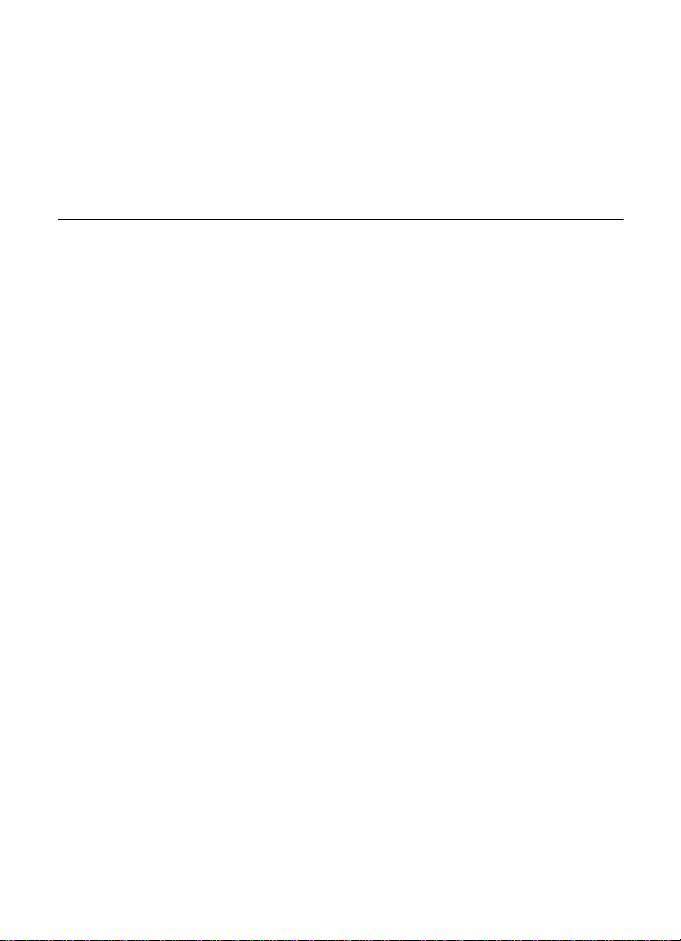
Nokia 6120 classic
Nokia 6121 classic
Användarhandbok
Utgåva 3 SV
Page 2
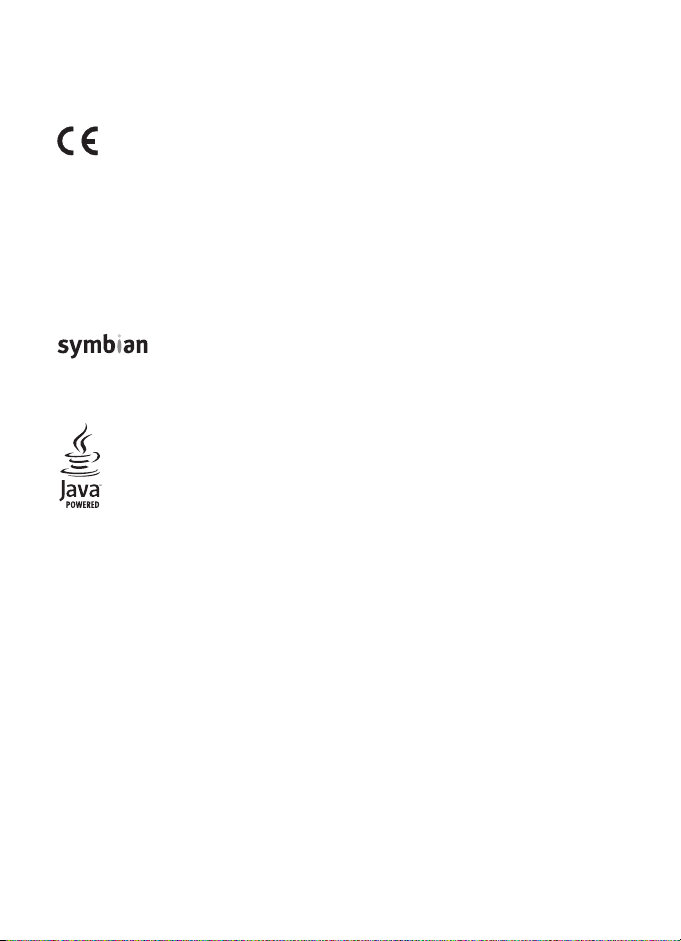
KONFORMITETSDEKLARATION
Härmed intygar NOKIA CORPORATION att denna RM-243 eller RM-308 står i överensstämmelse med
de väsentliga egenskapskrav och övriga relevanta bestämmelser som framgår av direktiv 1999/5/EG.
Det finns en kopia av konformitetsdeklarationen på
http://www.nokia.com/phones/declaration_of_conformity/.
0434
© 2007 Nokia. Alla rättigheter förbehållna.
Nokia, Nokia Connecting People, Nokia Care, Navi och Visual Radio är varukännetecken eller registrerade
varumärken som tillhör Nokia Corporation. Nokia tune och Visual Radio är ljudmärken som tillhör Nokia
Corporation. Andra produkt- och företagsnamn som det hänvisats till kan vara varukännetecken eller
näringskännetecken som tillhör sina respektive ägare.
Reproduktion, överföring, distribution eller lagring av delar av eller hela innehållet i detta dokument
i vilken som helst form, utan föregående skriftlig tillåtelse från Nokia, är förbjuden.
This product includes software licensed from Symbian Software Ltd © 1998-2007.
Symbian and Symbian OS are trademarks of Symbian Ltd.
US Patent No 5818437 and other pending patents. T9 text input software Copyright (C) 1997-2007.
Tegic Communications, Inc. All rights reserved.
Java™ and all Java-based marks are trademarks or registered trademarks of
Sun Microsystems, Inc.
This product is licensed under the MPEG-4 Visual Patent Portfolio License (i) for personal and
noncommercial use in connection with information which has been encoded in compliance with the
MPEG-4 Visual Standard by a consumer engaged in a personal and noncommercial activity and (ii)
for use in connection with MPEG-4 video provided by a licensed video provider. No license is granted
or shall be implied for any other use. Additional information, including that related to promotional,
internal, and commercial uses, may be obtained from MPEG LA, LLC. See <http://www.mpegla.com>.
Denna produkt är licensierad under MPEG-4 Visual Patent Portfolio License (i) för personligt och ickekommersiellt bruk i samband med information som kodats av en konsument i enlighet med MPEG-4
Visual Standard för personligt och icke-kommersiellt bruk eller (ii) för användning i samband med
MPEG-4-video tillhandahållen av en licenserad videoleverantör. Ingen licens beviljas eller underförstås
för något annat syfte. Ytterligare information, inklusive användning för marknadsföring, internt och
kommersiellt bruk, kan erhållas från MPEG LA, LLC. Se <http://www.mpegla.com>.
Nokia utvecklar ständigt sina produkter. Nokia förbehåller sig rätten att göra ändringar och förbättringar
i de produkter som beskrivs i detta dokument utan föregående meddelande.
MED UNDANTAG AV VAD SOM FÖLJER AV TVINGANDE LAG SKALL VARKEN NOKIA ELLER DESS
LICENSTAGARE UNDER INGA OMSTÄNDIGHETER VARA ANSVARIGT FÖR FÖRLUST AV DATA ELLER
INKOMST ELLER SÄRSKILD, TILLFÄLLIG, FÖLJDSKADA, ELLER INDIREKT SKADA, OAVSETT ORSAKEN
TILL FÖRLUSTEN ELLER SKADAN.
Page 3
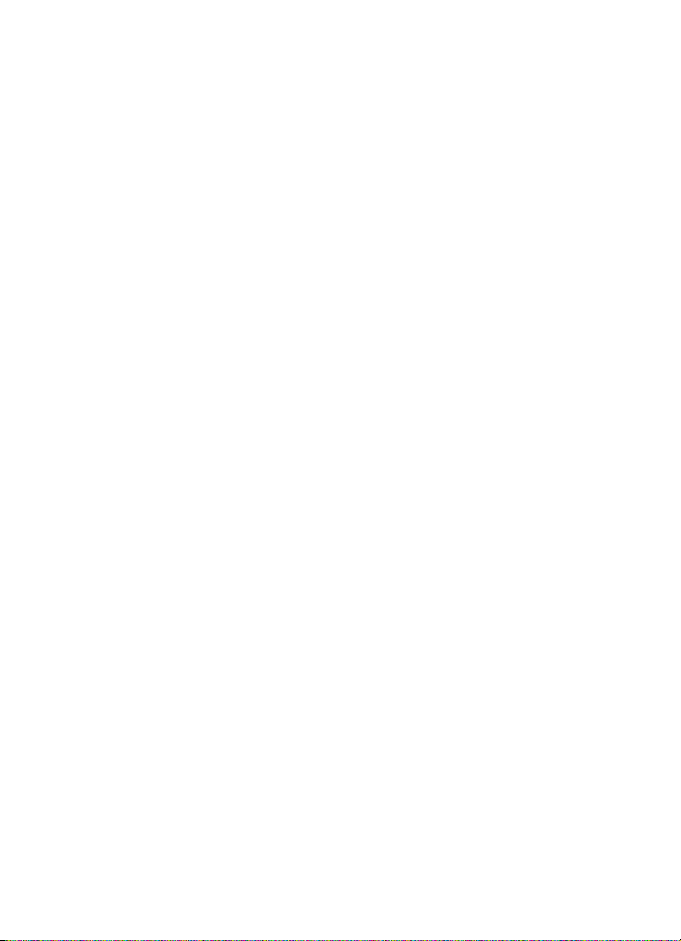
INNEHÅLLET I DETTA DOKUMENT GÄLLER AKTUELLA FÖRHÅLLANDEN. FÖRUTOM VAD SOM STADGAS I
TILLÄMPLIG TVINGANDE LAGSTIFTNING, GES INGA GARANTIER AV NÅGOT SLAG, VARKEN UTTRYCKLIGA
ELLER UNDERFÖRSTÅDDA, INKLUSIVE, MEN UTAN BEGRÄNSNING TILL, GARANTIER AVSEENDE
PRODUKTENS ALLMÄNNA LÄMPLIGHET OCH/ELLER LÄMPLIGHET FÖR ETT SÄRSKILT ÄNDAMÅL, VAD
GÄLLER RIKTIGHET, TILLFÖRLITLIGHET ELLER INNEHÅLLET I DETTA DOKUMENT. NOKIA FÖRBEHÅLLER
SIG RÄTTEN ATT ÄNDRA DETTA DOKUMENT ELLER ÅTERKALLA DET UTAN FÖREGÅENDE MEDDELANDE.
Tillgång till särskilda produkter och tillämpningar för produkterna kan variera efter region. Kontakta
återförsäljaren om du vill ha mer detaljerad information och veta vilka språkalternativ som finns
tillgängliga.
Exportbestämmelser
Denna enhet kan innehålla artiklar, teknik eller programvara som omfattas av exportlagar och regelverk
i USA och andra länder. Spridning i strid mot lagen är förbjuden.
INGEN GARANTI
Tredjepartsprogrammen som levereras med enheten kan ha skapats av och ägas av personer eller företag
som inte är dotterbolag till Nokia eller till Nokia närstående bolag. Nokia äger inte upphovsrätten eller de
immateriella rättigheterna till dessa program från tredje part. Följaktligen ansvarar inte Nokia för någon
slutanvändarsupport eller för programmens funktionalitet, eller för informationen i programmen eller
i dessa material. Nokia lämnar inte någon garanti för tredjepartsprogrammen.
GENOM ATT ANVÄNDA PROGRAMMEN ACCEPTERAR DU ATT PROGRAMMEN LEVERERAS I BEFINTLIGT
SKICK UTAN GARANTIER AV NÅGOT SLAG, VARKEN UTTRYCKLIGA ELLER UNDERFÖRSTÅDDA, MED
UNDANTAG AV VAD SOM FÖLJER AV TVINGANDE LAG. VIDARE ACCEPTERAR DU ATT VARKEN NOKIA
ELLER DESS NÄRSTÅENDE BOLAG LÄMNAR NÅGRA UTFÄSTELSER ELLER GARANTIER, VARKEN
UTTRYCKLIGA ELLER UNDERFÖRSTÅDDA, INKLUSIVE, MEN UTAN BEGRÄNSNING TILL, GARANTIER
AVSEENDE ÄGANDERÄTT, ALLMÄNNA LÄMPLIGHET OCH/ELLER LÄMPLIGHET FÖR ETT SÄRSKILT
ÄNDAMÅL, ELLER ATT PROGRAMMEN INTE UTGÖR INTRÅNG I TREDJE PARTS PATENT, UPPHOVSRÄTT,
VARUMÄRKEN ELLER ANDRA RÄTTIGHETER.
Utgåva 3 SV
Page 4
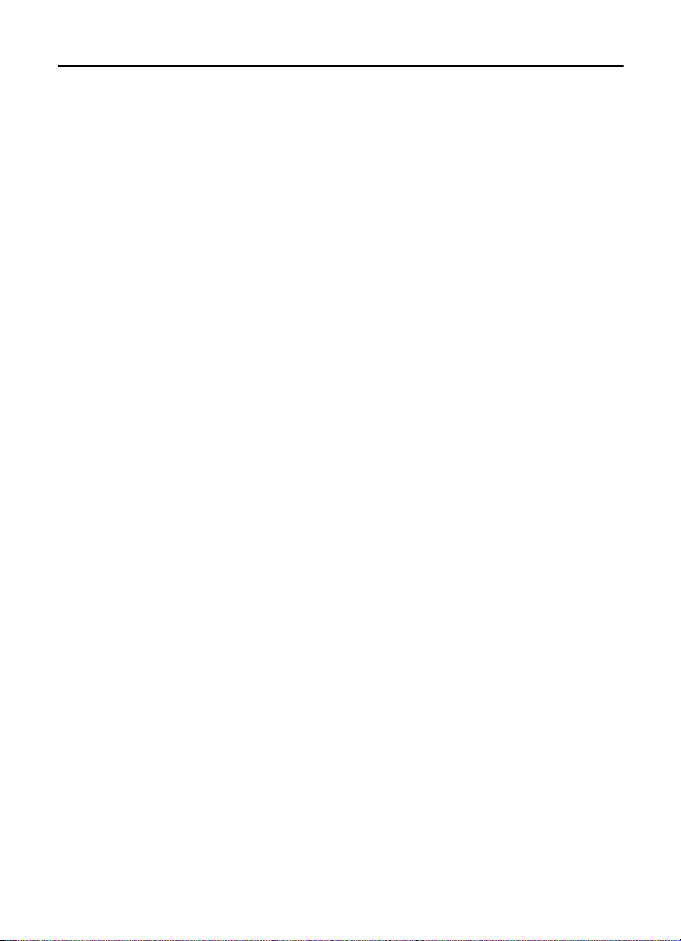
Innehåll
Säkerhetsinformation ...................... 6
Support............................................. 8
Hjälp ..................................................................... 8
Nokias support och
kontaktinformation.......................................... 9
1. Komma igång ............................... 9
Sätt i ett SIM- eller USIM-kort
och batteriet ...................................................... 9
microSD-kort................................................... 10
Ladda batteriet............................................... 11
Slå på och stänga av telefonen................. 12
Ställa in tid och datum ................................ 12
Normal användningsposition ..................... 12
Konfigurationsinställningar........................ 13
Dataöverföring................................................ 13
2. Din telefon.................................. 14
Knappar och delar ......................................... 14
Vänteläge......................................................... 15
Indikatorer ....................................................... 16
Bläddra och välja........................................... 17
Meny.................................................................. 17
Programmet Välkommen............................. 18
Handledning.................................................... 18
Volymkontroll.................................................. 18
Knapplås .......................................................... 19
Koder................................................................. 19
Hämta!.............................................................. 20
Extra .................................................................. 20
Ansluta ett kompatibelt headset............... 21
Ansluta en USB-datakabel.......................... 21
Sätta på en handledsrem ............................ 21
3. Samtalsfunktioner...................... 21
Ringa ett röstsamtal..................................... 21
Svara på eller avvisa röstsamtal................ 24
Ringa ett videosamtal .................................. 25
Svara på eller avvisa videosamtal............. 26
Dela video ........................................................ 26
Logg................................................................... 28
4. Textinmatning............................ 29
Normal textinmatning.................................. 30
Automatisk textigenkänning....................... 30
Kopiera och radera text................................ 31
5. Meddelanden.............................. 31
Skriva och skicka meddelanden ................. 32
Inkorg – ta emot meddelanden.................. 34
Mina mappar .................................................. 35
E-postkonto ..................................................... 35
Utkorg................................................................ 36
Meddelandeläsare.......................................... 37
Visa meddelanden på SIM-kortet.............. 37
Cell broadcast-meddelanden...................... 37
Servicekommandon ....................................... 38
Meddelandeinställningar ............................. 38
Chatt.................................................................. 41
6. Kontakter.................................... 44
Hantera kontakter.......................................... 44
Hantera kontaktgrupper............................... 45
Lägga till en ringsignal................................. 45
7. Media.......................................... 46
Galleri ................................................................ 46
Kamera .............................................................. 49
Musikspelaren ................................................. 51
Inspelning......................................................... 52
RealPlayer......................................................... 52
Visual Radio..................................................... 53
Flash-spelare .................................................. 56
8. Position....................................... 56
GPS-data .......................................................... 56
Riktmärken....................................................... 57
9. Internet....................................... 57
Ställa in telefonen för webbtjänsten........ 57
Anslutningssäkerhet...................................... 58
Upprätta en anslutning ................................ 58
Hantera bokmärken....................................... 58
Surfa mellan olika webbsidor ..................... 59
4
Page 5
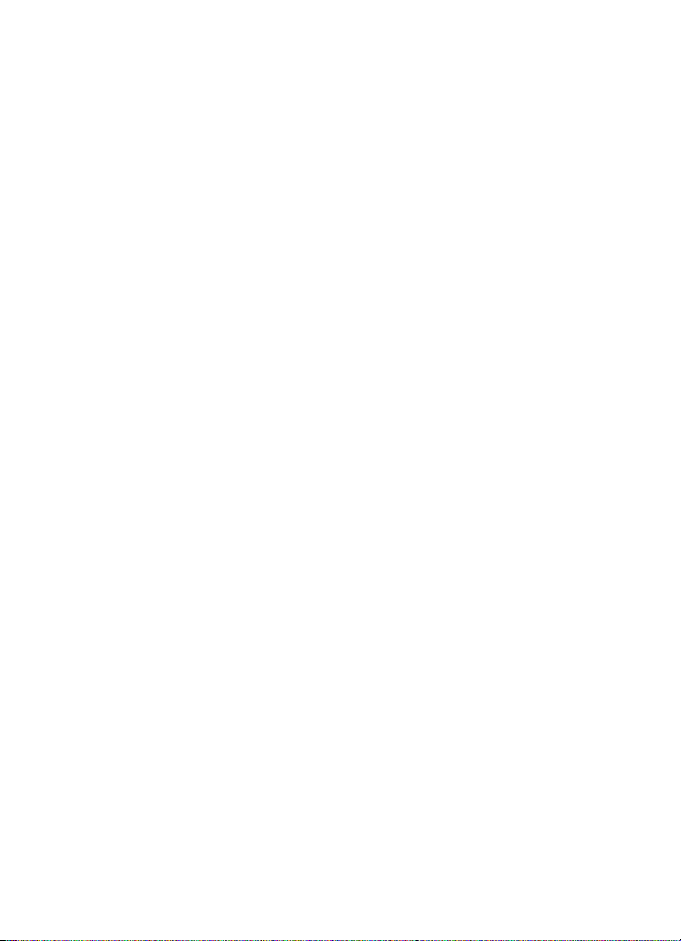
Avsluta en anslutning................................... 61
Tömma cache-minnet .................................. 61
Inställningar för webbläsare....................... 61
10. Anpassning............................... 62
Teman................................................................ 62
Profiler .............................................................. 63
11. Hantera tid............................... 64
Klocka................................................................ 64
Kalender ........................................................... 65
12. Office-program........................ 66
Kalkylator......................................................... 66
Omvandlaren................................................... 67
Anteckningar................................................... 68
Adobe Reader.................................................. 68
Quickoffice ...................................................... 69
13. Inställningar............................. 70
Telefoninställningar ...................................... 70
Röstkommandon............................................ 79
14. Datahantering.......................... 80
Filhanteraren................................................... 80
Minneskort....................................................... 81
Enhetshanteraren........................................... 82
Programhanteraren........................................ 83
Aktiveringsnycklar.......................................... 84
15. Anslutbarhet............................ 85
Dataöverföring................................................ 85
PC Suite............................................................. 86
Bluetooth-anslutning.................................... 86
USB-anslutning .............................................. 89
Fjärrsynkronisering ........................................ 89
Talknappstjänst............................................... 90
Anslutningshanteraren ................................. 94
16. Information om batteri........... 95
Ladda och ladda ur ........................................ 95
Riktlinjer för äkthetskontroll
av Nokia-batterier ......................................... 96
17. Tillbehör................................... 97
Skötsel och underhåll.................... 97
Ytterligare
säkerhetsinformation .................... 98
Index............................................. 102
5
Page 6
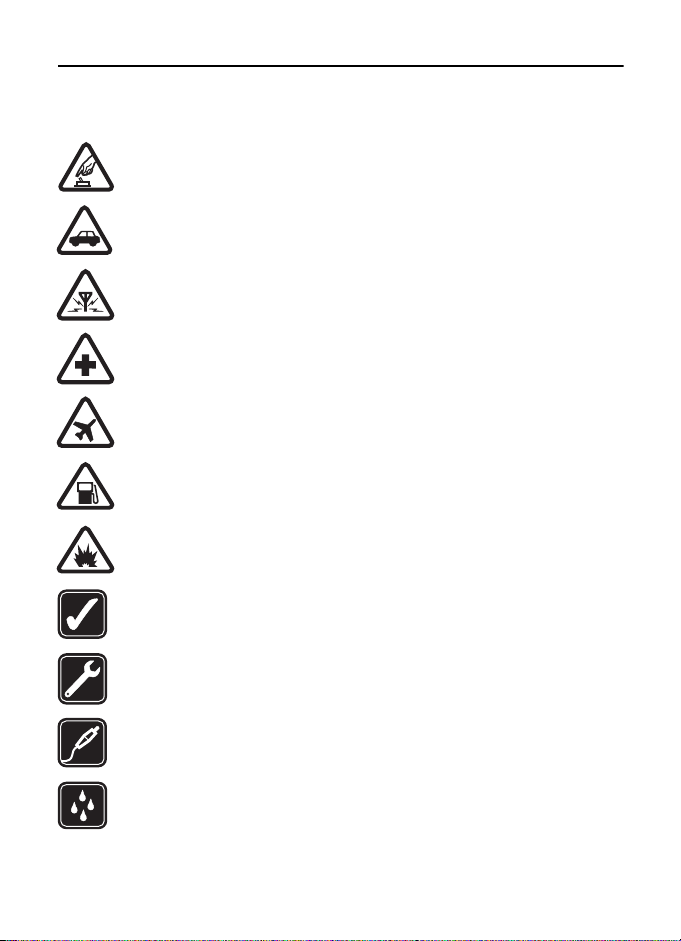
Säkerhetsinformation
Läs igenom dessa enkla anvisningar. Att inte följa dem kan vara farligt eller olagligt. Läs hela
användarhandboken för mer information.
SLÅ PÅ ENHETEN DÄR DET ÄR SÄKERT
Slå inte på enheten där det är förbjudet att använda den eller där den kan vålla
störningar eller fara.
TRAFIKSÄKERHETEN KOMMER I FÖRSTA HAND
Följ den lokala lagstiftningen. När du kör bil bör du alltid se till att hålla
händerna fria för själva körningen. Tänk på trafiksäkerheten i första hand.
STÖRNINGAR
Alla trådlösa enheter kan drabbas av störningar som kan påverka deras
prestanda.
STÄNG AV ENHETEN PÅ SJUKHUS
Följ alla föreskrifter och regler. Stäng av enheten när du befinner dig i närheten
av medicinsk utrustning.
STÄNG AV ENHETEN I FLYGPLAN
Följ alla föreskrifter och regler. Trådlösa apparater kan orsaka störningar
iflygplan.
STÄNG AV ENHETEN PÅ BENSINSTATIONER
Använd inte enheten vid bensinstationer. Använd den inte nära bränsle och
kemikalier.
STÄNG AV ENHETEN VID SPRÄNGNING
Följ alla föreskrifter och regler. Använd inte enheten under sprängning.
ANVÄND ENHETEN PÅ RÄTT SÄTT
Använd bara i normal position, enligt produktdokumentationens anvisningar.
Vidrör inte antennen i onödan.
KVALIFICERAD SERVICE
Installation eller reparation av produkten får endast utföras av kvalificerad
personal.
TILLBEHÖR OCH BATTERIER
Använd bara godkända tillbehör och batterier. Anslut inte inkompatibla
produkter.
VATTENBESTÄNDIGHET
Enheten är inte vattenbeständig. Skydda den mot fukt.
6
Page 7
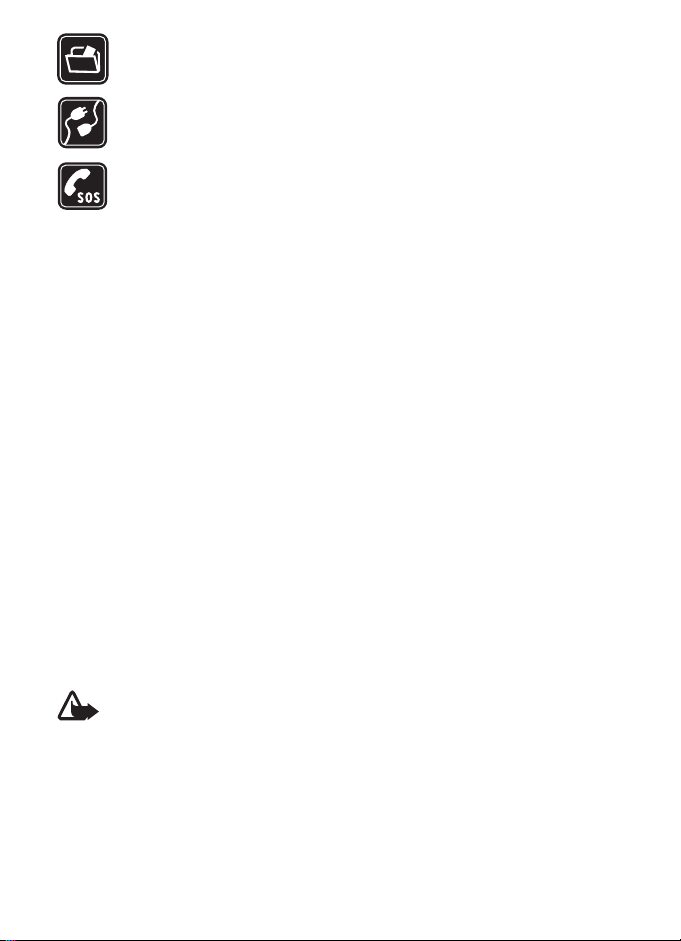
SÄKERHETSKOPIOR
Kom ihåg att göra säkerhetskopior eller skriftliga anteckningar av all viktig
information som du lagrat i enheten.
ANSLUTA TILL ANDRA ENHETER
Innan du ansluter till någon annan enhet bör du läsa säkerhetsinstruktionerna
i användarhandboken till den enheten. Anslut inte inkompatibla produkter.
NÖDSAMTAL
Kontrollera att enhetens telefonfunktion är påslagen och att signalstyrkan är
tillräcklig. Tryck på end-tangenten så många gånger som behövs för att rensa
displayen och återgå till standby-läget. Slå nödnumret och tryck sedan på
samtalsknappen. Ange var du befinner dig. Avbryt inte samtalet förrän du blir
ombedd att göra det.
■ Om enheten
Den trådlösa enheten Nokia 6120 classic som beskrivs i den här handboken är godkänd
för användning på nätverken GSM 850, 900, 1800 och 1900 samt UMTS 850 och 2100.
Den trådlösa enheten Nokia 6121 classic som beskrivs i den här handboken är godkänd
för användning på nätverken GSM 850, 900, 1800 och 1900 samt UMTS 900 och 2100.
Kontakta tjänstleverantören om du vill veta mer om olika nät.
När du använder denna enhets funktioner, är det viktigt att du följer alla lagar samt
respekterar lokal sedvänja, andras personliga integritet och lagstadgade rättigheter,
inklusive upphovsrätt.
Tekniska åtgärder för att skydda upphovsrättsskyddade verk mot obehöriga uttnyttjanden
kan förhindra att vissa bilder, musik (inklusive ringsignaler) och annat innehåll kopieras,
ändras, överförs eller vidarebefordras.
Enheten har stöd för Internetanslutning och andra anslutningsmetoder. På samma sätt
som en dator kan enheten utsättas för virus, skadliga meddelanden och program och annat
skadligt innehåll. Var försiktig och öppna meddelanden, godkänn anslutningar, hämta
innehåll och godkänn installationer enbart från tillförlitliga källor. För att förbättra
enhetens säkerhet bör du överväga att installera ett antivirusprogram med regelbundna
uppdateringar samt att använda ett brandväggsprogram.
Varning! Innan du kan använda enhetens funktioner, förutom väckarklockan,
måste du slå på enheten. Slå inte på enheten där den kan vålla störningar eller fara.
■ Nättjänster
Innan du kan använda telefonen måste du ha ett avtal med en operatör. Många av
funktionerna kräver särskilda nätverksfunktioner. De funktionerna finns inte tillgängliga
i alla nätverk. Andra nätverk kanske kräver att du ordnar med tjänstleverantören att du
ska kunna använda nätverkstjänsterna. Tjänstleverantören kan ge anvisningar och förklara
7
Page 8
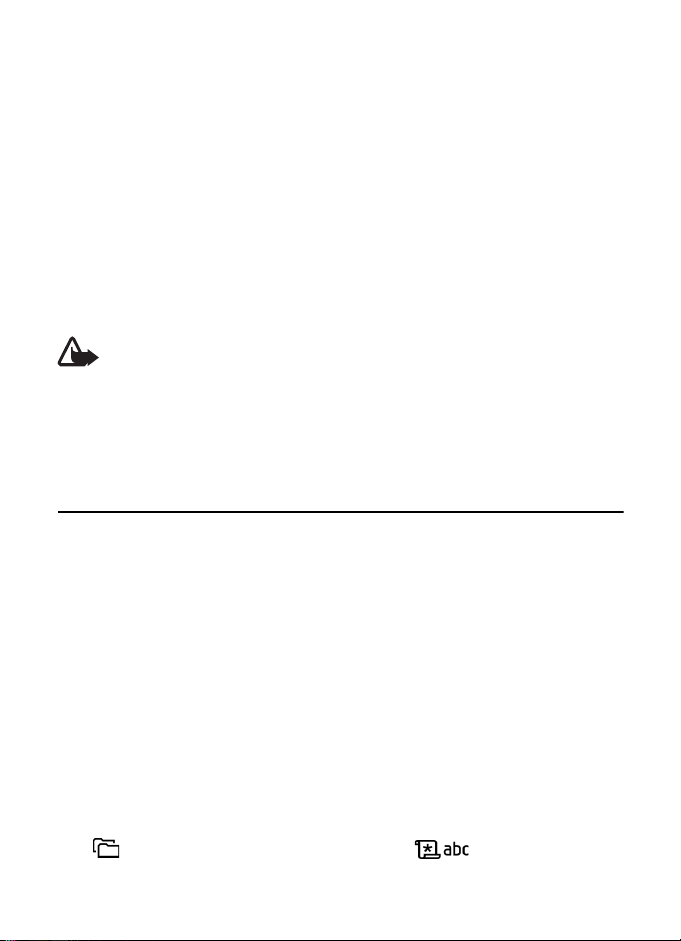
vilka avgifter som gäller. En del nät har begränsningar som påverkar hur du kan använda
nättjänsterna. En del nät stöder exempelvis inte alla språkberoende tecken och tjänster.
Tjänstleverantören kan ha begärt att vissa funktioner ska kopplas ur eller inte aktiveras
för enheten. I så fall visas de inte på enhetens meny. Enheten kan också ha en särskild
konfiguration, t.ex. ändringar av menynamn, menyernas ordning och ikoner. Kontakta
tjänstleverantören om du vill ha mer information.
Enheten hanterar WAP 2.0-protokoll (HTTP och SSL) som körs på TCP/IP-protokoll. Vissa
funktioner i enheten, som till exempel läsning av webbsidor, e-post, talknappstjänsten,
chatt och multimediemeddelanden, kräver att nätet hanterar denna teknik.
■ Batterier, laddare och tillbehör
Kontrollera modellnumret på alla laddare innan de används till denna enhet. Denna enhet
är avsedd att användas med ström från en AC-3, AC-4, AC-5 eller DC-4-laddare eller en
CA-44-adapter.
Varning! Använd endast batterier, laddare och tillbehör som godkänts av Nokia för
användning med just denna modell. Om andra tillbehör kopplas in kan telefonens
typgodkännande och garanti bli ogiltiga, dessutom kan det innebära en fara.
Kontakta återförsäljaren om du vill veta vilka godkända tillbehör som finns tillgängliga.
När du kopplar ur något tillbehör från ett vägguttag håller du i kontakten, aldrig i sladden.
Support
■ Hjälp
Enheten har sammanhangsberoende hjälp. Du kan visa hjälpen från ett program
eller från huvudmenyn.
Om du vill visa hjälp när ett program är öppet väljer du Val > Hjälp. Om du
vill växla mellan hjälpen och programmet som är öppet i bakgrunden håller
du Meny nedtryckt. Välj Val och ett av följande alternativ:
Ämneslista – visa en lista över tillgängliga ämnen i lämplig kategori
Hjälpkategorier – visa en lista över hjälpkategorier
Sök efter nyckelord – om du vill söka efter hjälp med nyckelord
För att öppna hjälp från huvudmenyn väljer du Meny > Program > Hjälp.
I listan över hjälpkategorier väljer du önskat program för att visa en lista över
hjälpämnen. För att växla mellan listan med hjälpkategorier som markeras
med , och en nyckelordlista som markeras med bläddrar du till
vänster eller höger. Markera den tillhörande hjälptexten om du vill visa den.
8
Page 9
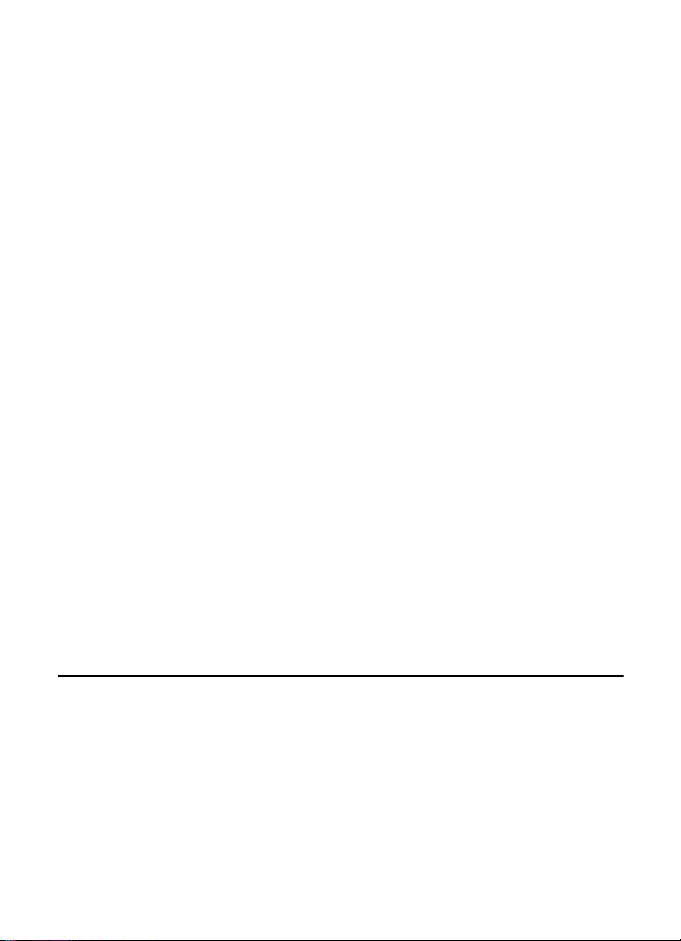
■ Nokias support och kontaktinformation
Sök på www.nokia.com/support eller Nokias lokala webbplats efter den senaste versionen
av användarhandboken, ytterligare information, hämtning av filer och tjänster i samband
med din Nokia-produkt.
På webbplatsen kan du få information om hur du använder Nokias produkter
och tjänster. Om du behöver kontakta kundservice, se listan med lokala
Nokia-kontaktcenter på www.nokia.com/customerservice.
För underhållstjänster kan du söka efter närmaste Nokia servicecenter på
www.nokia.com/repair.
Programuppdateringar
Nokia kan skapa programuppdateringar som ger nya funktioner, förbättrade funktioner
eller bättre prestanda. Du kan begära sådana uppdateringar via datorprogrammet
Nokia Software Updater. För att uppdatera programmen i enheten behöver du
programmet Nokia Software Updater och en kompatibel dator med operativsystemet
Microsoft Windows 2000 eller XP, Internetanslutning via bredband samt en datakabel för
anslutning av enheten till datorn.
Mer information om programmet Nokia Software Updater och möjlighet att hämta
detta finns på www.nokia.com/softwareupdate eller på den lokala Nokia-webbplatsen.
Om det finns stöd för programuppdateringar via Internet i ditt nät, kan du kanske också
begära uppdateringar via enheten. Se ”Uppdatera programvara”, sid. 82.
Nedladdning av programvara kan innebära att stora mängder data överförs via
tjänstleverantörens nätverk. Kontakta tjänstleverantören för mer information om
avgifter för dataöverföring.
Kontrollera att enheten har tillräckligt med batteri eller anslut laddaren innan du påbörjar
uppdateringen.
1. Komma igång
■ Sätt i ett SIM- eller USIM-kort och batteriet
Stäng alltid av enheten och ta bort laddaren innan du tar bort batteriet.
Till den här telefonen används BL-5B-batterier.
Vänd dig till försäljaren av SIM-kortet om du vill ha information om kortets tillgänglighet
och användning. Detta kan vara tjänstleverantören eller en annan försäljare.
9
Page 10
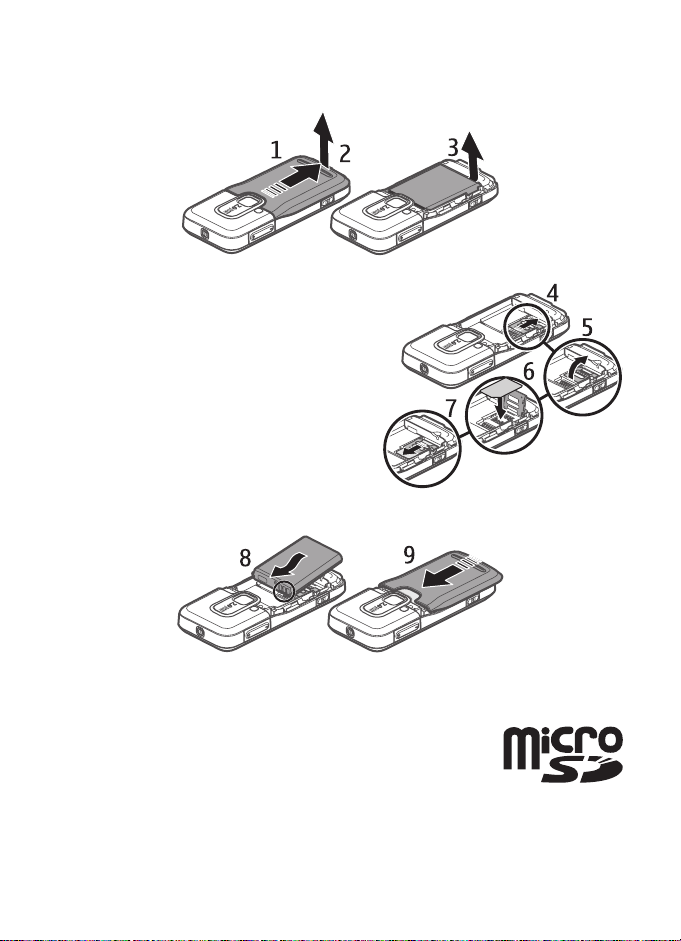
1. Med baksidan på telefonen vänd mot dig tar du bort bakstycket (1) genom
att skjuta det åt sidan (2). För att ta bort batteriet lyfter du upp det som på
bilden (3).
2. Du lossar SIM-korthållaren genom att
skjuta den bakåt (4) och lyfta den (5).
Sätt i SIM- eller USIM-kortet i SIMkorthållaren (6). Se till att kortet sitter
som det ska och att den guldfärgade
kontaktytan på kortet är vänd nedåt,
och att det avfasade hörnet är vänt uppåt.
Stäng SIM-korthållaren och lås den
genom att skjuta den framåt (7).
3. Sätt tillbaka batteriet (8) och bakstycket (9).
■ microSD-kort
Använd endast microSD-kort som godkänts av Nokia för användning
med den här enheten. Nokia använder godkända branschstandarder
för minneskort, men vissa märken är kanske inte helt kompatibla
med enheten. Inkompatibla kort kan skada både kortet och enheten,
och data på kortet kan gå förlorade.
Förvara microSD-kort utom räckhåll för småbarn.
10
Page 11
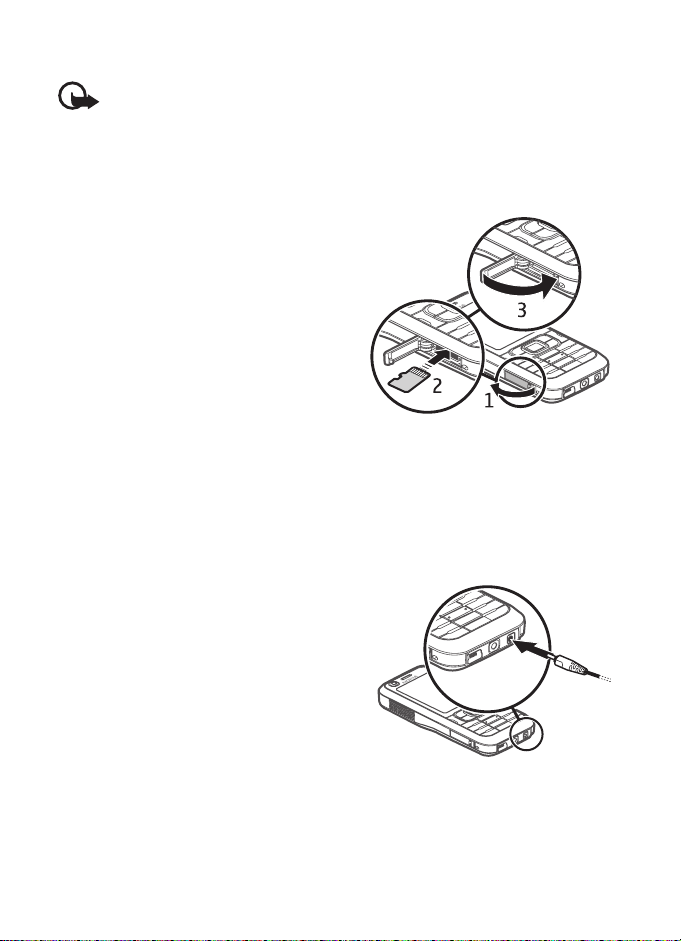
Du kan utöka det tillgängliga minnet med ett microSD-minneskort. Du kan sätta
in eller ta ut ett microSD-kort utan att stänga av telefonen.
Viktigt! Ta inte bort minneskortet under en pågående bearbetning där kortet
används. Om du tar bort kortet under en pågående bearbetning kan både
minneskortet och enheten skadas, liksom den information som lagras på kortet.
Sätta in ett microSD-kort
Observera att minneskortet kanske medföljt enheten.
1. Öppna sidoluckan (1).
2. Sätt microSD-kortet i kortplatsen med
den guldfärgade kontaktytan uppåt
(2). Tryck försiktigt in kortet så att
det låses på plats.
3. Stäng sidoluckan ordentligt (3).
Ta ut ett microSD-kort
1. Öppna sidoluckan.
2. Lossa kortet genom att trycka
försiktigt på det. Ta ut minneskortet
och tryck på ”OK” visas. Dra ut kortet
och välj OK.
3. Stäng sidoluckan ordentligt.
■ Ladda batteriet
Anslut laddaren till ett nätuttag.
Anslut laddaren till telefonen.
Om batteriet är helt urladdat kan det ta
några minuter innan laddningsindikatorn
visas på displayen eller innan det går
att ringa.
Laddningstiden beror på vilken
batteriladdare och vilket batteri som
används. Laddning av ett BL-5B-batteri
med laddaren AC-4 tar ungefär 80 minuter.
11
Page 12
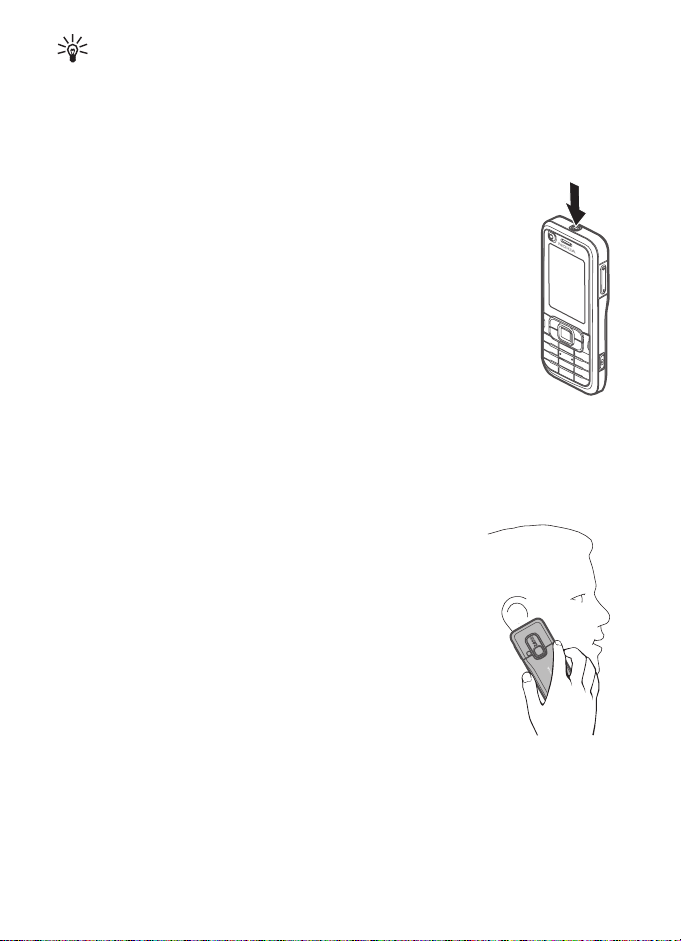
Tips! Om du vill spara på batteriet kan du använda telefonen bara i GSM-
nätet. Välj Meny > Inställningar > Tel.inställn. > Telefon > Nät > Nätläge
> GSM. När GSM-nätet är valt finns inte alla UMTS-tjänster (3G)
tillgängliga.
■ Slå på och stänga av telefonen
Tryck på och håll ned strömbrytaren.
Om en PIN-kod efterfrågas anger du denna och väljer OK.
Om låskoden efterfrågas anger du denna och väljer OK.
Grundinställningen för låskoden är 12345.
■ Ställa in tid och datum
Ställ in rätt tidszon, tid och datum genom att välja det land där du befinner dig
och ange lokal tid och datum.
■ Normal användningsposition
Använd bara enheten i dess normala användarpositioner.
Under lång tids användning, t.ex. under ett aktivt videosamtal
eller vid dataanslutning med hög hastighet, kan enheten kännas
varm. I de flesta fall är detta normalt. Om du misstänker att
enheten inte fungerar som den ska, tar du den till närmaste
kvalificerade serviceverkstad.
Enheten har inbyggda antenner.
12
Page 13
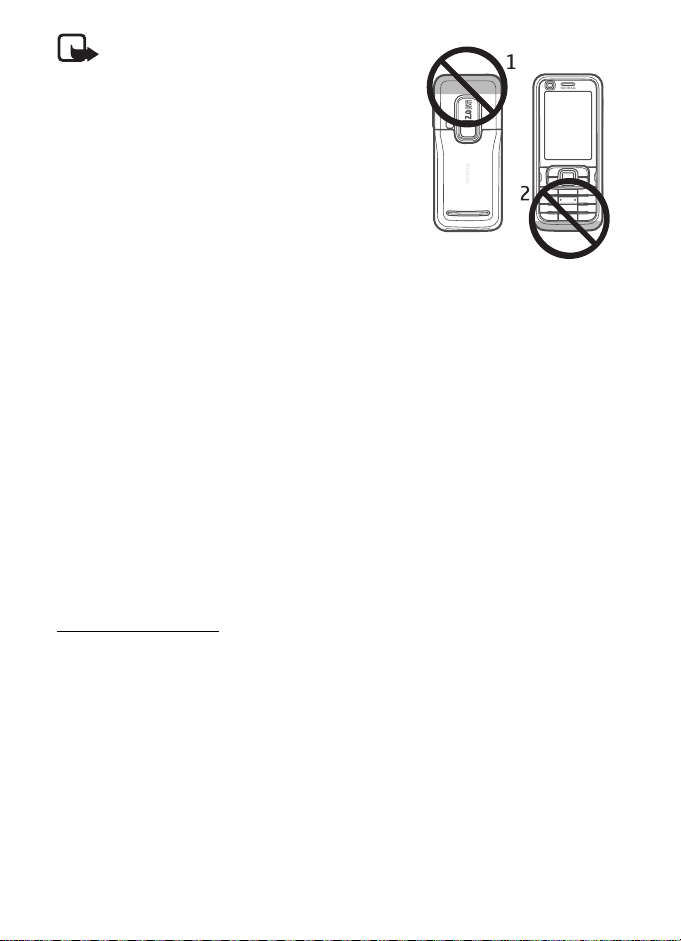
Obs! Liksom med andra radiosändare bör man
undvika onödig kroppskontakt med antennen
när den används. Undvik t.ex. att röra
antennen under ett telefonsamtal. Kontakt
med en sändande eller mottagande antenn
påverkar radiokommunikationens kvalitet,
kan medföra att enheten använder en högre
energinivå än vad som annars varit nödvändig,
samt kan förkorta batterilivslängden.
Mobilnätsantenn (1)
Bluetooth-antenn (2)
■ Konfigurationsinställningar
Innan du kan använda multimediemeddelanden, chatt, talknappstjänsten, e-post,
synkronisering, direktuppspelning och webbläsaren måste du ha de riktiga
konfigurationsinställningarna i telefonen. Inställningarna för webbläsaren,
multimediemeddelanden, kopplingspunkt och direktuppspelning kan konfigureras
automatiskt beroende på det SIM-kort som används. Du kan även få
inställningarna direkt i ett konfigurationsmeddelande, som du sparar
i telefonen. Du kan få mer information om detta från tjänstleverantören
eller närmaste auktoriserade Nokia-återförsäljare.
Om du får ett konfigurationsmeddelande och inställningarna inte automatiskt
sparas och aktiveras, visas 1 nytt meddelande. Välj Visa för att öppna
meddelandet. Om du vill spara inställningarna väljer du Val > Spara.
Du måste kanske ange en PIN-kod som du får från tjänstleverantören.
Inställningsguiden
Inst.guiden hjälper dig att konfigurera enheten beträffande operatörs- (MMS,
GPRS och Internet) och e-postinställningar, utgående från tjänstleverantören.
Konfigurering av andra inställningar kan också vara möjlig.
För att använda dessa tjänster måste du kanske kontakta tjänstleverantören för
att aktivera en dataanslutning eller andra tjänster.
Välj Meny > Inställningar > Inst.guiden.
■ Dataöverföring
Se ”Dataöverföring” s. 85 om du vill föra över information, till exempel kontakter,
från din gamla telefon.
13
Page 14
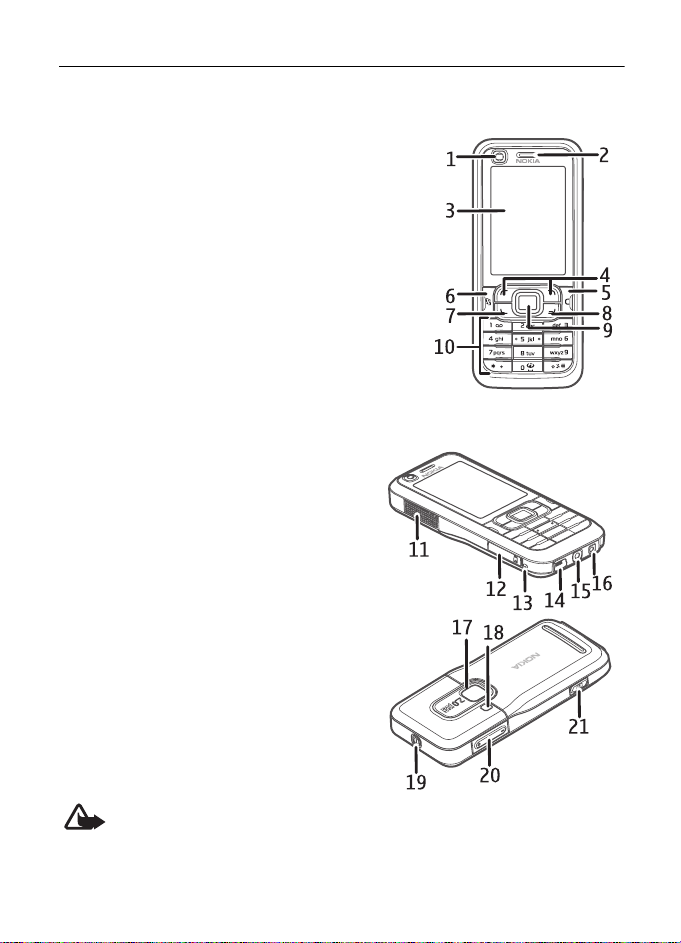
2. Din telefon
■ Knappar och delar
Den sekundära kamerans lins (1)
Hörsnäcka (2)
Display (3)
Vänster och höger väljarknappar (4)
Rensningsknapp (5)
Menyknapp (6),
i fortsättningen beskriven som ”välj Meny”
Samtalsknapp (7)
Avsluta-knapp (8)
Navi™-bläddringsknapp (9)
kallas i fortsättningen för bläddringsknappen
Sifferknappar (10)
Mono-högtalare (11)
microSD-kortplats (12)
Remhållare (13)
USB-anslutning (14)
Nokia AV-kontakt (2,5 mm) (15)
Laddarkontakt (16)
Huvudkamerans lins (17)
Kamerablixt (18)
Strömbrytare (19)
Volymknappar (20)
Kamerakontakt (21)
14
Varning! Enheten kan innehålla nickel.
Page 15
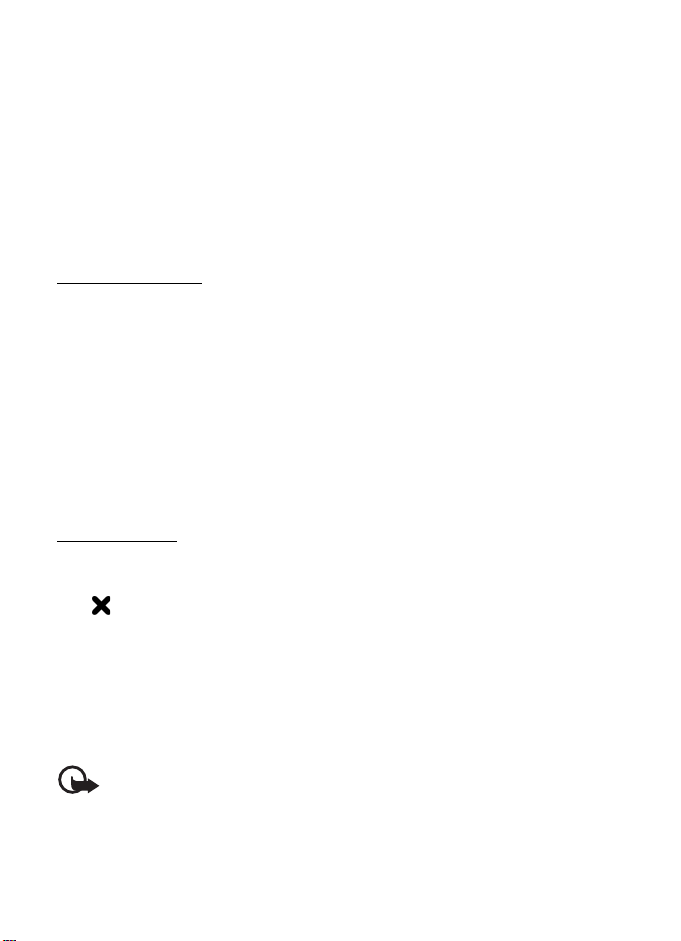
■ Vänteläge
När du har slagit på telefonen och den har registrerats i ett nät är telefonen
i vänteläge och klar för användning.
Om du vill visa listan över senast slagna nummer trycker du på samtalsknappen.
Om du vill använda röstkommandon eller röstuppringning håller du ned höger
väljarknapp.
Om du vill byta profil trycker du på på-/av-knappen och väljer en profil.
Om du vill upprätta en anslutning till Internet håller du ned 0.
Aktivt vänteläge
I det aktiva vänteläget kan du använda displayen för att få snabb tillgång till
program du ofta använder. Du väljer om det aktiva vänteläget ska visas genom
att välja Meny > Inställningar > Tel.inställn. > Allmänt > Anpassa > Vänteläge >
Akt. väntel. > På eller Av.
Du når programmen i aktivt vänteläge genom att bläddra till programmet och
välja det. I det aktiva vänteläget visas de förvalda programmen överst i det aktiva
väntelägesområdet med händelser från kalendern, att göra-listan och spelaren
uppräknade nedanför. Du väljer ett program eller en händelse genom att bläddra
till och välja programmet eller händelsen.
Offline-profil
Med profilen Offline kan du använda telefonen utan att ansluta den till något nät.
När profilen Offline är aktiv stängs anslutningen till mobilnätet av, vilket visas
med i indikatorområdet för signalstyrka. Alla trådlösa radiosignaler till eller
från telefonen förhindras och du kan använda enheten utan något SIM- eller
USIM-kort. Använd offline-profilen i miljöer som är känsliga för radiosignaler,
t.ex. i flygplan eller på sjukhus. Du kan lyssna på musik med musikspelaren när
offline-profilen är aktiv.
Om du vill lämna offline-profilen trycker du på på-/av-knappen och väljer en
annan profil.
Viktigt! I profilen för offline-arbete går det inte att ringa (eller ta emot) några
samtal, eller att använda andra funktioner som behöver mobilnätsignal. Det kan
ändå vara möjligt att ringa det nödnummer som finns inprogrammerat i enheten.
Om du vill ringa samtal måste du först aktivera telefonfunktionen genom att byta
profil. Om enheten är låst, anger du låskoden.
15
Page 16
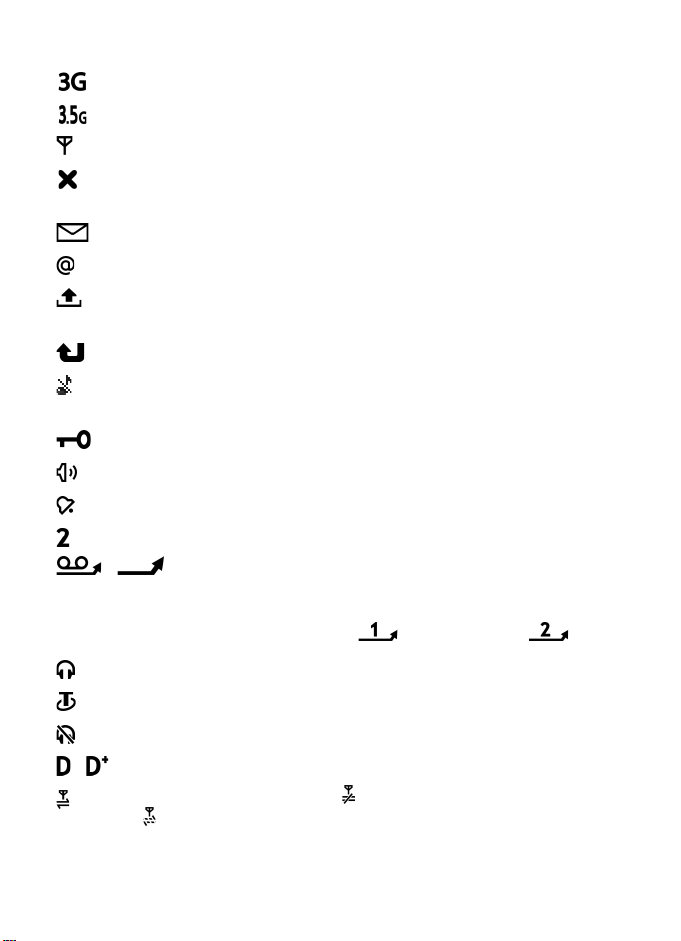
■ Indikatorer
Telefonen är ansluten till ett UMTS-nät.
HSDPA (nättjänst) i UMTS-nät är aktivt.
Telefonen är ansluten till ett GSM-nät.
Telefonen är i offline-läge och inte ansluten till något mobiltelefonnät.
Se ”Offline-profil”, sid. 15.
Du har fått ett eller flera meddelanden i mappen Inkorg i Medd..
Du har fått ny e-post till ditt fjärr-e-postkonto.
Det finns meddelanden som väntar på att skickas i Utkorg. Se ”Utkorg”,
sid. 36.
Du har missade samtal. Se ”Samtalslistor”, sid. 29.
Visas om Ringsignal är inställd på Ringer ej och Ton för meddelanden och
Ton för e-post är inställd på Av. Se ”Profiler”, sid. 63.
Knappsatsen är låst. Se ”Knapplås”, sid. 19.
Högtalaren används.
En alarmsignal är inställd.
Den andra telefonlinjen används. Se Använd linje i ”Samtal” sid. 75.
/
Alla samtal till telefonen kopplas vidare till samtalsbrevlådan eller ett
annat nummer. Om du har två telefonlinjer representeras den första
linjens vidarekoppling av symbolen , och den andra av .
Ett headset är anslutet till telefonen.
En slinga är ansluten till telefonen.
Anslutningen till ett Bluetooth-headset har förlorats.
/ Ett datasamtal är aktivt.
En paketdataanslutning är aktiv. anger att anslutningen är parkerad
och att en anslutning är tillgänglig.
16
Page 17
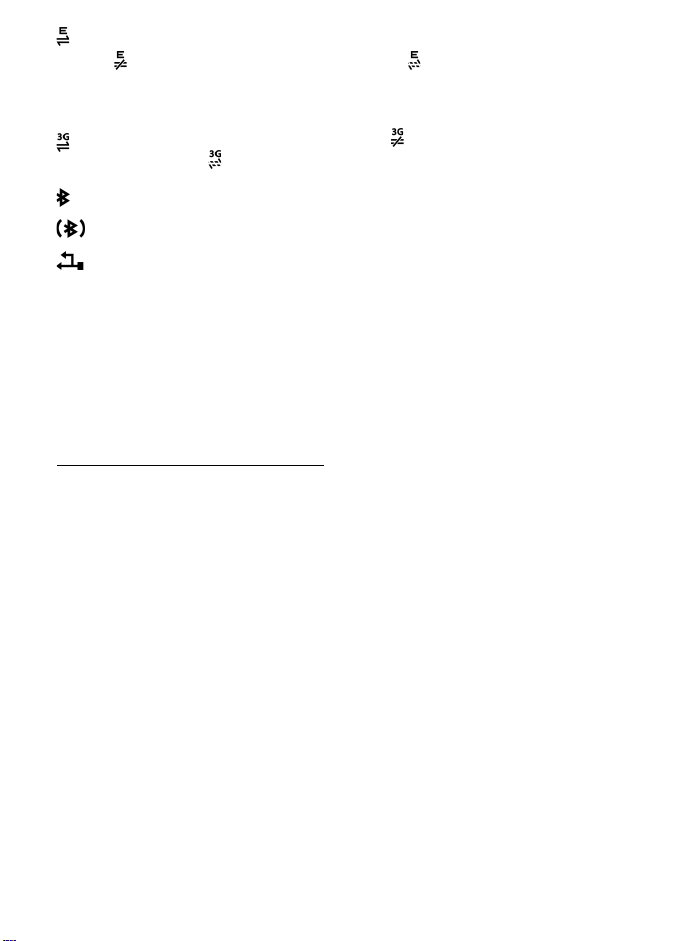
En paketdataanslutning är aktiv i en del av nätet som har stöd för EGPRS.
anger att anslutningen är parkerad och att en anslutning är
tillgänglig. Symbolen visar att EGPRS finns tillgängligt i nätet, men
enheten använder nödvändigtvis inte EGPRS vid dataöverföringen.
En UMTS-paketdataanslutning är aktiv. anger att anslutningen är
parkerad och att en anslutning är tillgänglig.
Bluetooth är påslaget.
Data överförs med hjälp av Bluetooth. Se ”Bluetooth-anslutning”, sid. 86.
En USB-anslutning är aktiv.
Andra indikatorer kan också visas.
■ Bläddra och välja
För att bläddra åt vänster, höger, uppåt eller nedåt trycker du på
bläddringsknappens kant. För att välja det markerade objektet
trycker du mitt på bläddringsknappen.
Markera och avmarkera objekt
Om du vill markera eller avmarkera ett listobjekt i ett program trycker du på #.
Om du vill markera eller avmarkera flera objekt i följd håller du # nedtryckt och
bläddrar uppåt eller nedåt.
■ Meny
Från menyn kan du nå telefonens funktioner. Du visar huvudmenyn genom
att trycka på menyknappen, vilket i fortsättningen beskrivs som ”välj Meny”.
Om du vill öppna ett program eller en mapp bläddrar du dit och trycker på
bläddringsknappen.
Om du vill ändra menyvyn väljer du Meny > Val > Byt menyvy och en vytyp.
Om du ändrar ordningen på funktionerna i menyn kan ordningen skilja sig från
den standardordning som beskrivs i denna handbok.
Om du vill stänga ett program eller en mapp väljer du Tillbaka och Avsluta
så många gånger som behövs för att återgå till huvudmenyn, eller så väljer du
Val > Avsluta.
17
Page 18
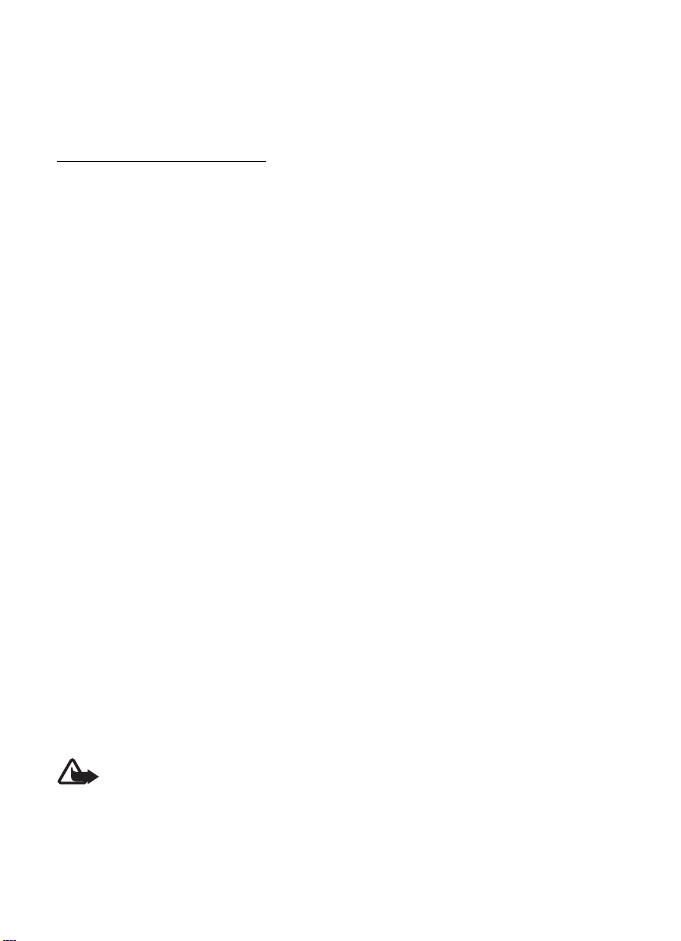
Om du vill visa och växla mellan öppna program väljer du Meny och håller den
intryckt. Programbytesfönstret öppnas och en lista över öppna program visas.
Bläddra till ett program och välj det.
Om du kör program i bakgrunden förbrukas mer energi och batteriets livslängd förkortas.
Visa minnesförbrukning
Om du vill kontrollera minnesåtgången väljer du Meny > Val > Minnesinfo. >
Telefonminne eller Minneskort. Om telefonminnet nästan är fullt kan du ta bort
några filer eller flytta dem till minneskortet.
■ Programmet Välkommen
Programmet Välkommen startar när du slår på telefonen för första gången.
Från programmet Välkommen kan du nå följande program:
Handledning – Lär dig om telefonens funktioner och hur du använder dem.
Inst.guiden – Konfigurera anslutningsinställningar.
Överföring – Kopiera eller synkronisera data från andra telefoner.
Om du vill öppna Välkommen senare väljer du Meny > Program > Välkommen.
■ Handledning
Handledningen innehåller en introduktion till telefonens funktioner och en
självstudiekurs för att lära dig använda telefonen. Handledningen startar
automatiskt när du slår på telefonen för första gången. Om du vill starta
handledningen själv väljer du Meny > Handledn. och ett ämne i handledningen.
■ Volymkontroll
För att justera volymen i hörluren eller högtalaren under ett samtal eller när du
lyssnar på en ljudfil trycker du på volymknapparna.
Om du vill slå på högtalaren under ett samtal väljer du Högtalare.
Om du vill stänga av högtalaren under ett samtal väljer du Telefon.
Varning! Håll inte enheten vid örat när du använder högtalaren, eftersom volymen
kan vara extremt hög.
18
Page 19
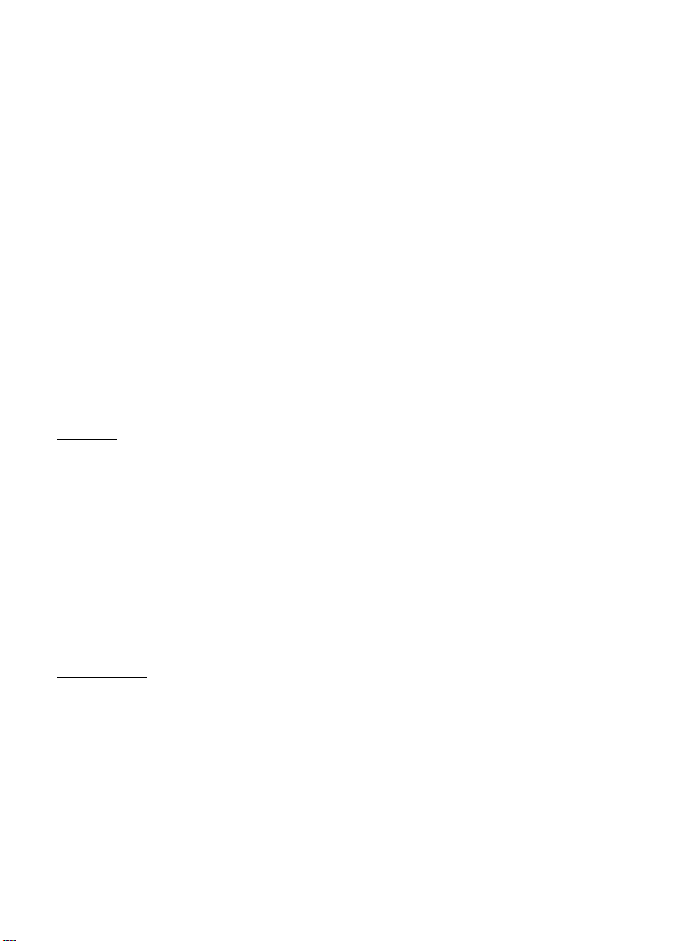
■ Knapplås
Om du vill undvika att knapparna trycks ned av misstag kan du låsa knappsatsen.
I vänteläget låser du knappsatsen genom att trycka på den vänstra väljarknappen
och * inom 1,5 sekunder. Om du vill att knappsatsen automatiskt ska låsas efter
en viss tid väljer du Meny > Inställningar > Tel.inställn. > Allmänt > Säkerhet >
Telefon & SIM-kort > Autolåsperiod f. knapps. > Användardefinierat och önskad
tid.
För att låsa upp knappsatsen i vänteläget väljer du Lås upp och trycker på * inom
1,5 sekunder.
När knappsatsen är låst kan det ändå vara möjligt att ringa det nödnummer som finns
inprogrammerat i enheten.
■ Koder
Välj Meny > Inställningar > Tel.inställn. > Allmänt > Säkerhet > Telefon & SIM-
kort om du vill ställa in hur din telefon använder koder.
Låskod
Låskoden (5 siffror) hjälper till att skydda telefonen mot obehörig användning.
Den förinställda koden är 12345. Ändra koden och spara den nya koden på
en säker plats, inte tillsammans med telefonen. Du kan byta kod och ställa in
telefonen så att den frågar efter den.
Om du knappar in fel låskod fem gånger i följd ignoreras eventuella ytterligare
försök. Vänta i 5 minuter och knappa sedan in koden igen.
När enheten är låst kan det ändå vara möjligt att ringa det nödnummer som finns
inprogrammerat i enheten.
PIN-koder
PIN-koden (personal identification number) och UPIN-koden (universal personal
identification number), 4–8 siffror, hjälper till att skydda SIM-kortet mot obehörig
användning. PIN-koden följer vanligtvis med SIM-kortet.
PIN2-koden (4–8 siffror) kan levereras med SIM-kortet och krävs för vissa
funktioner.
Modul-PIN-koden krävs för att få tillgång till informationen i säkerhetsmodulen.
Modul-PIN-koden levereras med SIM-kortet om detta har en säkerhetsmodul.
19
Page 20
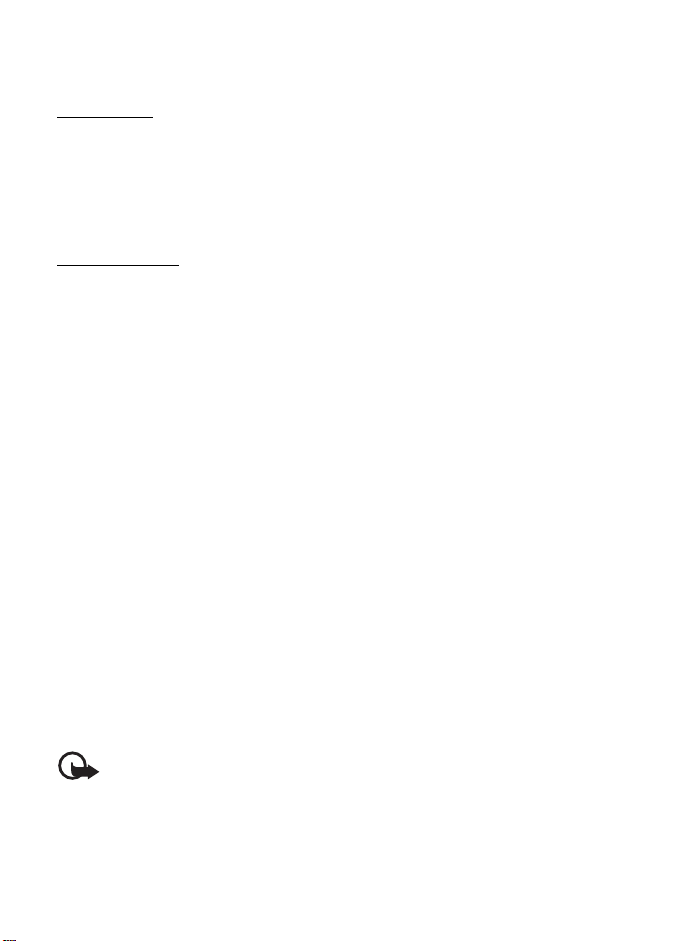
PIN-kod för signatur behöver du för digitala signaturer. PIN-koden för signatur
levereras med SIM-kortet om detta har en säkerhetsmodul.
PUK-koder
PUK- (Personal Unblocking Key) och UPUK-koden (Universal Personal Unblocking
Key) (8 siffror) behövs för att ändra en spärrad PIN- respektive UPIN-kod. PUK2koden krävs för att ändra en spärrad PIN2-kod.
Om koderna inte medföljer SIM-kortet kan du få dem från din nätoperatör.
Spärrlösenord
Spärrlösenord (4 siffror) behövs vid användning av funktionen Samtalsspärr, inst..
Se ”Samtalsspärr”, sid. 76. Du kan få lösenordet från din tjänstleverantör.
Om du anger ett felaktigt spärrlösenord tre gånger i rad, blockeras lösenordet.
Kontakta tjänstleverantören.
■ Hämta!
Hämta! (nättjänst) är en butik med mobilt innehåll som finns tillgänglig i enheten.
Med Hämta! kan du utforska, förhandsgranska, köpa, ladda ner och uppgradera
innehåll, tjänster och program. Objekten finns sorterade i kataloger och mappar
som tillhandahålls av olika tjänstleverantörer. Vilket innehåll som finns
tillgängligt beror på tjänstleverantören.
Välj Meny > Hämta!.
Hämta! använder nättjänster för att komma åt det senaste innehållet. Kontakta
din tjänstleverantör eller objektets leverantör eller tillverkare om du vill få mer
information om andra objekt som finns tillgängliga via Hämta!.
■ Extra
Det går att ladda ner program till din telefon. För att komma åt programmen väljer
du Meny > Program > Extra.
Viktigt! Installera och använd bara programvara från tillförlitliga källor, t.ex.
program som är märkta Symbian Signed eller har godkänts i Java Verified
testning.
20
TM
-
Page 21
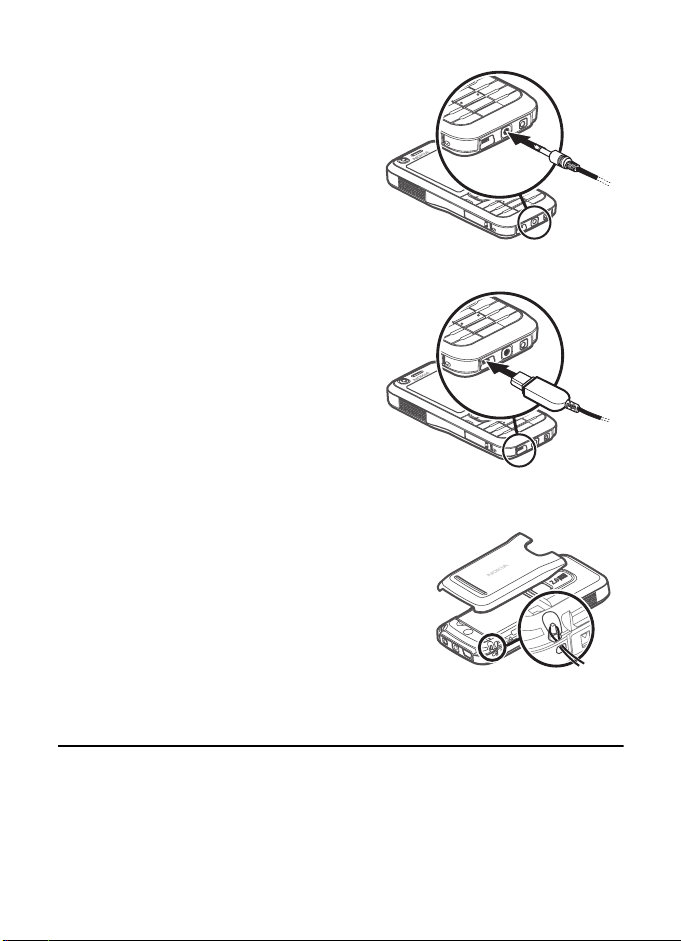
■ Ansluta ett kompatibelt headset
Anslut inte produkter som skapar en utsignal,
eftersom det kan skada enheten. Anslut inga
strömkällor till Nokia AV-anslutningen.
Om du ansluter någon extern enhet eller ett
headset som inte är godkänt av Nokia för
användning med den här enheten till Nokia AVanslutningen ska du vara särskilt uppmärksam
på volymnivåerna.
■ Ansluta en USB-datakabel
Du väljer standard-USB-anslutningsläge
genom att välja Meny > Inställningar >
Anslutb. > USB > USB-läge och önskat läge.
Om du vill ange att standardläget ska
aktiveras automatiskt väljer du Fråga vid
uppkoppl. > Nej.
■ Sätta på en handledsrem
Sätt på handledsremmen enligt bilden.
Om du vill ha anvisningar för hur man tar bort
bakstycket, se steg 1 i ”Sätt i ett SIM- eller USIMkort och batteriet” s. 9.
3. Samtalsfunktioner
■ Ringa ett röstsamtal
1. Om telefonen är i vänteläge anger du telefonnumret med riktnummer.
Tryck på rensningsknappen om du vill ta bort ett nummer.
21
Page 22
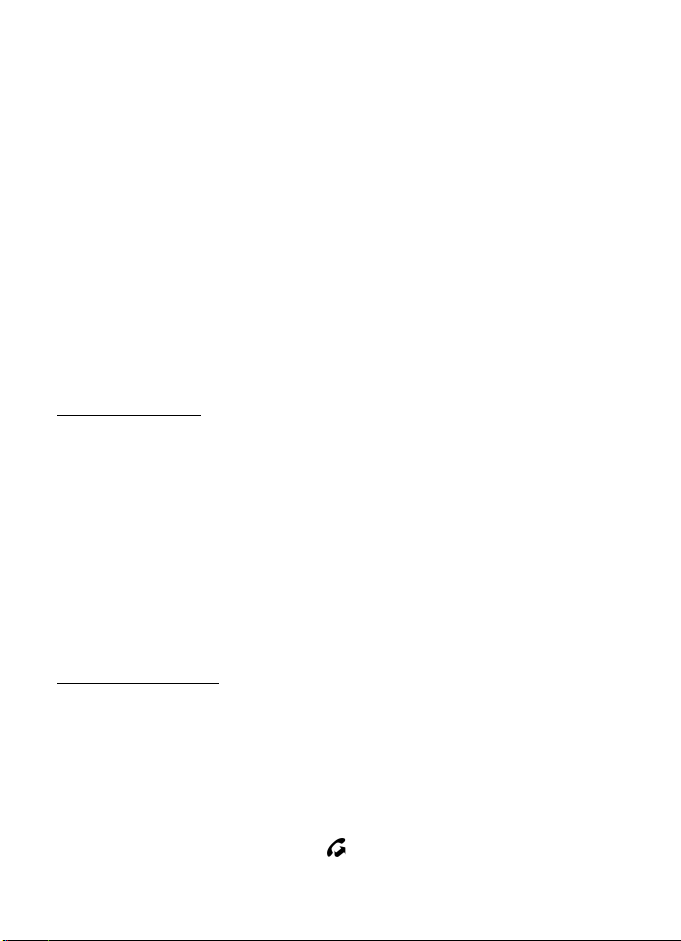
För internationella samtal trycker du på * två gånger för utlandsprefixet
(tecknet + ersätter utlandsprefixet) och anger sedan landsnumret,
riktnumret (uteslut vid behov den första nollan) och telefonnumret.
2. Om du vill ringa samtalet trycker du på samtalsknappen.
Tryck på volymknapparna om du vill ändra volymen under samtalet.
3. Tryck på avsluta-knappen för att avsluta samtalet eller avbryta
uppringningsförsöket.
Om du vill ringa ett samtal från Kontakter väljer du Meny > Kontakter. Bläddra
till önskat namn eller ange de första bokstäverna i namnet och bläddra till önskat
namn. Om du vill ringa samtalet trycker du på samtalsknappen.
Om du vill ringa ett nyligen uppringt nummer trycker du på samtalsknappen
i vänteläget. Listan med de 20 senaste numren du har ringt eller försökt ringa
visas. Bläddra till önskat nummer och tryck på samtalsknappen.
Om du vill ringa ett talknappstjänstsamtal, se ”Talknappstjänst” sid. 90.
Samtalsbrevlåda
Om du vill ringa upp samtalsbrevlådan (nättjänst) håller du 1 nedtryckt
i vänteläget.
Samtalsbrevlådan är en nättjänst. Numret till samtalsbrevlådan får du från
tjänstleverantören.
Om du vill ange numret till samtalsbrevlådan när inget nummer är angivet väljer
du Meny > Inställningar > Smt.br.låda, och när Röstbrevlådenummer: visas anger
du numret till röstbrevlådan.
Om du vill ändra numret till samtalsbrevlådan väljer du Meny > Inställningar >
Smt.br.låda > Val > Ändra nummer och anger numret.
Snabbuppringning
Snabbuppringning är ett snabbt sätt att i vänteläget ringa upp nummer som du
använder ofta. Du kan tilldela telefonnummer till snabbuppringningsknapparna
2 till 9. Knappen 1 är reserverad för röstbrevlådan.
1. Välj Meny > Kontakter och en kontakt.
2. Bläddra till ett nummer och välj Val > Tilldela snabbupp.. Bläddra till önskad
snabbuppringningsknapp och välj Tilldela. När du återgår till vyn med
kontaktinformation visar symbolen intill numret den tilldelade
snabbuppringningsknappen.
22
Page 23
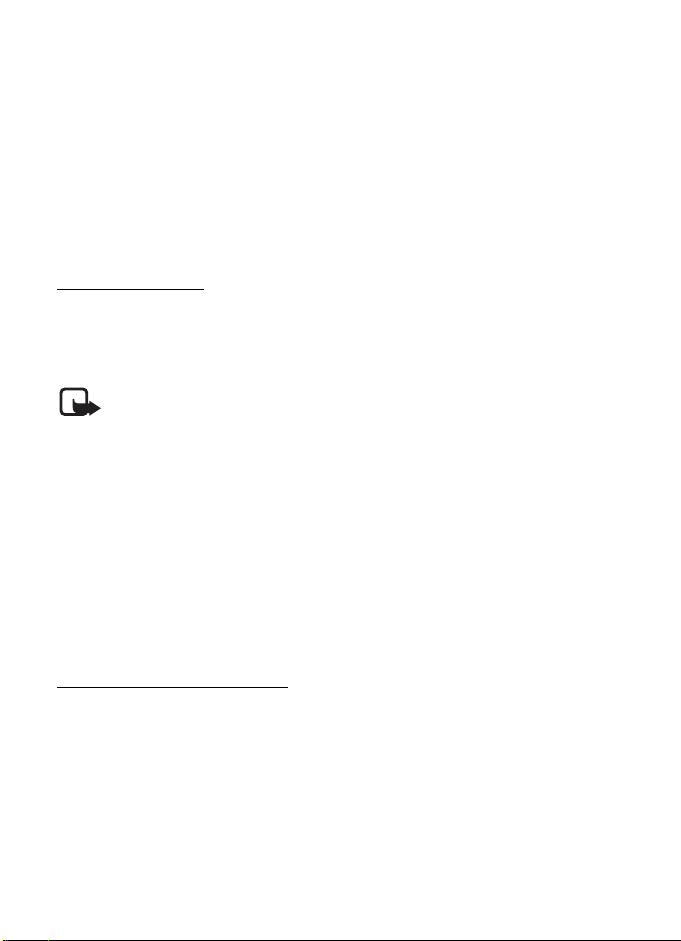
Ring upp ett snabbuppringningsnummer på något av följande sätt:
• Tryck på snabbuppringningsknappen och sedan på samtalsknappen.
•Om Snabbuppringning är inställt på På kan du hålla
snabbuppringningsknappen nedtryckt tills samtalet inleds. För att ställa
in Snabbuppringning på På väljer du Meny > Inställningar > Tel.inställn. >
Telefon > Samtal > Snabbuppringning > På.
För att visa numret som är tilldelat till en snabbuppringningsknapp väljer
du Meny > Inställningar > Snabbupp., bläddrar till knappsymbolen, och väljer
Val > Visa nummer.
Röstuppringning
Ett röstmärke läggs automatiskt till för alla poster i Kontakter.
Använd långa namn och undvik liknande namn för olika nummer.
Röstmärkena är känsliga för bakgrundsljud. Använd röstmärken där det är tyst.
Obs! Det kan vara svårt att använda röstmärken i exempelvis bullriga miljöer
eller i en nödsituation, därför bör du aldrig lita enbart till röstuppringning.
1. Håll ned höger väljarknapp i vänteläget. En kort ton hörs och texten
Tala nu visas.
Om du har ett headset med headset-knapp håller du denna intryckt.
2. Säg röstkommandot tydligt. Telefonen spelar upp röstkommandot för
den bästa matchningen. Efter 1,5 sekunder ringer telefonen upp numret.
Om det inte är rätt nummer väljer du Nästa och en annan post innan
uppringningen börjar.
Att använda röstkommandon för att utföra telefonfunktioner liknar
röstuppringning. Se ”Röstkommandon”, sid. 79.
Ringa ett konferenssamtal
1. Om du vill ringa ett konferenssamtal (nättjänst) ringer du upp den förste
deltagaren.
2. För att ringa upp en annan deltagare väljer du Val > Nytt samtal. Det första
samtalet parkeras automatiskt.
3. När det nya samtalet besvarats ansluter du den första deltagaren till
konferenssamtalet genom att välja Val > Konferens.
23
Page 24
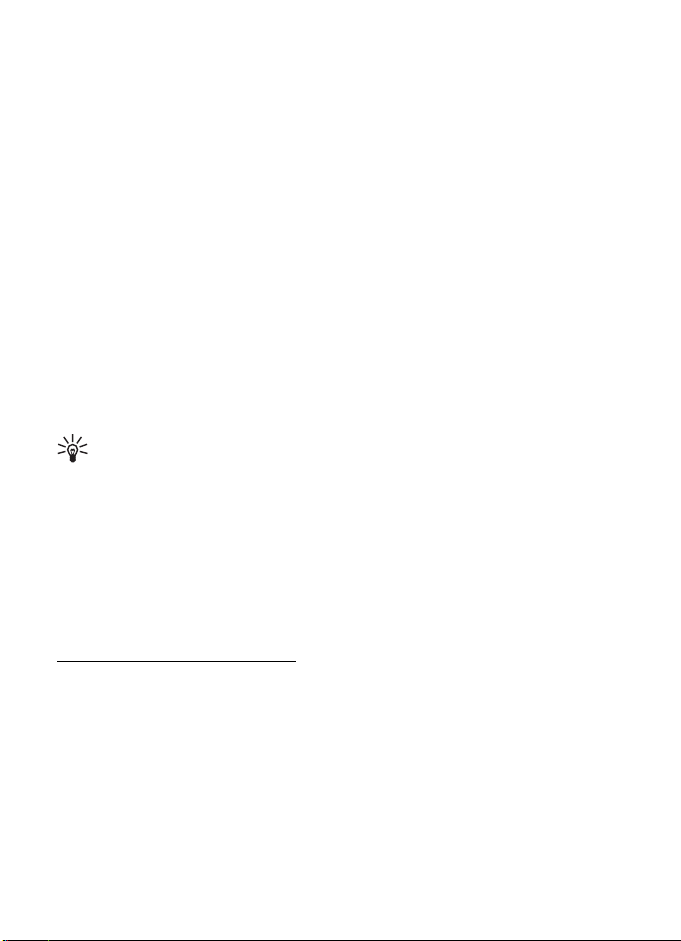
Om du vill lägga till en ny person i samtalet upprepar du steg 2 och väljer Val >
Konferens > Anslut till konferens. Telefonen har stöd för konferenssamtal
mellan upp till sex deltagare inklusive dig själv.
4. Om du vill ha ett privat samtal med en av deltagarna väljer du Val >
Konferens > Privat. Välj en deltagare och välj Privat. Konferenssamtalet
parkeras i telefonen. De andra deltagarna kan fortsätta med konferenssamtalet
under tiden. Om du vill återgå till konferenssamtalet väljer du Val > Anslut till
konferens.
5. Om du vill koppla från en deltagare väljer du Val > Konferens > Koppla fr.
deltagare, bläddrar till deltagaren och väljer Koppla fr..
6. Du avslutar ett konferenssamtal med avsluta-knappen.
■ Svara på eller avvisa röstsamtal
Om du vill svara på ett samtal trycker du på samtalsknappen.
Tryck på volymknapparna om du vill ändra volymen under samtalet.
Om du vill stänga av ljudet på ringsignalen väljer du Ljud av.
Tips! Om ett kompatibelt headset är anslutet till telefonen, använder du
headset-knappen för att svara på och avsluta samtal.
Om du vill avvisa samtalet trycker du på knappen avsluta, eller väljer Val > Avvi sa.
Den som ringer hör en upptagetton. Om du har aktiverat alternativet Om upptaget
för Vidarekoppling vidarekopplas samtalet om du avvisar det.
Om du vill skicka ett SMS till den som ringer och meddela varför du inte kan
svara väljer du Val > Sänder SMS. Du kan aktivera SMS-svaret och redigera
texten i meddelandet. Se Avvisa med SMS och Meddelandetext i ”Samtal” sid. 75.
Alternativ under ett samtal
Många av de alternativ som du kan använda under ett samtal är nättjänster.
Information om tillgänglighet får du från tjänstleverantören.
Välj Val under ett samtal för att få några av följande alternativ:
Överför – koppla ihop ett parkerat samtal med ett aktivt samtal och koppla bort
dig själv
Ersätt – avsluta ett aktivt samtal och svara på det väntande samtalet
Sänd DTMF – skicka DTMF-tonsträngar, till exempel ett lösenord. Ange DTMF-
strängen eller sök efter den i Kontakter. Om du vill ange ett väntetecken (v) eller
24
Page 25
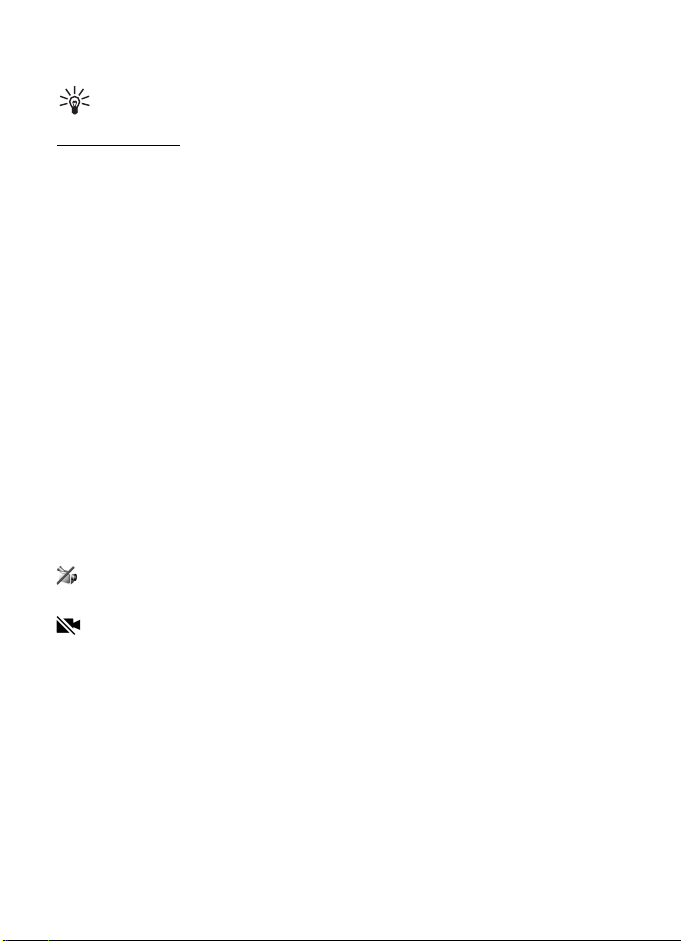
ett paustecken (p) trycker du på * flera gånger. Om du vill skicka signalen väljer
du OK.
Tips! Du kan lägga till DTMF-tonsträngar i fältet DTMF i ett kontaktkort.
Samtal väntar
Om du vill aktivera funktionen Samtal väntar (nättjänst) väljer du Meny >
Inställningar > Tel.inställn. > Telefon > Samtal > Samtal väntar > Aktivera.
Tryck på samtalsknappen när du under ett samtal vill svara på ett samtal som
väntar. Det första samtalet parkeras. Du avslutar det aktiva samtalet med
avsluta-knappen.
Du kan pendla mellan två samtal genom att välja Pendla.
■ Ringa ett videosamtal
När du ringer ett videosamtal kan du se dubbelriktad video i realtid mellan dig
och samtalets mottagare. Den videobild som tas med kameran i enheten visas för
mottagaren av samtalet.
För att kunna ringa videosamtal måste du kanske ha ett USIM-kort och vara
inom täckningsområdet för ett UMTS-nät. Information om tillgänglighet av
och prenumeration på videosamtalstjänster får du från din tjänstleverantör. Ett
videosamtal kan endast föras mellan två parter. Videosamtalet kan göras till en
kompatibel mobiltelefon eller till en ISDN-klient. Videosamtal kan inte påbörjas
så länge som något annat samtal av typen röst-, video- eller datasamtal är aktivt.
Du tar inte emot video (antingen sänder inte mottagaren videobilder, eller så
överförs de inte av nätverket).
Du har blockerat videosändning från din enhet.
1. Ange telefonnumret i vänteläget, eller välj Meny > Kontakter och bläddra till
önskad kontakt.
2. Välj Val > Ring > Videosamtal.
Det kan ta en liten stund att starta ett videosamtal. Väntar på videobild visas.
Om samtalet inte upprättas (om videosamtal till exempel inte stöds av
nätverket, eller om mottagningsenheten inte är kompatibel) får du frågan
om du vill försöka med ett vanligt samtal eller skicka ett SMS i stället.
Videosamtalet är aktivt när du kan se två videobilder och höra ljudet
via högtalaren. Samtalsmottagaren kan blockera videosändning. Då
hör du ljudet och eventuellt visas en stillbild eller grå bakgrundsbild.
25
Page 26
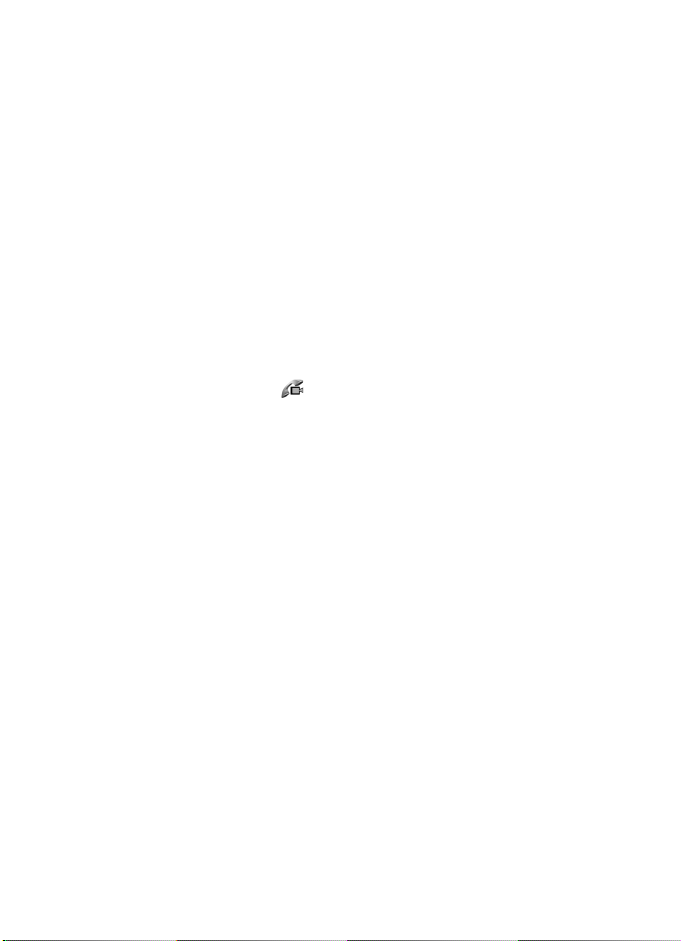
Om du vill öka eller minska volymen under ett samtal trycker du på
volymknapparna.
Om du vill växla mellan att visa video och endast höra ljud väljer du Aktivera
eller Avakti vera > Videosändning, Ljudsändning eller Ljud- & videosändn..
Om du vill zooma din egen bild väljer du Zooma in eller Zooma ut. Zoomindikatorn visas längst upp på displayen.
Om du vill byta plats på displayen för de videobilder som sänds väljer du Ändra
bildordning.
Även om du har blockerat videosändning under ett videosamtal, kommer
samtalet att debiteras som ett videosamtal. Kontrollera priserna hos
nätoperatören eller tjänstleverantören.
3. Du avslutar videosamtalet med avsluta-knappen.
■ Svara på eller avvisa videosamtal
När du får ett videosamtal visas .
Svara på videosamtalet genom att trycka på samtalsknappen. Tillåta att
videobilder sänds till uppringaren? visas. Om du väljer Ja visas den videobild som
tas med kameran i enheten för den som ringer upp. Om du väljer Nej, eller inte
gör någonting aktiveras inte videosändning och en grå skärm visas i stället för
videobilden.
Även om du har blockerat videosändning under ett videosamtal, kommer samtalet
att debiteras som ett videosamtal. Kontrollera priserna hos din tjänstleverantör.
Du avslutar videosamtalet med avsluta-knappen.
Om du vill avvisa ett videosamtal trycker du på knappen avsluta, eller väljer Val >
Avvisa. Om du vill skicka ett SMS till den som ringer och meddela varför du inte
kan svara väljer du Val > Sänder SMS, och se ”Telefon” s. 75 för information om
inställningarna.
■ Dela video
Använd Dela video om du vill skicka live-video från enheten till en annan
kompatibel enhet under ett röstsamtal.
26
Page 27
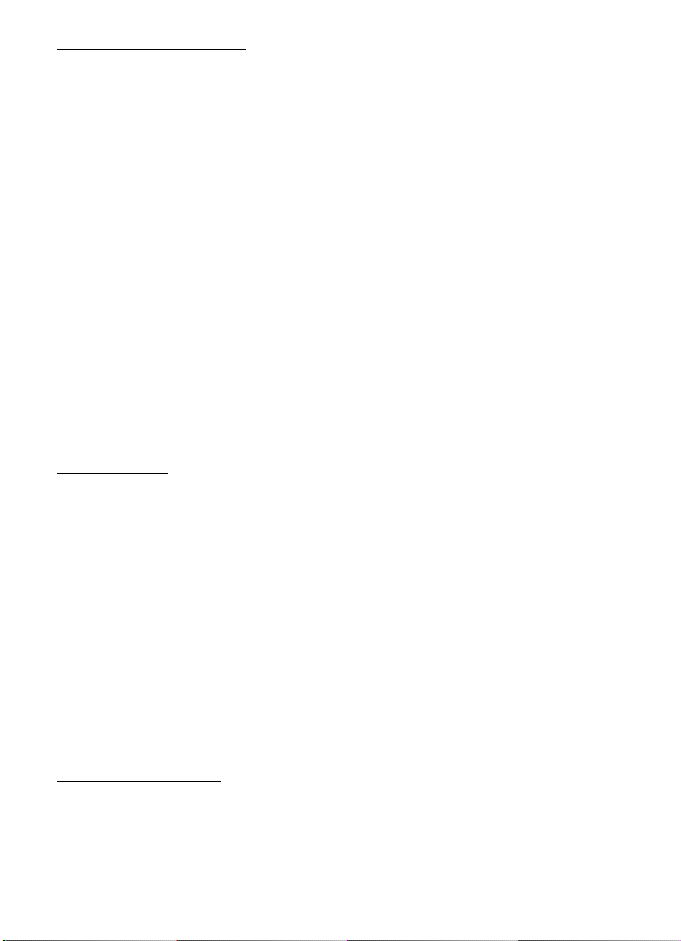
Krav för videodelning
Eftersom Dela video kräver en 3G-UMTS-anslutning (universal mobile
telecommunications system), är möjligheten att använda Dela video beroende
av om ett 3G-nät finns tillgängligt. Kontakta tjänstleverantören och ta reda
på om du har tillgång till ett sådant nät och vilka avgifter som tillkommer
vid användningen av det här programmet. För att använda Dela video måste
du göra följande:
• Se till att enheten är inställd för anslutning person-till-person.
• Kontrollera att det finns en aktiv UMTS-anslutning och att du befinner
dig inom täckningsområdet för ett UMTS-nät. Om du startar en
videodelningssession när du har kontakt med UMTS-nätet, och trafiken
övergår till GSM, avbryts delningssessionen medan röstsamtalet fortsätter.
• Kontrollera att både sändare och mottagare är registrerade i UMTS-nätet.
Om du bjuder in någon till en delningssession och den personen har telefonen
avstängd, eller om personen inte är inom UMTS-nätets täckningsområde,
får de inte veta att du har skickat en inbjudan. Ett felmeddelande om att
mottagaren inte kan ta emot inbjudan visas dock.
Inställningar
En anslutning person-till-person kallas även en SIP-anslutning (Session Initiation
Protocol). SIP-profilinställningarna måste vara konfigurerade i enheten innan du
kan använda Dela video.
Kontakta tjänstleverantören angående inställningar för SIP-profilen och spara
dem i enheten. Din tjänstleverantör kan skicka dig inställningarna direkt från
Internet.
Om du vet en mottagares SIP-adress kan du ange den på personens kontaktkort.
Välj Meny > Kontakter, en kontakt och Val > Redigera > Val > Lägg till
information > SIP eller Dela bild. Ange SIP-adressen i formatet
sip:användarnamn@domännamn (du kan även använda en
IP-adress i stället för ett domännamn).
Dela video i realtid
För att kunna ta emot en delningssession måste mottagaren installera Dela video
och konfigurera dess inställningar i den mobila enheten. Både du och mottagaren
måste vara registrerade för tjänsten innan ni kan börja delningen.
27
Page 28
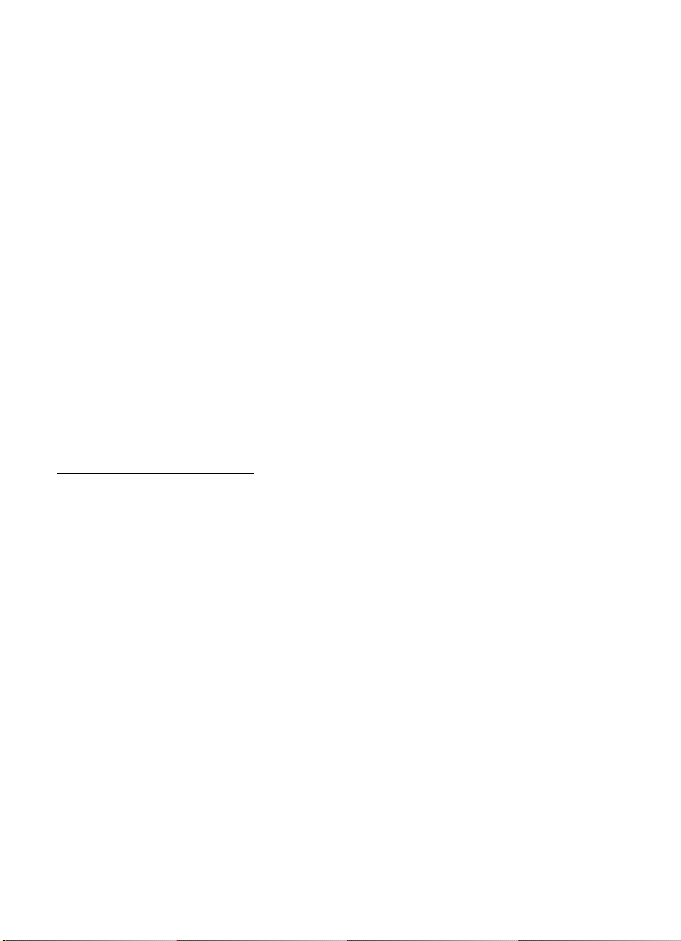
För att kunna ta emot delningsinbjudningar måste du vara registrerad för
tjänsten, ha en aktiv UMTS-anslutning och vara inom UMTS-nätets räckvidd.
1. När du har ett pågående röstsamtal väljer du Val > Dela video > Live.
2. En inbjudan skickas från telefonen till den SIP-adress som du har lagt till
på mottagarens kontaktkort.
Om mottagaren har flera SIP-adresser på kontaktkortet väljer du den SIPadress som du vill skicka inbjudan till och Välj när du vill skicka inbjudan.
Om mottagarens SIP-adress inte är tillgänglig skriver du SIP-adressen.
Skicka inbjudan genom att välja OK.
3. Delningen börjar automatiskt när mottagaren accepterar inbjudan.
Högtalaren används. Du kan också använda ett headset för att fortsätta
röstsamtalet medan du delar en video i realtid.
4. Välj Paus om du vill göra paus i delningssessionen. Välj Fortsätt när du vill
återuppta delningen.
5. Du avslutar delningssessionen genom att välja Stopp. Du avslutar röstsamtalet
med avsluta-knappen.
Godkänna en inbjudan
Om någon skickar dig en inbjudan visas ett inbjudningsmeddelande med
avsändarens namn eller SIP-adress. Om enheten inte är inställd på Ljudlös
ringer den när du får en inbjudan.
Om någon skickar dig en delningsinbjudan och du inte är inom UMTS-nätets
täckningsområde får du inte veta att du har fått en inbjudan.
När du får en inbjudan väljer du bland följande:
Godkänn – för att börja delningssessionen och aktivera visningsläget.
Avvisa – för att avböja inbjudan. Avsändaren får ett meddelande om att
du avböjde inbjudan. Du kan även avböja delningssessionen och koppla
ned röstsamtalet genom att trycka på avsluta-knappen.
Du avslutar delningssessionen genom att välja Stopp.
■ Logg
I loggen kan du övervaka telefonsamtal, SMS, paketdataanslutningar, fax och
datasamtal som registrerats i telefonen.
28
Page 29
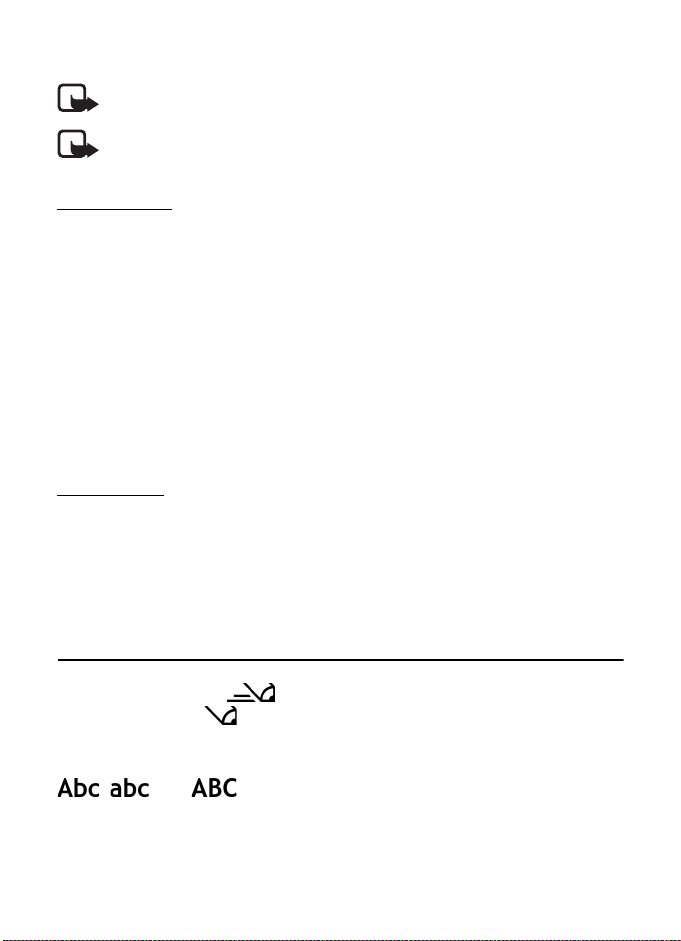
Anslutningar till ditt fjärr-e-postkonto, MMS-central eller WAP-sidor visas
som datasamtal eller paketdataanslutningar i loggen för allmän kommunikation.
Obs! Fakturan för samtal och tjänster från din tjänstleverantör kan variera
beroende på nätegenskaper, avrundning, skatter osv.
Obs! Vissa timerfunktioner, t.ex. timern för livslängd, kan återställas vid service
eller uppgradering av programvara.
Samtalslistor
Telefonnumren för missade, mottagna och uppringda samtal samt deras
ungefärliga längd registreras i telefonen. Missade och mottagna samtal
registreras bara om dessa funktioner stöds av nätet och om telefonen är
på och inom nätets mottagningsområde.
Om du vill visa samtalslistor (nättjänst) väljer du Meny > Logg > Samtalslistor
och en samtalstyp. I vänteläget kan du använda samtalsknappen som genväg till
loggen Samtalslistor.
Om du vill ta bort alla samtalslistor väljer du Val > Töm samtalslistor i vyn
Samtalslistor. Om du endast vill tömma en samtalslista öppnar du den och
väljer Val > Töm lista.
Allmän logg
Du visar den allmänna loggen genom att välja Meny > Logg och bläddra till höger.
Om du vill filtrera loggen väljer du Val > Filtrera och filtertypen.
Om du vill radera allt innehåll i loggen permanent väljer du Val > Töm logg > Ja.
4. Textinmatning
När du skriver text visas längst upp till höger i displayen vid automatisk
textigenkänning och vid normal textinmatning. Du kan aktivera eller
inaktivera automatisk textigenkänning när du skriver text genom att trycka
på # flera gånger tills önskat läge är aktivt.
, eller visas intill textinmatningsindikatorn för att visa
skiftläget (versaler/gemener). Om du vill byta skiftläge trycker du på #.
29
Page 30
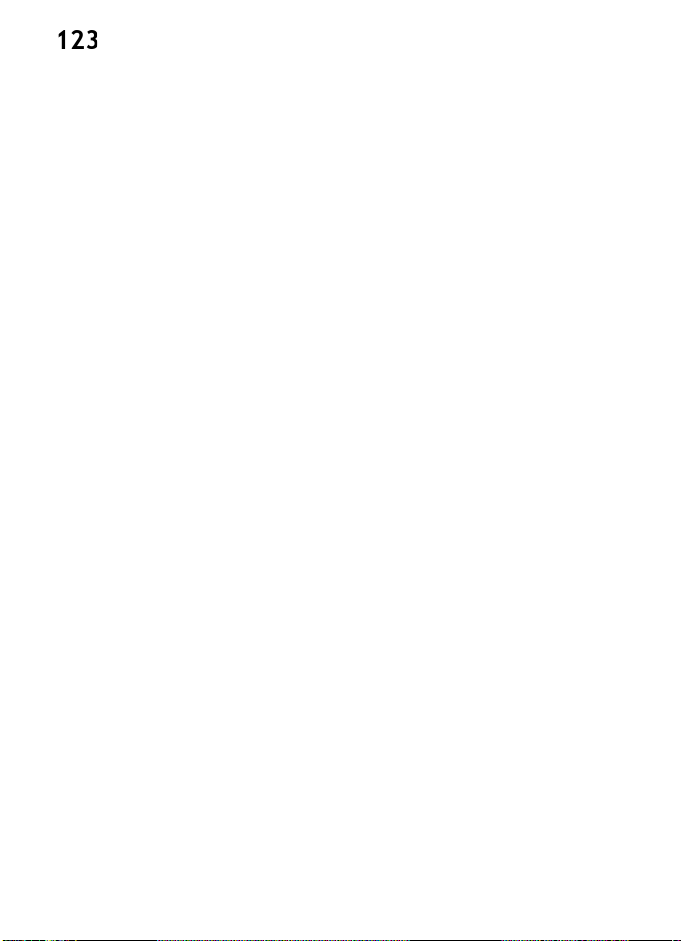
anger sifferläget. Om du vill växla mellan siffer- och bokstavsläge trycker
du på # flera gånger tills önskat läge är aktivt, eller trycker på * och väljer
Sifferläge eller Alfabetiskt läge.
■ Normal textinmatning
Tryck flera gånger på en sifferknapp, 1 till 9 tills önskat tecken visas. Alla tecken
som finns tillgängliga under en viss nummerknapp visas inte vid knappen. Vilka
tecken som är tillgängliga beror på vilket språk du har valt för att skriva text.
Se Skrivspråk i ”Språk” sid. 71.
Om nästa bokstav i ett ord finns på samma knapp som aktuell bokstav väntar du
tills markören visas (eller bläddrar framåt för att avbryta väntetiden) och skriver
sedan in bokstaven.
Om du vill infoga en siffra håller du ned önskad sifferknapp.
Om du vill visa en lista över de vanligaste skiljetecknen och specialtecknen trycker
du på1 . Flera tecken visas om du håller * intryckt.
Om du vill ta bort ett tecken trycker du på rensningsknappen. Om du vill ta bort
flera tecken håller du rensningsknappen nedtryckt.
Tryck på 0 om du vill skriva ett mellanslag. Om du vill flytta markören till nästa rad
trycker du tre gånger på 0.
■ Automatisk textigenkänning
Du kan skriva vilken bokstav som helst med en enda knapptryckning om du
använder automatisk textigenkänning. För att välja automatisk textigenkänning
trycker du på * och väljer Aktivera intell. ordbok. Då aktiveras automatisk
textigenkänning för alla redigerare i telefonen.
1. Skriv in önskat ord genom att trycka på knapparna 2–9. Tryck en gång på varje
knapp för att skriva in en bokstav. Ordet ändras efter varje knapptryckning.
De vanligaste skiljetecknen visas om du trycker på 1. Flera skiljetecken och
specialtecken visas om du håller * intryckt.
Om du vill ta bort ett tecken trycker du på rensningsknappen. Om du vill ta bort
flera tecken håller du rensningsknappen nedtryckt.
2. När du har skrivit ordet och det är riktigt bekräftar du det genom att bläddra
framåt eller infoga ett mellanslag.
Om ordet inte är rätt trycker du flera gånger på knappen * för att visa de
matchningar som hittats i ordlistan.
30
Page 31

Om tecknet ? visas efter ordet, innebär det att ordet inte finns i ordlistan.
Om du vill lägga till ett ord i ordlistan väljer du Stava. Skriv ordet
(högst 32 tecken) med normal textinmatning och välj OK. Ordet läggs
till i ordlistan. När ordlistan är full ersätter det nya ordet det äldsta
ord som lagts in i ordlistan.
Skriva sammansatta ord
Skriv första halvan av ett sammansatt ord och bekräfta det genom att bläddra
framåt. Skriv in den sista delen av det sammansatta ordet och fullborda ordet
genom att infoga ett mellanslag med 0.
■ Kopiera och radera text
1. Om du vill markera bokstäver och ord håller du # nedtryckt och bläddrar
samtidigt till vänster eller höger. Texten markeras allteftersom du flyttar
markeringen. Om du vill markera textrader håller du # nedtryckt och bläddrar
samtidigt uppåt eller nedåt.
2. Om du vill kopiera text till urklipp håller du # nedtryckt och väljer samtidigt
Kopiera.
Om du vill ta bort den markerade texten från dokumentet trycker du på
rensningsknappen.
3. Om du vill infoga texten bläddrar du till den punkt där den ska infogas, håller
# nedtryckt och väljer samtidigt Klistra in.
5. Meddelanden
Du kan skapa, skicka, ta emot, visa, redigera och organisera SMS, MMS,
e-postmeddelanden och dokument. Du kan också ta emot meddelanden och data
via Bluetooth-anslutning, ta emot och vidarebefordra bildmeddelanden, ta emot
servicemeddelanden och CBS-meddelanden samt skicka servicekommandon.
Om du vill öppna menyn Meddelanden väljer du Meny > Medd.. Där visas
funktionen Nytt medd. och en lista med standardmappar:
Inkorg – innehåller mottagna meddelanden, förutom e-post- och CBS-
meddelanden. E-postmeddelanden lagras i mappen E-postkonto. Du kan läsa
CBS-meddelanden genom att välja Val > Cell broadcast.
31
Page 32

Mina mappar – för att ordna meddelanden i mappar
E-postkonto – här kan du antingen ansluta till fjärr-e-postkontot för att
hämta nya e-postmeddelanden eller läsa redan mottagna meddelanden offline.
När du gjort inställningarna för ett nytt e-postkonto visas namnet på kontot
i stället för E-postkonto.
Utkast – här lagras utkast av meddelanden som ännu inte har skickats.
Sända – här lagras de meddelanden som har skickats, förutom meddelanden
som har skickats med Bluetooth.
Utkorg – här lagras tillfälligt de meddelanden som väntar på att skickas.
Rapporter (nättjänst) – här sparas leveransrapporter för de SMS och
specialmeddelanden, som till exempel visitkort och MMS, som du har skickat.
Du kanske inte kan få leveransrapporter för MMS-meddelanden som har skickats
till en e-postadress.
■ Skriva och skicka meddelanden
Enheten kan skicka textmeddelanden som är längre än begränsningen för ett enskilt
meddelande. Längre meddelanden skickas i en serie på två eller flera meddelanden.
Tjänstleverantören kan debitera enligt detta. Tecken som innehåller accenter eller andra
markörer och tecken från vissa språkalternativ kräver större utrymme vilket begränsar
antalet tecken som kan skickas i ett enskilt meddelande.
Det trådlösa nätet kan sätta en gräns för hur stora MMS-meddelanden som kan sändas.
Om en infogad bild överskrider denna storlek, kan enheten göra bilden mindre så att den
kan sändas via MMS.
Det är enbart enheter med kompatibla funktioner som kan ta emot och visa
multimediemeddelanden (MMS). Ett meddelande kan visas olika beroende på den
mottagande enheten.
Innan du kan skicka och ta emot SMS, MMS, e-postmeddelanden eller ansluta
till fjärr-e-postkontot måste du ange alla nödvändiga anslutningsinställningar.
Se ”Meddelandeinställningar”, sid. 38.
1. När du vill skapa ett meddelande väljer du Meny > Medd. > Nytt medd. och
en meddelandetyp. Om du vill skapa ett Ljudmeddelande se
”Ljudmeddelanden” sid. 33.
2. Tryck på bläddringsknappen för att välja mottagare eller grupper från
Kontakter eller skriv mottagarens telefonnummer eller e-postadress
ifältetTill. Avgränsa mottagarna med semikolon (;).
32
Page 33

3. Om du skapar ett e-post- eller MMS-meddelande bläddrar du ned till
ämnesfältet och skriver meddelandets rubrik.
4. Bläddra nedåt till meddelandefältet och skriv meddelandet.
När du skriver textmeddelanden visar meddelandelängdsindikatorn hur många
tecken du kan skriva i meddelandet. 10 (2) innebär exempelvis att du kan skriva
ytterligare 10 tecken, och att texten kommer att skickas som två meddelanden.
Om du vill använda en mall för textmeddelandet väljer du Val > Infoga > Mall.
Om du vill skapa en presentation baserad på en mall och skicka den som ett
MMS väljer du Val > Skapa presentation. Om du vill använda en textmall för
MMS-meddelandet väljer du Val > Infoga objekt > Mall.
Om du vill lägga till ett medieobjekt till ett MMS väljer du Val > Infoga
objekt > Bild, Ljudklipp eller Videoklipp. Om du vill skapa och lägga till
ett nytt medieobjekt väljer du Val > Infoga nytt objekt > Bild, Ljudklipp,
Videoklipp eller Sida. När du lägger till ljud visas .
Om du vill lägga till ett medieobjekt till ett e-postmeddelande väljer du Val >
Infoga > Bild, Ljudklipp, Videoklipp, Anteckning, Annat eller Mall.
5. Om du vill skicka meddelandet väljer du Val > Sänd.
Ljudmeddelanden
Ljudmeddelanden är MMS som består av ett enda ljudklipp. Skapa och skicka ett
ljudmeddelande så här:
1. Välj Meny > Medd. > Nytt medd. > Ljudmeddelande.
2. I fältet Till trycker du på bläddringsknappen för att välja mottagare från
Kontakter eller skriver telefonnumret eller e-postadressen. Bläddra nedåt
för att gå till meddelandefältet.
3. Om du vill spela in ett nytt ljudklipp trycker du på bläddringsknappen eller
väljer Val > Infoga ljudklipp > Nytt ljudklipp. Inspelningen börjar.
Om du vill använda ett tidigare inspelat ljudklipp väljer du Val > Infoga
ljudklipp > Från Galleri, bläddrar till ljudklippet och väljer det. Ljudklippet
måste vara i .amr-format.
Om du vill spela upp ljudklippet väljer du Val > Spela upp ljudklipp.
4. Om du vill skicka meddelandet väljer du Val > Sänd.
33
Page 34

E-postinställningar
Innan du använder e-post måste du göra följande:
• Konfigurera en Internet-kopplingspunkt (IAP). Se ”Anslutning”, sid. 77.
• Definiera e-postinställningarna. Se ”E-postinställningar”, sid. 39.
Följ instruktionerna från e-postleverantören och Internet-leverantören.
■ Inkorg – ta emot meddelanden
Välj Meny > Medd. > Inkorg.
Om det finns olästa meddelanden i Inkorgen ändras symbolen till .
När du vill öppna ett meddelande du fått väljer du Meny > Medd. > Inkorg och
önskat meddelande.
Viktigt! Var försiktig när du öppnar meddelanden. Objekt i
multimediemeddelanden kan innehålla skadlig programvara eller på annat sätt
skada enheten eller datorn.
Visa multimedieobjekt i meddelandet
Om du vill se vilka medieobjekt som ett MMS-meddelande innehåller, öppnar du
meddelandet och väljer Val > Objekt. Du kan öppna objekt i de format som stöds
och spara filen i telefonen, eller skicka den med Bluetooth-teknik eller som ett
MMS till någon annan kompatibel enhet.
Speciella meddelandetyper
Telefonen kan ta emot många typer av meddelanden, till exempel
operatörslogotyper, visitkort, kalenderposter och ringsignaler.
När du vill öppna ett meddelande du fått väljer du Meny > Medd. > Inkorg och
önskat meddelande. Du kan spara det speciella meddelandeinnehållet i telefonen.
Om du till exempel vill spara en mottagen kalenderpost i kalendern väljer du Val >
Spara i Kalender.
Obs! Funktionen för bildmeddelanden kan bara användas om tjänstleverantören
hanterar den. Det är enbart kompatibla enheter med funktioner för
bildmeddelanden som kan ta emot och visa bildmeddelanden. Ett meddelande kan
visas olika beroende på den mottagande enheten.
34
Page 35

Servicemeddelanden
Servicemeddelanden (nättjänst) är meddelanden med exempelvis nyhetsrubriker,
som kan innehålla ett textmeddelande eller en adress till en WAP-läsartjänst.
Kontakta din tjänstleverantör för information om tillgänglighet och
prenumeration.
■ Mina mappar
Du kan ordna dina meddelanden i olika mappar, skapa nya mappar, samt radera
och byta namn på mappar.
Välj Meny > Medd. > Mina mappar. För att skapa en mapp väljer du Val >
Ny mapp och anger ett namn på mappen.
■ E-postkonto
Välj Meny > Medd. > E-postkonto.
När du öppnar E-postkonto visas Ansluta till\e-postkontot?. Välj Ja om du vill
ansluta till e-postkontot (nättjänst) eller Nej om du vill visa redan mottagna
e-postmeddelanden offline.
Om du vill ansluta till brevlådan senare väljer du Val > Anslut.
När du skapar ett nytt e-postkonto ersätter det namn du ger kontot E-postkonto.
Du kan ha upp till sex e-postkonton.
När du är online kan du avsluta dataanslutningen till fjärr-e-postkontot genom
att välja Val > Koppla från.
Hämta e-postmeddelanden från e-postkontot
Viktigt! Var försiktig när du öppnar meddelanden. E-postmeddelanden kan
innehålla skadlig programvara eller på annat sätt skada enheten eller datorn.
1. Välj Meny > Medd. > E-postkonto > Val > Anslut.
2. Välj Val > Hämta e-post och ett av följande alternativ:
Nya – hämta alla nya e-postmeddelanden till telefonen
Valda – hämta bara de e-postmeddelanden som markerats
Alla – hämta alla meddelanden i e-postkontot.
3. När du har hämtat e-postmeddelandena kan du fortsätta att läsa dem online.
Välj Val > Koppla från om du vill avbryta anslutningen och läsa
e-postmeddelandena och rubrikerna offline.
35
Page 36

4. Du öppnar ett e-postmeddelande genom att markera det. Om
e-postmeddelandet inte har hämtats ännu och du är offline och väljer
Öppna, tillfrågas du om du vill hämta meddelandet från e-postkontot.
För att visa e-postbilagor, markerade med , väljer du Val > Bilagor.
Du kan hämta, öppna eller spara bilagor i de format som stöds.
Radera e-postmeddelanden
Om du vill ta bort ett e-postmeddelande från telefonen men låta det ligga kvar
i fjärr-e-postkontot väljer du Meny > Medd. > E-postkonto > Val > Radera >
Endast telefon. E-postmeddelanderubriken finns kvar i telefonen. Om du även vill
ta bort rubriken måste du först ta bort e-postmeddelandet från fjärr-e-postkontot
och sedan ansluta telefonen till fjärr-e-postkontot igen för att uppdatera
meddelandets status.
Om du vill ta bort ett e-postmeddelande både från telefonen och fjärre-postkontot, väljer du Val > Radera > Telefon och server.
Om du vill ångra borttagningen av ett e-postmeddelande både i telefonen och på
servern, bläddrar du till ett e-postmeddelande som har markerats för att raderas
vid nästa uppkoppling och väljer Val > Ångra radera.
■ Utkorg
Mappen Utkorg är en tillfällig lagringsplats för meddelanden som väntar på att
skickas. Du kan visa mappen Utkorg genom att välja Meny > Medd. > Utkorg.
Meddelandestatus:
Sänder – Telefonen skickar meddelandet.
Väntar eller I kö – Telefonen väntar på att skicka meddelanden eller e-post.
Sänd igen kl. ... (tid) – Det gick inte att skicka. Telefonen försöker skicka om
meddelandet när en bestämd väntetid löpt ut. Om du direkt vill försöka skicka
meddelandet igen väljer du Val > Sänd.
Sänds senare – Om du vill ange att dokument ska vänta medan de ligger i mappen
Utkorg bläddrar du till ett meddelande som skickas och väljer Val > Sänd senare.
Misslyckades – Maximalt antal försök att skicka meddelandet har gjorts.
36
Page 37

■ Meddelandeläsare
Med Läsare kan du lyssna på mottagna SMS-, MMS- och e-postmeddelanden.
Om du vill lyssna på ett meddelande i Inkorg eller E-postkonto bläddrar du till
meddelandet eller markerar meddelandena och väljer Val > Lyssna. Om du vill
hoppa till nästa meddelande bläddrar du nedåt.
Tips! När 1 nytt meddelande eller 1 nytt e-postmeddelande visas
i vänteläget kan du lyssna på de mottagna meddelandena genom
att hålla vänster väljarknapp intryckt tills Läsare startar.
Meddelandeläsarinställningar
Så här väljer du standardspråk och röst som används för att läsa upp meddelanden
samt ändrar röstegenskaper, som till exempel hastighet och volym: Välj Meny >
Inställningar > Tal.
Om du vill att språket i meddelandet automatiskt ska identifieras och att
meddelandet ska läsas upp på detta språk väljer du Språkidentifiering > På.
Om ingen röst finns tillgänglig för språket när ett meddelande ska läsas upp,
eller om Språkidentifiering är Av används standardspråket.
Visa information om en röst genom att bläddra till höger, bläddra till rösten
och välja Val > Röstinformation. Om du vill testa en röst bläddrar du till den
och väljer Val > Spela upp röst.
■ Visa meddelanden på SIM-kortet
Innan du kan visa SIM-meddelanden måste du kopiera dem till en mapp i telefonen.
1. Välj Meny > Medd. > Val > SIM-meddelanden.
2. Markera de meddelanden du vill kopiera.
3. För att kopiera de markerade meddelandena väljer du Val > Kopiera och den
mapp dit du vill kopiera meddelandena.
■ Cell broadcast-meddelanden
Tjänstleverantören kan erbjuda information inom olika ämnesområden, till exempel väder- och trafikrapporter (nättjänst). För att aktivera tjänsten, se Cell broadcast i ”Cell broadcast-inställningar” p. 41.
Välj Meny > Medd. > Val > Cell broadcast.
Det kan hända att paketdataanslutning förhindrar mottagning av Cell broadcast-
meddelanden.
37
Page 38

■ Servicekommandon
Om du vill skicka servicekommandon (även kallade USSD-kommandon), till
exempel aktiveringskommandon för nättjänster, till tjänstleverantören väljer
du Meny > Medd. > Val > Servicekommando. Du skickar kommandot genom
att välja Val > Sänd.
■ Meddelandeinställningar
SMS-inställningar
Välj Meny > Medd. > Val > Inställningar > SMS och ett av följande alternativ:
Meddelandecentraler – visar alla definierade meddelandecentraler
Använd medd.cent. – anger vilken meddelandecentral som används för leverans
av SMS och speciella meddelandetyper som till exempel visitkort
Teckenkodning > Fullt stöd – anger att alla tecken i meddelandet ska skickas som
de visas. Om du väljer Begränsat stöd kan tecken med accenter och andra märken
konverteras till andra tecken.
Ta emot rapport (nättjänst) – Om du har valt Ja visas det skickade meddelandets
status (Avvaktande, Misslyckades, Levererat) i Rapporter.
Giltighetstid – Om mottagaren inte kan nås inom angiven tidsgräns tas
meddelandet bort från meddelandecentralen, förutsatt att den här funktionen
stöds av nätoperatören.
Meddel. sänds som – anger hur meddelandet skickas. Standard är Text.
Primär anslutning – Du kan skicka SMS-meddelanden över det vanliga GSM-nätet
eller via paketdata, förutsatt att nätoperatören har stöd för detta.
Svar via samma cent. (nättjänst) – Om du väljer Ja och mottagaren svarar på ditt
meddelande skickas returmeddelandet med samma meddelandecentralnummer.
Alla nät har inte denna möjlighet.
MMS-inställningar
Välj Meny > Medd. > Val > Inställningar > MMS och ett av följande alternativ:
Bildstorlek – Ange storleken på bilden i ett MMS-meddelande. Om du väljer
Original ändras inte bildens skala.
Läget skapa MMS – Om du väljer Med anvisningar får du information från
telefonen om du försöker skicka ett meddelande som inte stöds av mottagaren.
Om du väljer Begränsat hindrar telefonen dig från att skicka meddelanden
38
Page 39

som inte stöds. Om du väljer Fritt begränsas inte skapande av meddelandet,
men mottagaren kan kanske inte visa meddelandet.
Anv. kopplingspunkt – Välj den kopplingspunkt som används som prioriterad
anslutning för MMS-meddelanden.
Hämta MMS – Om du endast vill få MMS-meddelanden när du befinner dig i ditt
hemnät väljer du Aut. i hemnätet. Om du alltid vill ta emot MMS väljer du Alltid
automatiskt. Om du vill hämta meddelanden manuellt väljer du Manuellt. Om du
inte vill ta emot några MMS eller reklammeddelanden väljer du Av.
Tillåt anonyma medd. – Om du vill avvisa meddelanden med anonyma avsändare
väljer du Nej.
Ta emot reklam – Ange om du vill tillåta mottagning av MMS-reklam eller inte.
Ta emot rapport – Om du vill att statusen för det skickade meddelandet
(Avvaktande, Misslyckades eller Levererat) ska visas i Rapporter väljer du Ja.
Du kanske inte kan få leveransrapporter för MMS-meddelanden som har skickats
till en e-postadress.
Neka rapportsändn. > Ja – neka sändning av leveransrapporter.
Giltighetstid (nättjänst) – Om mottagaren inte kan nås inom angiven tidsgräns tas
meddelandet bort från meddelandecentralen.
E-postinställningar
Inställningar för e-postkonton
Välj Meny > Medd. > Val > Inställningar > E-post > E-postkonton och ett
e-postkonto.
Om du inte har angett några inställningar för e-postkonton tidigare, får du en
fråga om du vill ange inställningarna.
Anslutningsinställn. > Inkommande e-post och Utgående e-post – Kontakta
e-postleverantören för uppgift om rätt inställningar.
Användarinställningar
Välj Användarinställn. och ett av följande alternativ:
Mitt namn – Ange det namn som ska visas i utgående e-post.
Sänd meddelande (nättjänst) – Ange när e-postmeddelanden ska skickas genom
att välja Omedelbart eller Vid nästa uppk..
Kopia till mig själv – Välj Ja om du vill att en kopia av e-postmeddelandet ska
skickas till den adress som angetts i Min e-postadress.
39
Page 40

Inkludera signatur – Välj Ja om du vill bifoga en signatur i dina
e-postmeddelanden, eller för att börja skriva eller redigera signaturtext.
Medd. om ny e-post – Om du inte vill få aviseringar om ny e-post väljer du Av.
Hämtningsinställningar
Välj Hämtinställningar och ett av följande alternativ:
E-post att hämta – Om du endast vill hämta rubrikerna väljer du Endast rubriker.
Om du vill begränsa hur mycket data som ska hämtas väljer du Storl.gräns och
anger den maximala mängden data per meddelande i kilobyte. Om du vill
hämta meddelanden och bifogade filer väljer du Medd. och bilagor. Alternativen
Storl.gräns och Medd. och bilagor är endast tillgängliga för POP3-konton.
Antal som hämtas – Om du vill begränsa antal meddelanden som ska hämtas från
fjärr-e-postkontots inkorg väljer du Från inkorgen > Antal e-postmedd. och anger
det maximala antalet meddelanden som ska hämtas. Du kan också begränsa
antal meddelanden som ska hämtas från andra mappar i Från mappar (endast
IMAP4-konton).
IMAP4-mappsökväg (endast IMAP4-konton) – Ange sökvägen till mapparna
i IMAP4-konton.
Mappabonnemang (endast IMAP4-konton) – Välj vilka mappar i kontot du vill
prenumerera på. Om du vill prenumerera på eller avsluta prenumerationen på
en mapp bläddrar du till denna och väljer Val > Abonnera eller Avsluta abonnem..
Automatisk hämtning
Välj Automatisk hämtning och ett av följande alternativ:
Medd. om e-post – Om du vill att e-postrubrikerna automatiskt ska hämtas till
enheten när du får ny e-post i fjärr-e-postkontot väljer du Hämta & uppdatera
eller End. hemoperatör.
Hämta e-post – Om du vill att e-postrubrikerna automatiskt ska hämtas med
givna intervaller väljer du Aktiverad. Om du endast vill hämta rubrikerna när
du är inom hemoperatörens täckningsområde väljer du End. hemoperatör.
Rubrikerna kan hämtas automatiskt för högst två e-postkonton. Du kan ange på
vilka dagar, vid vilka tider och hur ofta rubrikerna ska hämtas i Anslutningsdagar,
Anslutningstid och Uppdateringsintervall.
Medd. om e-post och Hämta e-post kan inte vara aktiva samtidigt.
40
Page 41

Servicemeddelandeinställningar
Välj Meny > Medd. > Val > Inställningar > Servicemeddelande och välj bland
följande alternativ:
Servicemeddelanden – Tillåta eller neka mottagning av servicemeddelanden.
Ladda ned medd. – Hämta meddelanden automatiskt eller manuellt.
Cell broadcast-inställningar
Kontakta tjänstleverantören för information om Cell broadcast-meddelanden
(nättjänst) är tillgängliga, tillhandahållna tjänster och nummer.
Välj Meny > Medd. > Val > Inställningar > Cell broadcast och välj bland följande
alternativ:
Mottagning – Välj På eller Av.
Språk – Välj på vilka språk Cell broadcast-meddelanden ska tas emot.
Ämnesspårning – Om du automatiskt vill spara tidigare okända ämnesnummer
i mottagna Cell broadcast-meddelanden väljer du På.
Andra inställningar
Välj Meny > Medd. > Val > Inställningar > Övrigt och välj bland följande
alternativ:
Spara sända medd. – Ange om du vill spara en kopia av alla SMS-, MMS- eller
e-postmeddelanden som skickats i mappen Sända.
Antal sparade medd. – Ange hur många skickade meddelanden åt gången som
ska sparas i mappen Sända. När denna gräns nås, tas det äldsta meddelandet bort.
Använt minne – Välj om meddelanden ska sparas i telefonminnet eller på
minneskortet.
■ Chatt
Med chattfunktionen (nättjänst) kan du föra samtal med andra och delta
i diskussionsforum (chattgrupper) med specifika ämnen.
Om du vill ha mer information om vilka chattjänster som är tillgängliga och vilka
priser och tariffer som gäller kontaktar du tjänstleverantören. Tjänstleverantören
kan också ge dig anvisningar om hur du kan använda tjänsterna.
41
Page 42

Ansluta till en chattserver
Välj Meny > Program > Chatt.
1. Du loggar in genom att välja Val > Logga in.
2. Ange ditt användar-ID och lösenord.
Du loggar ut genom att välja Val > Logga ut.
Chattinställningar
Välj Meny > Program > Chatt > Val > Inställningar.
Om du vill ändra inställningarna för chattprogrammet väljer du Inställningar.
Om du vill ange vilka som får se när du är online väljer du Visa min tillgänglighet.
Om du vill ange vilka som får skicka meddelanden eller inbjudningar till dig väljer
du Tillåt meddelanden från eller Tillåt inbjudningar från.
Om du vill ändra inställningar för anslutning till en chattserver väljer du Servrar,
bläddrar till servern och väljer Val > Redigera. Rätt inställningar får du av
tjänstleverantören. Om du vill ange nya serverinställningar väljer du Val >
Ny server.
Du väljer standardserver genom att välja Standardserver och servern.
Om du vill anslutas automatiskt till chattservern under de dagar och tider du
anger väljer du Inloggn.typ för Chatt > Automatisk. Om du endast vill anslutas
automatiskt när du är inom hemoperatörens täckningsområde väljer du Aut.
i hemnätv.. Om du vill anslutas automatiskt när du startar chattprogrammet
väljer du Vid programstart. Om du vill ansluta manuellt väljer du Manuell.
Om du vill ange dagar och tider när en anslutning ska göras automatiskt väljer
du Inloggningsdagar och Inloggningstid.
Delta i och lämna en chattgrupp
Välj Meny > Program > Chatt > Chattgrupper.
Chattgrupper är endast tillgängliga om de stöds av tjänstleverantören.
Om du vill gå med i en chattgrupp väljer du den och anger ditt smeknamn. Om du
vill delta i en grupp som inte finns med i listan, men vars grupp-ID du känner till,
väljer du Val > Gå med i ny grupp.
Om du vill lämna chattgruppen väljer du Val > Lämna chattgrupp.
42
Page 43

Söka efter chattgrupper och användare
Om du vill söka efter grupper väljer du Meny > Program > Chatt >
Chattgrupper > Val > Sök. Du kan söka efter chattgrupper efter Gruppnamn,
Ämne eller Medlemmar (användar-ID). Om du vill gå med i eller spara en grupp
som du hittat, bläddrar du till gruppen och väljer Val > Gå med eller Spara.
Om du vill söka efter nya kontakter väljer du Chattkontakter > Val > Ny
chattkontakt > Sök från servern. Om du vill börja en konversation med en
ny användare bläddrar du till denne och väljer Val > Öppna konversation.
Om du vill spara den nya kontakten väljer du Lägg till i Chattkont..
Chatta i en chattgrupp
Välj Meny > Program > Chatt > Chattgrupper.
När du har gått med i en chattgrupp kan du läsa meddelanden som skickas
i gruppen och skicka egna meddelanden.
Om du vill skicka ett meddelande skriver du meddelandet och trycker på
bläddringsknappen eller samtalsknappen.
Om du vill skicka ett privatmeddelande till en medlem (förutsatt att det är tillåtet
i gruppen) väljer du Val > Sänd privatmedd., väljer mottagare, skriver
meddelandet och trycker på bläddringsknappen.
Om du vill svara på ett privat meddelande du har fått väljer du meddelandet och
sedan Val > Svara.
Om du vill bjuda in chattkontakter som är online att gå med i en chattgrupp
(förutsatt att det är tillåtet i gruppen) väljer du Val > Sänd inbjudan, väljer
vilka kontakter du vill bjuda in, skriver inbjudan och väljer Sänd.
Påbörja och visa enskilda konversationer
Välj Meny > Program > Chatt > Konversationer.
Då visas en lista över chattanvändare som du har pågående samtal med.
Ikonen bredvid en användare innebär att du har fått ett nytt meddelande från
användaren.
Om du vill visa en pågående konversation väljer du användaren. Om du vill
skicka ett meddelande skriver du meddelandet och trycker på bläddringsknappen.
Om du vill återgå till konversationslistan utan att stänga konversationen väljer
du Tillbaka.
43
Page 44

Om du vill börja en ny konversation väljer du Val > Ny konversation > Välj från
kontakter och väljer i en lista med sparade chattkontakter som är online, eller
väljer Ange användar-ID för att ange användar-ID.
Om du vill avsluta konversationen väljer du Val > Avsluta konv..
Om du vill spara en användare i chattkontakterna bläddrar du till användaren och
väljer Val > Lägg till i Chattkont..
Om du vill blockera meddelanden från en användare bläddrar du till användaren
och väljer Val > Blockeringsalt. > Lägg till i Blockerade.
Chattkontakter
Välj Meny > Program > Chatt > Chattkontakter.
För att skapa en ny kontakt manuellt väljer du Val > Ny chattkontakt > Ange
manuellt. Fyll i fälten Användar-ID och Smeknamn och välj Klar.
Om du vill börja eller fortsätta en konversation med en kontakt bläddrar du till
kontakten och väljer Val > Öppna konversation.
Skapa en ny chattgrupp
Välj Meny > Program > Chatt > Chattgrupper > Val > Skapa ny grupp. Ange
inställningarna för gruppen.
Begränsa tillgången till en chattgrupp
Om du vill skapa en begränsad chattgrupp skapar du en lista över
gruppmedlemmar. Bara de användare som är med på listan kan gå med i gruppen.
Välj vyn Chattgrupper, bläddra till gruppen och välj Val > Grupp > Inställningar >
Gruppmedlemmar > Endast valda.
6. Kontakter
Du kan lagra och administrera kontaktinformation som namn, telefonnummer
och adresser.
■ Hantera kontakter
Välj Meny > Kontakter.
Om du vill lägga till en ny kontakt väljer du Val > Ny kontakt. Fyll i de fält du vill
använda och välj Klar.
44
Page 45

Om du vill ändra en kontakt bläddrar du till den och väljer Val > Redigera.
Om du vill tilldela standardnummer och -adresser till en kontakt, markerar du
kontakten och väljer Val > Förstahandsval. Bläddra till önskat standardalternativ
och välj Tilldela.
Om du vill kopiera namn och nummer från ett SIM-kort till telefonen väljer du
Val > SIM-kontakter > SIM-katalog. Bläddra till det namn du vill kopiera eller
markera önskade namn och välj Val > Kopiera t. Kontakter.
Som standard sparas kontaktinformationen i telefonminnet. Om du vill kopiera
telefon-, fax- eller personsökarnummer från Kontakter till ditt SIM-kort bläddrar
du till den kontakt du vill kopiera och väljer Val > Kopiera > Till SIM-katalog.
Om du vill visa nummerbegränsningslistan väljer du Val > SIM-kontakter >
Kontakt med nrbegr.. Denna inställning visas endast om den stöds av SIM-kortet.
När nummerbegränsningen är aktiverad kan det ändå vara möjligt att ringa det nödnummer
som finns inprogrammerat i enheten.
■ Hantera kontaktgrupper
Skapa en kontaktgrupp så att du kan skicka SMS eller e-postmeddelanden till flera
mottagare samtidigt.
1. Välj Meny > Kontakter.
2. Bläddra till höger och välj Val > Ny grupp.
3. Skriv ett namn på gruppen och välj gruppen.
4. Välj Val > Lägg till medlemmar.
5. Markera de kontakter du vill lägga till i gruppen och välj OK.
■ Lägga till en ringsignal
Du kan ange en ringsignal (även videoringsignal) för varje kontakt och grupp.
1. Välj Meny > Kontakter.
2. Om du vill tilldela en ringsignal till en kontakt markerar du kontakten och
väljer Val > Rington och önskad ringsignal.
Om du vill lägga till en ringsignal till en grupp bläddrar du till höger till listan
över grupper och bläddrar till en kontaktgrupp. Välj Val > Rington och
gruppens ringsignal.
Om du vill ta bort ringsignalen för en person eller grupp väljer du Standardton som
ringsignal.
45
Page 46

7. Media
■ Galleri
Använd Galleri för att lagra och ordna dina bilder, videoklipp, musikspår, ljudklipp,
spellistor, länkar för direktuppspelning ram-filer och presentationer.
Välj Meny > Galleri. Om du vill öppna en mapp (till exempel Bilder) väljer du den.
Om du vill öppna en fil väljer du den. Filen öppnas i motsvarande program.
Du kan överföra videor till telefonen från en dator och hämta videoklipp från
videotjänster på Internet till telefonen via paketdata.
För att välja en bild som bakgrundsbild väljer du Bilder och bläddrar till bilden.
Välj Val > Använd bild > Ange som bakgrund. Om du vill tilldela bilden till en
kontakt väljer du Tilldela till kontakt.
Om du vill ange en video som videoringsignal väljer du Videor och bläddrar till
videon. Välj Val > Använd video > Använd som rington. Om du vill tilldela videon
till en kontakt väljer du Tilldela till kontakt.
Om du vill kopiera filer till telefonminnet eller minneskortet bläddrar du till filen
eller markerar filerna och väljer Val > Organisera > Kopiera till tel.minne eller
Kopiera till minnesk..
Om du vill skapa bild- eller videomappar och flytta filer till dessa väljer du Bilder
eller Videor och bläddrar till en fil. Välj Val > Organisera > Ny mapp och minnet,
och ange ett namn på mappen. Markera de filer du vill flytta till mappen, välj
Val > Organisera > Flytta till mapp och välj mapp.
Hämta filer
Välj Meny > Galleri, mappen för den filtyp du vill hämta, samt
nedladdningsfunktionen (till exempel Bilder > Ladda ned bild.).
Webbläsaren öppnas. Välj ett bokmärke för den plats du vill hämta från.
Redigera bilder
För att redigera bilder i Galleri bläddrar du till bilden och väljer Val > Redigera.
För att beskära en bild väljer du Val > Använd effekt > Beskär. Om du vill beskära
bildstorleken manuellt, väljer du Manuellt eller väljer fördefinierade proportioner
i listan. Om du väljer Manuellt visas ett kors längst upp till vänster i bilden.
Markera det område som ska beskäras med hjälp av bläddringsknappen och välj
46
Page 47

Ange. Ett annat kors visas längst ned till höger. Markera återigen det område som
ska beskäras. Om du vill justera det först markerade området väljer du Tillbaka.
Det markerade området bildar en rektangel som utgör den beskurna bilden.
Om du valde någon av de förinställda proportionerna markerar du det övre vänstra
hörnet av det område som ska beskäras. Använd bläddringsknappen om du vill
ändra storlek på det markerade området. Tryck på bläddringsknappen för att
låsa det markerade området. Om du vill flytta området inom bilden använder
du bläddringsknappen. Markera det område som ska beskäras genom att trycka
på bläddringsknappen.
Om du vill ta bort röda ögon i en bild väljer du Val > Använd effekt > Minska röda
ögon. Flytta krysset till ögat och tryck på bläddringsknappen. En ring visas på
displayen. Om du vill ändra ringens storlek så att den passar ögat bläddrar du
uppåt, nedåt, åt vänster eller åt höger. Ta bort det röda ögat genom att trycka
på bläddringsknappen.
Genvägar i bildredigeraren:
• Om du vill visa en bild i helskärmsläge trycker du på *. Du återgår till normal
visning genom att trycka på * igen.
• Om du vill rotera en bild medurs eller moturs trycker du på 3 eller 1.
• Du kan zooma in eller ut genom att trycka på 5 eller 0.
• Du flyttar inom en zoomad bild genom att bläddra uppåt, nedåt, åt vänster
eller åt höger.
Redigera videoklipp
Om du vill redigera videor i Galleri och skapa anpassade videoklipp bläddrar du
till ett videoklipp och väljer Val > Videoredigering > Val > Redigera videoklipp.
I videoredigeraren finns två tidslinjer: Tidslinjen för videoklipp och tidslinjen
för ljudklipp. Bilder, text och övergångar som läggs på ett videoklipp visas på
tidslinjen för videoklipp. Du växlar mellan tidslinjerna genom att bläddra uppåt
eller nedåt.
Om du vill ändra ett videoklipp väljer du bland följande
Redigera videoklipp-alternativ:
Klipp ut – Klipper videoklippet i vyn för klippning av videoklipp.
Lägg till färgeffekt – Tillämpar en färgeffekt på videoklippet.
Slowmotion – Minskar videoklippets hastighet.
47
Page 48

Stäng av ljudet eller Slå på ljud – Stänger av eller slår på det ursprungliga ljudet
i videoklippet.
Flytta – Flyttar videoklippet till den valda platsen.
Anpassa volym – Ändrar volymen.
Ta bort – Tar bort videoklippet från videon.
Skapa kopia – Kopierar det videoklipp som är markerat.
Redigera text (visas endast om du har lagt till text) – Flytta, ta bort eller kopiera
text, ändra textens färg eller stil, ange hur länge den ska visas på skärmen samt
lägga till effekter till texten.
Redigera bild (visas endast om du har lagt till en bild) – Flytta, ta bort eller kopiera
en bild, ange hur länge den visas på skärmen samt ange en bakgrund eller färgeffekt
på bilden.
Redigera ljudklipp (visas endast om du har lagt till ett ljudklipp) – Klipp ut eller
flytta ett ljudklipp, justera längden, eller ta bort eller kopiera klippet.
Redigera övergång – Det finns tre typer av övergångar: I början av en video,
i slutet av en video och mellan olika videoklipp. Du kan välja en övergång
i början av videon när den första övergången i videon har aktiverats.
Infoga – Välj Videoklipp, Bild, Text, Ljudklipp, eller Nytt ljudklipp.
Film – Förhandsgranska filmen i helskärmsläget eller som miniatyrbild, spara eller
skicka filmen, eller klippa filmen till lämplig storlek för att skicka den i ett MMS.
Om du vill ta en skärmbild av ett videoklipp väljer du Val > Ta snapshot i vyn
för klippning av videoklipp. I uppspelningsvyn med miniatyrbilder trycker du
på bläddringsknappen och väljer Ta snapshot.
Om du vill spara videon väljer du Val > Film > Spara. För att välja vilket Minne
som används väljer du Val > Inställningar.
För att skicka videon väljer du Sänd > Via MMS, Via e-post eller Via Bluetooth.
Kontakta tjänstleverantören om du vill ha mer information om hur stora MMSmeddelanden du kan skicka. Om videon är för stor för att skickas i ett MMSmeddelande, visas .
Överföra video från datorn
Om du vill överföra video från en dator använder du USB- eller Bluetoothanslutning.
48
Page 49

Krav på datorn för videoöverföring:
• Operativsystemet Microsoft Windows XP (eller senare)
• Nokia PC Suite 6.83 eller senare
• Programmet Nokia Video Manager (ett tilläggsprogram till PC Suite)
Om du vill överföra videor med Nokia Video Manager ansluter du USB-kabeln
eller aktiverar Bluetooth-anslutningen och väljer PC Suite som anslutningsläge.
Om du vill ändra standard-USB-anslutningsläge väljer du Meny > Inställningar >
Anslutb. > USB > USB-läge.
Nokia Video Manager är optimerat för kodomvandling och överföring av videofiler.
Mer information om överföring av video med Nokia Video Manager finns
i programmets hjälpfunktion.
■ Kamera
Om du vill använda huvudkameran trycker du på kameraknappen eller väljer
Meny > Media > Kamera. Om du vill ta ett självporträtt väljer du Val > Anv. andra
kameran.
För att ta en bild trycker du på
kameraknappen. Bilden sparas
i Bilder i Galleri och bilden visas.
Tryck på Tillbaka om du vill gå
tillbaka till sökaren. Om du vill
ta bort bilden trycker du på
rensningsknappen.
Bläddra upp eller ned för att zooma in och ut.
Om du vill ta bilder i sekvens väljer du Val > Bildserie > På. När du trycker
på bläddringsknappen tar kameran sex bilder med korta mellanrum och visar
bilderna i ett rutnät.
För att slå på blixten (endast tillgängligt med huvudkameran) väljer du Val >
Blixt > På. Om du väljer Automatiskt används blixten automatiskt när den behövs.
Håll ett säkert avstånd när du använder blixten. Utlös inte blixten alltför nära människor
eller djur. Täck inte över blixten när du tar en bild.
Vid dåliga ljusförhållanden väljer du nattläge genom att välja Val > Natt > På.
Om du vill använda självutlösaren väljer du Val > Självutlösare och anger hur
länge kameran ska vänta innan bilden tas. Starta timern genom att trycka på
bläddringsknappen.
49
Page 50

Om du vill justera vitbalans eller färgton (endast i huvudkameran) väljer du Val >
Justera > Vitbalans eller Färgton.
Om du vill spela in en video väljer du Val > Videoläge eller bläddrar till höger.
Videoläget visas av högst upp till vänster på displayen. Du börjar
inspelningen genom att trycka på kameraknappen eller bläddringsknappen.
Du stoppar inspelningen genom att trycka på kameraknappen.
Om du vill använda panoramaläget väljer du Val > Panoramaläge eller bläddrar till
höger. Panoramaläget visas av högst upp till vänster på displayen. Börja ta
en panoramabild genom att trycka på kameraknappen. Förhandsgranskning av
panoramat visas på displayen. Vrid dig långsamt åt höger eller vänster. Du kan inte
ändra riktning. Om du vrider dig för snabbt blir pilen på displayen röd. Du stoppar
panoramat genom att trycka på kameraknappen igen.
Kamerainställningar
Enheten har stöd för en bildupplösning om 1600 × 1200 bildpunkter.
Du kan ändra kamerainställningarna genom att välja Meny > Media > Kamera >
Val > Inställningar.
Välj Bild och ett av följande alternativ:
Bildkvalitet, Upplösning (kamera 1) och Upplösning (kamera 2) – Ju högre
bildkvalitet och upplösning, desto mer minne tar bilden i anspråk.
Visa bild som tagits – Om du inte vill att bilden ska visas sedan den tagits väljer
du Nej.
Standardbildnamn – Ändra vilket namn de tagna bilderna får.
Använt minne – Välj om du vill lagra bilderna i telefonens minne eller på
minneskortet.
Välj Video och ett av följande alternativ:
Längd – Med inställningen Maxlängd är längden på den inspelade videon endast
begränsad av det tillgängliga minnet. Med Korta är inspelningstiden optimerad
för sändning med MMS.
Upplösning (kamera 1) och Upplösning (kamera 2) – Välj videoupplösningen.
Standardvideonamn – Välj vilket namn videoklippen får.
Använt minne – Välj om du vill lagra videoklippen i telefonens minne eller på
minneskortet.
50
Page 51

■ Musikspelaren
Du öppnar musikspelaren genom att välja Meny > Musikspel..
Musikbibliotek
Musikbibliotek är en databas med de tillgängliga musikspåren. I musikbiblioteket
kan du välja vilken musik du vill lyssna på samt skapa och hantera spellistor.
Du öppnar musikbiblioteket genom att i musikspelarens huvudvy välja Val >
Musikbibliotek.
För att uppdatera musikbiblioteket och söka efter musikspår i telefonens minne
och på minneskortet väljer du Val > Uppd. musikbiblioteket.
Det finns olika sätt att välja musik att lyssna på från musikbiblioteket. Om du till
exempel vill spela ett visst album väljer du Album, bläddrar till albumet och väljer
Val > Spela upp. Om du vill lyssna på vissa spår från detta album, väljer du Album
och ett album, markerar spåren och väljer Val > Spela upp.
Spellistor
För att skapa och spara din egen spellista väljer du Spellistor > Val > Ny spellista.
Välj vilket minne spellistan ska sparas i och ange ett namn på spellistan. Markera
önskade spår och tryck på bläddringsknappen.
Om du vill lyssna på en spellista väljer du Spellistor, bläddrar till spellistan och
väljer Val > Spela upp.
Du kan lägga till spår i en sparad spellista från andra vyer. Om du till exempel vill
lägga till ett album väljer du Album, söker upp albumet och bläddrar till det samt
väljer Val > Lägg till i spellistan > Sparade låtlistor. Välj den spellista där albumet
ska läggas till.
Lyssna på musik
Varning! Lyssna på musik på måttlig ljudnivå. Kontinuerlig exponering av ljud
på hög volym kan skada hörseln. Håll inte enheten vid örat när du använder
högtalaren, eftersom volymen kan vara extremt hög.
Om du vill börja spela eller göra paus i uppspelningen trycker du på
bläddringsknappen. För att hoppa till nästa eller föregående spår bläddrar
du nedåt eller uppåt. Om du vill snabbspola framåt eller bakåt håller du
bläddringsknappen intryckt nedåt eller uppåt.
Om du vill se den spelningslista som spelas väljer du Val > Öppnar "Spelas nu".
51
Page 52

För att återgå till vänteläge och lämna musikspelaren på i bakgrunden trycker du
på av/på-knappen.
Om du vill spela musikspåren upprepade gånger väljer du Val > Upprepa. Välj Alla
för att upprepa alla de spår som spelas, Ett för att upprepa just det spår som spelas
eller Av för att inte upprepa några spår.
Om du vill spela musik i slumpvis ordning väljer du Val > Slumpvis ordning > På.
Ljudinställningar
Om du vill ändra ljudets klangfärg eller lägga till effekter till ljudet väljer du Val >
Ljudinställningar.
Equalizer
För att förstärka eller dämpa frekvenser vid musikuppspelning och ändra ljudet
väljer du Val > Ljudinställningar > Equalizer.
Om du vill använda ett förinställt läge bläddrar du till det och väljer Val >
Aktivera.
Skapa ett nytt läge
1. Du skapar ett nytt läge genom att välja Val > Nytt läge och anger ett namn
på läget.
2. Du flyttar mellan frekvensbanden genom att bläddra till vänster eller höger. För
att höja eller sänka ljudet inom frekvensbandet bläddrar du uppåt eller nedåt.
3. Välj Tillbaka.
■ Inspelning
I Röstinspelning kan du spela in telefonsamtal och röstanteckningar. Om du
spelar in ett telefonsamtal hör alla deltagare ett pipljud under inspelningen.
De inspelade filerna sparas i Galleri. Se ”Galleri”, sid. 46.
Välj Meny > Media > Inspelning. Om du vill spela in ett ljudklipp väljer du Val >
Spela in ljudklipp eller väljer . Om du vill lyssna på inspelningen väljer du .
■ RealPlayer
Med RealPlayer kan du spela upp mediefiler, till exempel videoklipp, som finns
i telefonens minne eller på ett minneskort. Du kan även spela upp mediefiler och
se live-innehåll direkt från Internet. RealPlayer stöder inte alla filformat eller alla
variationer av de filformat som stöds.
Öppna RealPlayer genom att välja Meny > Media > RealPlayer.
52
Page 53

Spela upp mediefiler
Om du vill spela upp en mediefil i RealPlayer väljer du Val > Öppna och väljer
bland följande:
Senaste klipp – för att spela upp mediefiler som du nyligen har spelat.
Sparat klipp – för att spela mediefiler sparade i telefonen eller på minneskortet.
Om du vill spela upp innehåll direkt från Internet gör du så här:
• Välj en direktuppspelningslänk som har sparats i Galleri. En anslutning till
direktuppspelningsservern upprättas.
• Öppna en länk för direktuppspelning när du läser webbsidor.
Om du vill spela upp live-innehåll direkt måste du först konfigurera en
standardkopplingspunkt. Se ”Kopplingspunkter”, sid. 77.
Många tjänstleverantörer kräver att du använder en Internet-kopplingspunkt
(IAP) som standardkopplingspunkt. En del tjänstleverantörer tillåter att du
använder en WAP-kopplingspunkt. Kontakta tjänstleverantören om du vill ha
mer information.
I RealPlayer kan du endast öppna rtsp://-URL-adresser. Du kan däremot inte öppna
http://-URL-adresser, men RealPlayer kan identifiera http-länkar till RAM-filer
eftersom RAM-filer är textfiler som innehåller rtsp-länkar.
Varning! Håll inte enheten vid örat när du använder högtalaren, eftersom volymen
kan vara extremt hög.
Genvägar under uppspelning
Bläddra uppåt för att söka framåt eller nedåt för att söka bakåt i mediefilen.
Tryck på volymknapparna om du vill öka eller minska volymen.
■ Visual Radio
Du kan använda programmet Visual Radio som en vanlig FM-radio med
automatisk inställning och förinställda stationer, eller med parallell visuell
information som är relevant för radioprogrammet om du ställer in stationer som
har tjänsten Visual Radio. För tjänsten Visual Radio används paketdata (nättjänst).
För att du ska kunna använda tjänsten Visual Radio måste följande villkor vara
uppfyllda:
• Radiostationen och tjänstleverantören måste ha stöd för tjänsten.
• Internet-kopplingspunkten måste vara definierad för åtkomst till operatörens
server för Visual Radio.
53
Page 54

• Radiostationen måste ha rätt tjänst-ID för Visual Radio definierat och ha
tjänsten Visual Radio aktiverad.
Visual Radio kan inte startas när telefonen är i offline-läge.
FM-radion är beroende av en annan antenn än den som används till den trådlösa enheten.
Ett kompatibelt headset eller tillbehör måste anslutas till enheten för att FM-radion ska
fungera som den ska.
Varning! Lyssna på musik på måttlig ljudnivå. Kontinuerlig exponering av ljud
på hög volym kan skada hörseln. Håll inte enheten vid örat när du använder
högtalaren, eftersom volymen kan vara extremt hög.
Du kan ringa eller besvara samtal medan du lyssnar på radio. Ljudet från radion
stängs av när ett samtal är aktivt.
Om du vill starta Visual Radio väljer du Meny > Media > Radio.
Du stänger av radion genom att välja Avsluta.
Ställa in och spara en radiostation
Du startar stationssökningen när radion är på genom att välja eller .
Sökningen avslutas när en station påträffas. Om du vill spara stationen väljer
du Val > Spara kanal. Välj en plats för stationen. Skriv namnet på stationen och
välj OK.
Radiofunktioner
Ställ in volymen genom att trycka på volymknapparna.
Välj eller för att bläddra till nästa eller föregående sparade station.
Knapparna fungerar inte om det inte finns några sparade stationer.
Om du använder ett kompatibelt headset kan du bläddra till nästa sparade
radiostation genom att trycka på headset-knappen.
Om du vill spara den aktuella stationen väljer du Val > Spara kanal, en kanalplats
och anger stationsnamnet.
Om du vill ställa in stationens frekvens manuellt väljer du Val > Manuell sökning.
Om du vill lyssna på radio i bakgrunden och gå till vänteläget väljer du Val > Spela
i bakgrunden.
Stationslista
När radion är på väljer du Val > Kanaler. Du kan använda stationslistan för att
hantera de sparade radiostationerna.
54
Page 55

Stationsinställning
Bläddra till en station i stationslistan, tryck på bläddringsknappen och välj
Redigera för att ändra stationsparametrarna.
Visa visuellt innehåll
Kontakta tjänstleverantören om du vill kontrollera tillgång och kostnad eller
abonnera på tjänsten.
Om du vill visa visuellt innehåll för den aktuella stationen väljer du .
Om ett visuellt tjänst-ID inte sparats i stationslistan, uppmanas du att ange ett
visuellt tjänst-ID. Ange ett visuellt tjänst-ID och tryck på OK. Om du inte har ett
visuellt tjänst-ID väljer du Hämta för att komma åt stationskatalogen (nättjänst).
Om du vill sluta visa visuellt innehåll utan att stänga av FM-radion trycker du
på Stäng.
Om du vill ändra inställningarna för belysningen och strömbesparingens tidsgräns
väljer du Val > Displayinställningar.
Inställningar för Visual Radio
När radion är på väljer du Val > Inställningar och ett av följande alternativ:
Påslagningston – om du vill aktivera eller inaktivera påslagningstonen
Autostarta tjänst – aktivera eller inaktivera automatisk visning av visuellt innehåll
Anslutning – för att välja kopplingspunkt
Stationskatalog
Med stationskatalogen (nättjänst) kan du välja radiokanaler som är aktiverade
för Visual Radio eller traditionella radiokanaler i en lista som är ordnad i mappar.
Kontakta tjänstleverantören om du vill kontrollera tillgång och kostnad eller
abonnera på tjänsten.
Visa från vyn med visuellt innehåll
För att hämta visuell tjänst-ID och börja visa visuellt innehåll för den inställda
radiostationen väljer du och Hämta. När anslutningen till stationskatalogen
är upprättad väljer du i listan med mappar den plats som ligger närmast där du
befinner dig och trycker på bläddringsknappen.
Enheten jämför frekvenserna för radiostationerna i listan med de inställda
frekvenserna. Om en matchande frekvens hittas, visas den inställda
55
Page 56

radiostationens visuella tjänst-ID. Tryck på OK så börjar det visuella innehållet
att visas.
Om det finns mer än en radiostation med matchande frekvens, visas radiokanalerna
och deras visuella tjänst-ID i en lista.
Välj önskad radiostation. Den inställda radiostationen och dess visuella tjänst-ID
visas. Tryck på OK så börjar det visuella innehållet att visas.
Visa från Val
Om du vill visa stationskatalogen (nättjänst) från stationslistan väljer du Val >
Kanalkatalog.
När anslutningen till stationskatalogen har upprättats, väljer du i en lista med
platser den plats som är närmast den plats där du befinner dig.
Radiostationer med visuellt innehåll markeras med .
Välj önskad radiostation och välj bland följande alternativ:
Lyssna – om du vill ställa in den markerade radiostationen. Bekräfta
frekvensinställningen genom att välja Ja.
Starta visuell tjänst – för att visa det visuella innehållet för den valda
radiostationen (om det finns något).
Spara – om du vill spara informationen om den valda radiostationen i kanallistan.
Information – för att visa stationsinformation.
■ Flash-spelare
Med Flash-spelare kan du visa, spela upp och samverka med flashfiler, gjorda för
mobila enheter.
Välj Meny > Media > Flash-spel..
Om du vill öppna en mapp eller spela en flash-fil väljer du den.
8. Position
■ GPS-data
Denna funktion är inte avsedd att kunna hantera positionsförfrågningar
i samband med samtal. Kontakta tjänstleverantören om du vill ta reda
på om telefonen motsvarar myndigheternas regler för positionsbaserade
nödsamtalstjänster.
56
Page 57

GPS-data är ett GPS-program som gör att du kan visa din aktuella position,
hitta vägen till en plats och följa upp avstånd. För GPS-data krävs en extern
GPS-mottagare med Bluetooth-anslutning, och Bluetooth-GPSpositioneringsmetoden måste också vara aktiverad i Meny > Inställningar >
Tel.inställn. > Allmänt > Position > Positionsmetoder.
Välj Meny > Program > Extra > GPS-data.
I GPS-data och Landmrkn uttrycks koordinaterna i formatet grader och tiondels
grader enligt det internationella koordinatsystemet WGS-84.
■ Riktmärken
Riktmärken är koordinaterna till geografiska platser som du kan spara i enheten
för att använda senare i olika positionsbaserade tjänster. Du kan skapa riktmärken
med ett Bluetooth-GPS-tillbehör eller med nätet (nättjänst).
Välj Meny > Program > Extra > Landmrkn.
9. Internet
För att visa webbsidor skrivna i XHTML, WML eller HTML väljer du Meny > Webb,
eller håller 0 intryckt i vänteläget.
Du kan ladda ned filer med ringsignaler, bilder, operatörslogotyper, programvara
och videoklipp via telefonens mobila webbläsare.
Om du vill ha mer information om vilka tjänster som är tillgängliga och vilka
priser och tariffer som gäller kontaktar du tjänstleverantören. Tjänstleverantören
kan också ge dig instruktioner om hur du kan använda tjänsterna.
Tekniska åtgärder för att skydda upphovsrättsskyddade verk mot obehöriga uttnyttjanden
kan förhindra att vissa bilder, musik (inklusive ringsignaler) och annat innehåll kopieras,
ändras, överförs eller vidarebefordras.
Viktigt! Installera och använd bara programvara från tillförlitliga källor, t.ex.
program som är märkta Symbian Signed eller har godkänts i Java Verified
testning.
TM
-
■ Ställa in telefonen för webbtjänsten
WAP- eller Internet-kopplingspunkten i enheten kan konfigureras automatiskt
utgående från SIM-kortet.
57
Page 58

Du kan använda Inställn.guiden för att konfigurera inställningarna för WAP- eller
Internet-kopplingspunkten. Se ”Inställningsguiden”, sid. 13.
Du kan få tjänstinställningar i ett konfigurationsmeddelande från
tjänstleverantören.
Information om att definiera en kopplingspunkt manuellt finns i Koppl.punkter
i ”Anslutning” sid. 77.
■ Anslutningssäkerhet
När säkerhetsindikatorn ( ) visas under en anslutning är dataöverföringen
mellan enheten och din Internet-gateway eller server krypterad.
Säkerhetsikonen anger inte att dataöverföring mellan gatewayen och innehållsservern
(eller den plats där den begärda resursen är lagrad) är säker. Tjänstleverantören säkrar
dataöverföringen mellan gatewayen och innehållsservern.
Om du vill se information om anslutningen, krypteringsstatus och
serverautentisering väljer du Val > Verk tyg > Sidinformation.
Det krävs säkerhetsfunktioner för vissa tjänster, till exempel banktjänster.
För sådana anslutningar behövs säkerhetscertifikat. Kontakta tjänstleverantören
för mer information. Se även ”Certifikathantering”, sid. 73.
■ Upprätta en anslutning
Så här visar du webbsidor:
• Välj din tjänstleverantörs webbplats ( ).
• Välj ett bokmärke från vyn Bokmärken.
• I bokmärkesvyn börjar du ange adressen till webbsidan och väljer Gå till.
■ Hantera bokmärken
Enheten kan ha förinstallerade bokmärken eller länkar till webbplatser från tredje part.
Du kan även visa andra webbplatser från tredje part i enheten. Webbplatser från tredje part
har ingen koppling till Nokia, och Nokia varken stödjer eller tar ansvar för dessa webbplatser.
Om du väljer att besöka dem, bör du vidta försiktighetsåtgärder vad gäller säkerhet och
innehåll.
Bokmärken indikeras av följande ikoner:
Startsidan som definierats för standardkopplingspunkten.
I mappen med automatiska bokmärken lagras de bokmärken ( ) som samlas
in automatiskt när du läser webbsidor.
58
Page 59

Ett bokmärke som visar bokmärkets rubrik eller Internetadress.
och kan bytas ut mot webbplatsens ikon.
Lägga till bokmärken manuellt
1. I bokmärkesvyn väljer du Val > Hantera bokmärken > Lägg till bokmärke.
2. Fyll i fälten.
3. Välj Val > Spara.
Skicka bokmärken
Bläddra till ett bokmärke eller markera flera bokmärken och välj Val > Verktyg >
Sänd och ett alternativ.
■ Surfa mellan olika webbsidor
Knappar och kommandon vid WAP-läsning
Du öppnar länkar, gör val eller markerar kryssrutor med bläddringsknappen.
Om du vill återvända till föregående sida väljer du Tillbaka. Om Tillbaka inte
är tillgängligt väljer du Val > Navigeringsalt. > Historik om du vill visa en
kronologisk lista över sidor som besökts under sessionen. Du väljer önskad sida
genom att bläddra till vänster eller höger och markera den. Historiken töms när
sessionen avslutas.
Om du vill spara ett bokmärke när du surfar väljer du Val > Spara som bokmärke.
Om du vill hämta det senaste innehållet från servern väljer du Val >
Navigeringsalt. > Uppdatera.
Du visar webbläsarens verktygsfält genom att bläddra till en tom plats på sidan
och hålla bläddringsknappen nedtryckt.
Knappgenvägar när du surfar
1 – Öppna dina bokmärken.
2 – Söka efter nyckelord på den aktuella sidan.
3 – Återgå till föregående sida.
5 – Visa en lista med alla öppna fönster.
8 – Visa sidöversikten för den aktuella sidan. Tryck på 8 igen om du vill zooma in
och visa önskad del av sidan.
59
Page 60

9 – Skriva en ny webbadress.
0 – Gå till startsidan.
* eller # – Zooma in eller ut på sidan.
Miniöversikt
Med Miniöversikt kan du surfa på webbsidor som innehåller stor mängd
information. Aktivera Miniöversikt i webbläsarinställningarna. Se ”Inställningar
för webbläsare”, sid. 61. När du bläddrar genom en stor webbsida visas
Miniöversikt med en översikt över webbsidan. Du flyttar i Miniöversikt genom att
bläddra. När du slutar att bläddra försvinner Miniöversikt och platsen som visades
i Miniöversikt visas.
Sidöversikt
Med Sidöversikt kan du snabbare gå till önskad del av en webbsida. Sidöversikt
är kanske inte tillgängligt för alla sidor.
För att visa sidöversikten för den aktuella sidan trycker du på 8. Du hittar önskad
plats på sidan genom att bläddra uppåt eller nedåt. Tryck på 8 igen om du vill
zooma in och visa önskad del av sidan.
Webbfeeds och bloggar
Webbfeeds är XML-filer som ofta används för att informera om de senaste
rubrikerna eller fulltext, till exempel aktuella nyheter i form av nyhetsfeeds.
Bloggar eller webbloggar är Internet-dagböcker. De flesta webbfeeds använder
RSS- eller ATOM-teknik.
Webbläsaren upptäcker automatiskt om en webbsida innehåller webbfeeds.
Om du vill prenumerera på en webbfeed väljer du Val > Prenumerera och en feed,
eller klickar på en länk. Om du vill visa de webbfeeds du har abonnerat på väljer
du Webbfeeds i bokmärkesvyn.
Du uppdaterar en webbfeed genom att markera den och välja Val > Uppdatera.
Du anger hur webbfeeds ska uppdateras genom att välja Val > Inställningar >
Webbfeeds.
Sparade sidor
Du kan spara sidor och visa dem senare när du är offline.
Om du vill spara en sida när du surfar väljer du Val > Verk tyg > Spara sidan.
60
Page 61

Om du vill öppna vyn Sparade sidor väljer du Sparade sidor i bokmärkesvyn.
Om du vill öppna en sida väljer du den.
Om du vill ansluta till webbtjänsten och hämta sidan igen väljer du Val >
Navigeringsalt. > Uppdatera. Telefonen fortsätter att vara online efter att sidan
har uppdaterats.
■ Avsluta en anslutning
Om du vill avsluta anslutningen och visa webbsidan offline väljer du Val >
Verktyg > Koppla från. För att sluta surfa väljer du Val > Avsluta.
■ Tömma cache-minnet
Ett cache-minne är en minnesplats som används för att lagra data tillfälligt. Töm enhetens
cache-minne varje gång du har visat eller försökt visa hemlig information som kräver
lösenord. Informationen och tjänsterna du har tittat på sparas i cache-minnet. För att
tömma cache-minnet väljer du Meny > Webb > Val > Radera privata data > Töm cache.
Om du vill rensa alla privata uppgifter, dvs cache-minnet, cookies, formulärdata,
lösenord och webbläsarhistoriken väljer du Meny > Webb > Val > Radera privata
data > Alla.
■ Inställningar för webbläsare
Välj Val > Inställningar > Allmänna, Sida, Integritet eller Webbfeeds och något
av följande:
Allmänt
Kopplingspunkt – För att välja standardkopplingspunkt.
Startsida – Ange adressen till önskad startsida.
Miniöversikt — Ange på eller av.
Tidigare – Välj om en lista över de sidor du besökt under surfsessionen ska visas
när du väljer Tillbaka.
Säkerhetsvarningar – Dölja eller visa säkerhetsmeddelanden.
Java-/ECMA-skript – Aktivera eller inaktivera användning av skript.
Sida
Ladda innehåll – Välj vilken typ av innehåll som automatiskt laddas när du surfar.
Om du väljer Endast text kan du visa bilder senare medan du surfar genom att välja
Val > Verktyg > Ladda bilder.
61
Page 62

Displaystorlek – Välj hur du vill använda displayområdet för att visa sidor.
Standardkodning – Om du väljer Automatisk försöker webbläsaren automatiskt
välja rätt teckenkodning.
Blockera popup-fön. – Tillåt eller blockera automatisk visning av olika popup-
fönster när du surfar.
Automatisk uppdat. – Aktivera eller inaktivera automatisk uppdatering av
webbsidor.
Teckenstorlek – Välj teckenstorlek.
Sekretess
Autom. bokmärken – Välj På om du vill att bokmärken automatiskt ska sparas
imappen Auto. bokmärken när du visar en sida. Om du väljer Dölj mapp läggs
bokmärkena ändå automatiskt till i mappen.
Spara formdata – Om du inte vill att de uppgifter du anger i olika formulär på
en webbsida ska sparas och användas nästa gång du besöker sidan väljer du Av.
Cookies – Aktivera eller inaktivera mottagning och sändning av cookies (ett
sätt för innehållsleverantörer att identifiera användare och deras preferenser
för innehåll som används ofta).
Webfeeds
Autouppdateringar – Ange om du vill att webbfeeds ska uppdateras automatiskt,
och hur ofta de ska uppdateras. Om du ställer in att programmet ska hämta
webbfeeds automatiskt kan det innebära att stora mängder data överförs via
tjänstleverantörens nätverk. Kontakta tjänstleverantören för mer information
om avgifter för dataöverföring.
Koppl.pkt f. auto. uppdat. – Välj önskad kopplingspunkt för uppdateringen
(enbart tillgänglig när Autouppdateringar är aktiverad).
10. Anpassning
■ Teman
Du kan byta utseende på telefonens display genom att aktivera ett tema. Temat
kan innehålla bakgrundsbilden för vänteläget och skärmsläckaren. Du kan ändra
ett tema för att göra din telefon ännu mer personlig.
62
Page 63

Välj Meny > Inställningar > Teman. Om du vill se en lista med tillgängliga
teman väljer du Allmänna. Vilket tema som är aktivt visas av en markering.
Om du vill förhandsgranska ett tema bläddrar du till det och väljer Val >
Förhandsgranska. Om du vill aktivera det förhandsgranskade temat väljer du
Använd.
I Teman kan du även ange menyvytyp, välja en anpassad bakgrundsbild och
anpassa energibesparingens utseende.
För att använda ett tema väljer du Meny > Inställningar > Teman > Allmänna
och det tema du vill ha.
■ Profiler
I Profiler kan du justera och anpassa telefonens signaler för olika händelser,
miljöer eller kontaktgrupper. Du kan se den profil som används högst upp
i displayen i vänteläge. Om profilen Allmän används visas bara det aktuella
datumet.
Välj Meny > Inställningar > Profiler.
Du aktiverar profilen genom att välja profilen och Aktivera.
Tips! Om du snabbt vill växla till profilen Ljudlös från någon annan profil
håller du # intryckt i vänteläget.
Om du vill anpassa en profil väljer du profilen, Anpassa och väljer bland följande
alternativ:
Rington – För att ställa in ringsignalen för röstsamtal (även videoringsignaler)
väljer du en signal i listan. Tryck på valfri knapp för att stoppa ljudet. Du kan
också byta ringsignal i Kontakter. Se ”Lägga till en ringsignal”, sid. 45.
Ton för videosamtal – Välj ringsignal för videosamtal.
Säg vem som ringer – Välj På om du vill att telefonen ska säga namnet på den som
ringer.
Ringsignal – När Stegrande är valt börjar ringsignalen på nivå ett och ökar stegvis
till den angivna ljudstyrkan.
Ringvolym – Ställa in volymnivå för ringsignaler och textmeddelandesignaler.
Ton för meddelanden – Ange signal för SMS och MMS.
Ton för e-post – Ange signal för e-postmeddelanden.
Vibrationssignal – Ställa in telefonen på att vibrera vid inkommande samtal och
meddelanden.
63
Page 64

Knapptoner – Ställa in volymnivå för knapptoner.
Varningstoner – Aktivera eller inaktivera varningstoner.
Ringer för – Ställa in telefonen så att den bara ringer vid samtal från en viss
kontaktgrupp. Samtal från andra ger bara en tyst signal.
Profilnamn – Ange ett namn på profilen. Denna inställning visas inte för profilerna
Allmän och Offline.
När du använder profilen Offline är telefonen inte ansluten till GSM-nätet.
Om inget SIM-kort är isatt måste du starta telefonen med profilen Offline för
att kunna använda vissa funktioner.
Viktigt! I profilen för offline-arbete går det inte att ringa (eller ta emot) några
samtal, eller att använda andra funktioner som behöver mobilnätsignal. Det kan
ändå vara möjligt att ringa det nödnummer som finns inprogrammerat i enheten.
Om du vill ringa samtal måste du först aktivera telefonfunktionen genom att byta
profil. Om enheten är låst, anger du låskoden.
11. Hantera tid
■ Klocka
Välj Meny > Planerare > Klocka.
Klockinställningar
Om du vill ändra datum eller tid väljer du Val > Inställningar. Mer information om
inställningarna finns i ”Datum och tid” sid. 72.
Ställa in ett alarm
1. Om du vill ställa in ett nytt alarm bläddrar du till höger till Alarm och väljer
Val > Nytt alarm.
2. Ange alarmtiden, välj om och när alarmet ska upprepas och välj Klar. När
alarmet har aktiverats visas symbolen .
Om du vill avbryta ett alarm bläddrar du till alarmet och väljer Val > Ta bort alarm.
Om du vill inaktivera ett upprepat alarm väljer du Val > Avaktivera alarm.
Den valda alarmsignalen ljuder även när profilen Ljudlös har valts.
64
Page 65

Stänga av alarmet
Välj Stopp för att stänga av alarmet.
Tryck på Snooze så stängs alarmet av under fem minuter innan det börjar igen.
Om alarmtiden infaller när enheten är avstängd slås den automatiskt på och ljudsignalen
avges. Om du väljer Stopp frågar enheten om du vill aktivera den för samtal. Välj Nej om
du vill stänga av enheten, eller Ja om du vill ringa och ta emot samtal. Välj inte Ja där
det är förbjudet att använda mobiltelefoner eller där den kan vålla störningar eller fara.
Världstid
Öppna vyn för världstid genom att bläddra till höger till Världstid. Om du vill lägga
till städer i listan väljer du Val > Lägg till stad.
Om du vill ange aktuell stad bläddrar du till staden och väljer Val > Ange som
aktuell stad. Staden visas i huvudvyn för klockan och tiden i enheten ändras efter
den stad du har valt. Kontrollera att tiden är korrekt och att den överensstämmer
med din tidszon.
■ Kalender
Välj Meny > Planerare > Kalender.
I Kalendern kan du hålla ordning på bokningar, möten, födelsedagar, årsdagar o.s.v.
Du kan dessutom ställa in alarm för att inte glömma bort olika viktiga händelser.
Skapa kalenderposter
1. Välj Val > Ny post och en posttyp.
Årsdag-poster återkommer varje år.
2. Fyll i fälten.
Upprepa – Tryck på bläddringsknappen om du vill ändra posten till en
återkommande post. En återkommande post visas med i dagsvyn.
Upprepa tills – Du kan ange slutdatumet för en återkommande post, till
exempel slutdatumet för en kurs du går. Det här alternativet visas endast
om du har valt att upprepa händelsen.
Synkronisering > Privat – Bara du kan se kalenderposten efter synkroniseringen.
Posten visas inte för andra, även om de har behörighet att se kalendern online.
Allmän – Kalenderposten visas för andra användare som har behörighet att se
kalendern online. Ingen – Kalenderposten kopieras inte när du synkroniserar
kalendern.
3. Om du vill spara posten väljer du Klar.
65
Page 66

Kalendervyer
Tryck på # i månads-, vecko- eller dagvyn för att automatiskt markera dagens
datum.
Du kan skapa en mötespost genom att trycka på valfria knappar (0–9) i någon av
kalendervyerna.
Om du vill gå till ett visst datum väljer du Val > Gå till datum. Ange önskat datum
och tryck på OK.
Att göra
Välj Val > Att göra.
I vyn Att göra kan du ha en lista på uppgifter du måste utföra.
Skapa en att göra-anteckning
1. Börja skriva in en uppgift genom att trycka på valfria sifferknappar (0–9).
2. Ange vad uppgiften gäller i fältet Ämne. Ange slutdatum och prioritet för
uppgiften.
3. Spara uppgiften genom att välja Klar.
12. Office-program
■ Kalkylator
Välj Meny > Planerare > Räknare.
1. Skriv in det första talet i beräkningen.
2. Bläddra till en matematisk funktion och välj den.
3. Skriv in det andra talet.
4. Utför beräkningen genom att välja .
Om du vill lägga till en decimal trycker du på #.
Obs! Kalkylatorns förmåga till exakta uträkningar är begränsad. Den är endast
avsedd för enkla beräkningar.
66
Page 67

■ Omvandlaren
Välj Meny > Planerare > Omvandlare.
I Omvandlaren kan du räkna om mått som Längd från en enhet till en annan,
till exempel Yard till Meter.
Omvandlarens precision är begränsad och avrundningsfel kan förekomma.
Ange basvaluta och valutakurser
Innan du kan konvertera valutor måste du välja en basvaluta (vanligtvis den lokala
valutan) och definiera valutakurser.
Kursen för basvalutan är alltid 1. Konverteringskurserna för de andra valutorna
baseras på basvalutan.
1. Välj Valuta som värdetyp och välj Val > Valutakurser.
2. Om du vill ändra basvalutan bläddrar du till valutan (vanligtvis den lokala
valutan) och väljer Val > Anv. som basvaluta.
3. Lägg till valutakurser. Bläddra till valutan och ange en ny kurs, d.v.s. hur
många enheter av valutan som motsvarar en enhet i den basvaluta du valt.
4. När du har angett alla valutakurser som behövs, kan du göra önskade
valutakonverteringar.
Obs! Om du ändrar basvaluta måste du ange nya valutakurser, eftersom alla
tidigare kurser nollställs.
Konvertera enheter
Om du vill räkna om valuta måste du först ange växelkursen. Se ”Ange basvaluta
och valutakurser”, sid. 67.
1. Välj Typ och den typ av mått du vill konvertera och välj OK.
2. Markera det första Enhet-fältet, den enhet du vill konvertera från och OK.
3. Markera nästa Enhet-fält och den enhet du vill konvertera till.
4. Ange det värde som ska konverteras i det första Antal-fältet. Det andra
Antal-fältet ändras automatiskt och det konverterade värdet visas.
Tryck på # för att lägga till en decimal och tryck på * om du vill använda tecknen
+, – (för temperatur) och E (exponent).
Konverteringsordningen ändras om du anger ett värde i det andra Antal-fältet.
Resultatet visas i det första Antal-fältet.
67
Page 68

■ Anteckningar
Välj Meny > Planerare > Anteckn..
Du skriver en ny anteckning genom att börja skriva. Om du vill spara anteckningen
väljer du Klar.
Du kan spara de rena textfiler (TXT-format) du får som Anteckn..
■ Adobe Reader
Använd Adobe Reader för att visa dokument i PDF-format (portable document
format). För att öppna programmet väljer du Meny > Program > Adobe PDF.
Öppna en PDF-fil
Om du vill öppna ett dokument du nyligen har visat väljer du det. Om du vill öppna
ett dokument som inte visas i huvudvyn väljer du Val > Bläddra efter fil, i vilket
minne och vilken mapp filen finns, samt filen.
Visa ett dokument
Flytta runt på sidan genom att bläddra. Om du vill visa nästa sida bläddrar du
nedåt till slutet av sidan.
Zooma in eller ut genom att välja Val > Zooma > In eller Ut.
Du kan söka efter text genom att välja Val > Sök > Text och skriva den text
du söker efter. För att hitta nästa förekomst väljer du Val > Sök > Nästa.
Om du vill rotera dokumentet väljer du Val > Visa > Vrid åt vänster eller Vrid
åt höger.
Om du vill spara en kopia av dokumentet väljer du Val > Spara och anger var
kopian ska sparas.
Inställningar
Välj Val > Inställningar och välj bland följande alternativ:
Standardzoom % – ange standardzoom när du visar en PDF-fil
Visningsläge > Hel display – för att öppna dokument i helskärmsläge
Spara inst. vid avslut > Ja – för att spara inställningarna som standard när
du avslutar Adobe Reader Adobe Reader
68
Page 69

■ Quickoffice
För att använda Quickoffice-programmen väljer du Meny > Program >
Quickoffice.
Om du vill visa en lista över Word-, Excel- och PowerPoint-dokument bläddrar
du till höger eller vänster till Quickword-, Quicksheet- eller Quickpoint-vyn.
Tillgängliga Microsoft Word-dokument visas till exempel i Quickword-vyn.
Du öppnar en fil i respektive program genom att välja den. Om du vill sortera
filerna väljer du Val > Sortera efter och ett alternativ.
Quickword
Med Quickword kan du läsa Microsoft Word-dokument på enhetens display.
Quickword kan hantera färger, fetstil, kursiv stil och understrykning.
Quickword är utformad att visa dokument som är sparade i DOC-format
i Microsoft Word 97, 2000, XP och 2003. Alla variationer och funktioner
i de angivna filformaten stöds inte.
Visa Word-dokument
Du flyttar i dokumentet genom att bläddra.
Om du vill söka efter text i dokumentet väljer du Val > Sökalternativ > Sök.
Quicksheet
Med Quicksheet kan du läsa Microsoft Excel-dokument på enhetens display.
Quicksheet är utformat för att visa kalkylbladsfiler som har sparats i .xls-format
i Microsoft Excel 97, 2000, XP och 2003.
Visa kalkylblad
Du flyttar i kalkylbladet genom att bläddra.
Du växlar mellan kalkylblad genom att välja Val > Kalkylblad.
Om du vill söka i kalkylbladet efter en text inuti ett värde eller en formel väljer
du Val > Sökalternativ > Sök.
Om du vill ändra hur kalkylbladet visas väljer du Val och väljer bland följande:
Pano rera – om du vill navigera inom det aktuella kalkylbladet per block.
Bläddra till önskat block och välj det.
Zooma – för att zooma in eller ut.
Lås fönster – om du vill behålla raderna och kolumnerna ovanför och till
vänster om den markerade cellen synliga.
Ändra storlek på – om du vill ändra kolumnernas eller radernas storlek.
69
Page 70

Quickpoint
Med Quickpoint kan du visa Microsoft PowerPoint-presentationer på enhetens
display.
Quickword är utformad att visa presentationer som är skapade i DOC-format
i Microsoft PowerPoint 2000, XP och 2003. Alla variationer och funktioner
i de angivna filformaten stöds inte.
Visa presentationer
Om du vill växla mellan bild-, dispositions- och anteckningar-vyn bläddrar du till
vänster eller höger.
Om du vill gå till nästa respektive föregående bild i presentationen bläddrar du
nedåt eller uppåt.
Om du vill visa presentationen i helskärmsläge väljer du Val > Hel display.
För att visa presentationsobjekt i dispositionsvyn väljer du Val > Visa.
Quickmanager
Med Quickmanager kan du ladda ned program, till exempel uppdateringar,
uppgraderingar och andra användbara program. Du kan betala nedladdningarna
via telefonräkningen eller med kreditkort.
För att öppna Quickmanager väljer du Meny > Program > Quickoffice och
bläddrar åt höger till Quickmanager-vyn.
Mer information
Om du får problem vid användning av Quickword, Quicksheet eller Quickpoint
kan du få mer information på www.quickoffice.com. Du kan också få support
genom att skicka e-post till supportS60@quickoffice.com.
13. Inställningar
■ Telefoninställningar
Allmänt
Välj Meny > Inställningar > Tel.inställn. > Allmänt > Anpassa, Datum och tid,
Tillbehör, Säkerhet, Fabriksinställn. eller Position.
70
Page 71

Anpassning
Välj Display, Vänteläge, Toner, Språk, Teman eller Röstkomm..
Display
Ljusstyrka – för att justera displayens ljusstyrka
Fontstorlek – för att välja den teckenstorlek som används i listor och redigerare.
Energisparf., time-out – ställa in tidsgränsen för när energibesparingen ska
aktiveras.
Välkomsttext el. logo – ange välkomsttexten eller logon som visas en kort stund
varje gång telefonen slås på.
Time-out för belysning – ställa in tidsgränsen för displayens bakgrundsbelysning.
Vänteläge
Akt. väntel. – aktivera eller inaktivera det aktiva vänteläget. Se ”Aktivt vänteläge”,
sid. 15.
Genvägar – för att tilldela genvägar till funktioner för höger och vänster
väljarknapp, vid bläddring i olika riktningar eller när du trycker på
bläddringsknappen i vänteläget. Genvägarna för bläddringsknappen är inte
tillgängliga om Akt. väntel. är På.
Prog. i akt. läge – för att välja de genvägar till program du vill ska visas i det aktiva
vänteläget. Den här inställningen är endast tillgänglig om Akt. väntel. är inställd
på På.
Operatörslogo – den här inställningen visas bara om du har tagit emot och sparat
en operatörslogo. Du kan välja om operatörslogotypen ska visas.
Toner
Ändra tonerna för kalendern, klockan och den aktuella profilen. Se ”Profiler”,
sid. 63.
Språk
Språk – du kan ändra språk för texterna på telefonens display. Ändringen
påverkar också vilket format som används för datum och tid och vilka separatorer
som ska användas till exempel i beräkningar. Om du väljer Automatiskt styrs
språkinställningarna av informationen på SIM-kortet. När du har ändrat språk för
texterna startar telefonen om.
Skrivspråk – du kan ändra skrivspråket i telefonen. Om du ändrar
språkinställningen påverkas vilka tecken och specialtecken som är tillgängliga när
du skriver text och när automatisk textigenkänning används.
71
Page 72

Intelligent ordbok – du kan ange att textigenkänningen ska vara På eller Av för
alla redigerare i telefonen. Välj ett språk för automatisk textigenkänning i listan.
Teman
Tillämpa teman. Se ”Teman”, sid. 62.
Röstkommandon
Ändra röstkommandon och inställningar för röstuppringning.
Se ”Röstkommandon”, sid. 79.
Datum och tid
Tid och Datum – ställa in tid och datum
Tidszon – ange tidszon. Om du ställer in Autojustering av nättid > Autouppdatera
visas den lokala tiden.
Datumformat – välj format för datumvisning
Datumavskiljare – välj datumsepareringstecken
Tidsformat – välj mellan 24-timmars- och 12-timmars tidsformat
Tidavskiljare – välj tidssepareringstecken
Klocktyp – välj om en analog eller digital klocka visas i vänteläget. Se ”Klocka”,
sid. 64.
Alarmsignal – välj signal för alarmklockan
Arbetsdagar – ange dagar för alarm som endast upprepas på arbetsdagar
Autojustering av nättid (nättjänst) – om du vill att tid, datum och tidzon ska
uppdateras från nätet till telefonen. Om du väljer Autouppdatera kopplas alla
aktiva anslutningar ned. Kontrollera eventuella alarm, eftersom dessa kan påverkas.
Tillbehör
Om du vill ändra inställningarna för ett tillbehör i vyn Tillbehörsinst., bläddrar du
till ett tillbehör, till exempel Headset, väljer Val > Öppna och väljer bland följande
alternativ:
Standardprofil – välj den profil du vill ska vara aktiv varje gång du ansluter
tillbehöret till telefonen
Automatiskt svar – ange att telefonen ska svara automatiskt på inkommande
samtal efter fem sekunder när det här tillbehöret är anslutet till telefonen.
Om Ringsignal är inställd på Ett pip eller Ringer ej kan inte Automatiskt svar
användas, utan du måste svara manuellt.
Belysning – Om du vill att telefonens belysning ska vara på när tillbehöret används
väljer du På.
72
Page 73

Säkerhet
Välj Telefon & SIM-kort, Certifikathantering eller Säkerhetsmodul.
Telefon och SIM-kort
Du kan ändra följande koder: låskod, (U)PIN-kod och PIN2-kod. I koderna får
endast siffrorna 0 till 9 ingå.
Undvik att använda koder som liknar nödnummer för att förhindra att nödnumret
rings upp av misstag.
Kod som används – välj vilken kod som är aktiv, PIN eller UPIN, för det aktiva USIM.
Detta visas endast om det aktiva USIM har stöd för UPIN och om UPIN inte avvisas.
PIN-kodsbegäran eller UPIN-kodsbegäran – ange att telefonen ska begära koden
varje gång telefonen slås på. En del SIM-kort tillåter inte att PIN-kodskontrollen
stängs Av. Om du väljer Kod som används > UPIN visas UPIN-kodsbegäran i stället.
PIN-kod eller UPIN-kod, PIN2-kod och Låskod – för att ändra koderna.
Autolåsperiod f. knapps. > Användardefinierat – för att automatiskt låsa
knappsatsen efter en angiven inaktivitetsperiod.
Autom. telefonlåstid – ange en tidsgräns efter vilken telefonen automatiskt låses.
För att kunna använda telefonen igen måste du ange den riktiga låskoden. För att
stänga av den automatiska låsningen väljer du Ingen.
Lås om SIM-kortet ändras – du kan ställa in så att låskoden efterfrågas när ett
okänt nytt SIM-kort sätts i telefonen. Telefonen har en lista över SIM-kort som
känns igen som ägarens kort.
Begr. anv.grupp (nättjänst) – för att begränsa samtalen så att du bara kan ringa
och ta emot samtal från en utvald grupp personer. Kontakta tjänstleverantören
för mer information. För att aktivera den standardgrupp som avtalats med
nätoperatören väljer du Standard. Om du vill använda en annan grupp (du måste
veta gruppens nummer) väljer du På.
Om funktionen begränsad användargrupp används kan det ändå vara möjligt att ringa det
nödnummer som finns inprogrammerat i enheten.
Bekräfta SIM-tjänst. (nättjänst) – ange att telefonen ska visa
bekräftelsemeddelanden när du använder en SIM-korttjänst.
Certifikathantering
En lista över attesterarcertifikat som lagrats i telefonen visas i
Certifikathantering. Bläddra till höger om du vill visa en lista över eventuella
personliga certifikat.
73
Page 74

Digitala certifikat ska användas om du vill ansluta till en online-bank eller
någon annan webbplats eller fjärrserver för åtgärder som omfattar överföring
av konfidentiell information. De ska också användas om du vill minska risken
för virus eller andra skadliga program och vara säker på programvarans äkthet
när du hämtar och installerar den.
Viktigt! Även om ett certifikat väsentligt minskar riskerna vid fjärranslutningar och
programvaruinstallationer, måste de användas korrekt för att ge ökad säkerhet. Ett
certifikat innebär inget skydd i sig självt, utan certifikathanteraren måste innehålla
korrekta, godkända eller betrodda certifikat för att ge ökat skydd. Certifikat har en
begränsad livslängd. Om du får ett meddelande om att ett certifikat har gått ut
eller ännu inte är giltigt, bör du kontrollera att dagens datum och aktuell tid är
korrekt inställda i enheten.
Innan du ändrar några certifikatinställningar måste du vara säker på att du kan
lita på certifikatägaren, och att certifikatet verkligen tillhör den angivna ägaren.
Visa certifikatinformation och kontrollera äkthet
Du kan bara vara säker på att en server har rätt identitet om signaturen och
giltighetstiden för dess certifikat har kontrollerats.
Du meddelas på telefonens display om en servers identitet inte är autentisk eller
om du inte har rätt säkerhetscertifikat i telefonen.
Om du vill kontrollera certifikatinformation bläddrar du till ett certifikat och väljer
Val > Certifikatinfo. När du öppnar certifikatinformationen kontrollerar telefonen
certifikatets giltighet och ett av följande meddelanden kan visas:
Utgånget certifikat – Det valda certifikatets giltighetstid har gått ut.
Certifikatet ej giltigt än – Det valda certifikatets giltighetstid har ännu inte börjat.
Certifikatet innehåller fel – Certifikatet kan inte användas. Kontakta utfärdaren.
Certifikat ej säkert – Du har inte angett något program som ska använda
certifikatet.
Ändra tillitsinställningarna
Innan du ändrar några certifikatinställningar måste du vara säker på att du kan
lita på certifikatägaren, och att certifikatet verkligen tillhör den angivna ägaren.
Bläddra till ett attesterarcertifikat och välj Val > Tillitsinställningar. Beroende på
certifikat visas en lista över de program som kan använda det valda certifikatet.
Säkerhetsmodul
Visa eller ändra säkerhetsmoduler.
74
Page 75

Fabriksinställningar
Återställa vissa inställningar till sina ursprungsvärden. Du behöver låskoden.
Se ”Låskod”, sid. 19.
Position
Med positionstjänsten kan du få information från tjänstleverantörer om lokala
ämnen som till exempel väder- eller trafikförhållanden, utgående från enhetens
position (nättjänst).
Om du vill aktivera en positioneringsmetod väljer du Positionsmetoder, bläddrar
till positioneringsmetoden och väljer Val > Aktivera. Om du vill sluta använda den
väljer du Val > Avak tive ra.
Om du vill ange kopplingspunkt för positioneringsservern väljer
du Positionsserver > Kopplingspunkt och önskad kopplingspunkt.
Välj sedan Serveradress och ange serverns domännamn eller URL.
Telefon
Välj Meny > Inställningar > Tel.inställn. > Telefon och Samtal, Vidarekoppling,
Samtalsspärrar eller Nät.
Samtal
Sändning av mitt nr (nättjänst) – ange att telefonnumret ska visas (Ja) eller döljas
(Nej) för den person du ringer. Inställningen kan vara gjord av tjänstleverantören
när du prenumererar på tjänsten (Inst. av operatör).
Samtal väntar (nättjänst) – om nätet ska meddela när ett nytt samtal kommer
medan du har ett pågående samtal. Om du vill att nätet ska aktivera Samtal
väntar väljer du Aktivera. Om du vill att nätet ska inaktivera Samtal väntar väljer
du Avbryt. Om du vill kontrollera om funktionen är aktiv väljer du Kontrollera
status.
Avvisa med SMS – för att aktivera att telefonsamtal avvisas med ett SMS.
Se ”Svara på eller avvisa röstsamtal”, sid. 24.
Meddelandetext – skriv en text som ska skickas i SMS:et när du avvisar ett samtal
Bild vid videosamtal – välj en stillbild som ska visas i stället för video när du nekar
videosändning under ett videosamtal
Återuppringning – ange att telefonen ska göra upp till tio försök att koppla
samtalet efter ett misslyckat uppringningsförsök. Tryck på avsluta-knappen
för att inaktivera återuppringning.
75
Page 76

Visa samtalslängd – om du vill att längden på ett samtal visas under
pågående samtal.
Samtalsinfo – ange att telefonen snabbt ska visa samtalstiden för det senaste
samtalet.
Snabbuppringning > På – ange om telefonen ska ringa numren som tilldelats
snabbuppringningsknapparna 2 till 9 genom att hålla motsvarande sifferknapp
nedtryckt.
Valfri svarsknapp > På – om du vill kunna svara på inkommande samtal genom
att trycka på valfri knapp, förutom höger väljarknapp, volymknapparna och
avsluta-knappen.
Använd linje (nättjänst) – visas bara om SIM-kortet stöder två abonnentnummer,
det vill säga två telefonlinjer. Välj vilken telefonlinje (Linje 1 eller Linje 2) du vill
använda för att ringa samtal och skicka SMS.
Inkommande samtal på båda linjerna kan besvaras oavsett vilken linje som är vald.
Du kan inte ringa om du väljer Linje 2 och inte abonnerar på den här nättjänsten.
För att hindra byte av linje väljer du Linjebyte > Avak tivera om SIM-kortet har
stöd för detta. Du behöver PIN2-koden för att ändra denna inställning.
Vidarekoppling
Vidarekoppling är en nättjänst.
1. Välj vilka samtal du vill vidarekoppla: Telefonsamtal, Data- och videosamtal
eller Faxöverföringar.
2. Välj vidarekopplingsalternativ. Om du vill vidarekoppla röstsamtal när ditt
nummer är upptaget eller när du avvisar inkommande samtal väljer du Om
upptaget.
3. Du slår på eller stänger av vidarekopplingen genom att välja Val > Aktivera
eller Avbryt . Om du vill kontrollera om alternativet är aktiverat väljer du
Kontrollera status. Flera vidarekopplingsalternativ kan vara aktiva samtidigt.
Samtalsspärr och vidarekoppling kan inte aktiveras samtidigt.
Samtalsspärr
Samtalsspärrar (nättjänst) gör att du kan begränsa utgående och inkommande
samtal med telefonen. Om du vill ändra inställningarna för den här funktionen
behövs en spärrkod från din tjänstleverantör.
Bläddra till önskat spärralternativ. Be att nätet aktiverar samtalsspärren genom
att välja Val > Aktivera. Du stänger av samtalsspärren genom att välja Avbry t.
76
Page 77

Om du vill kontrollera om funktionen är aktiv väljer du Kontrollera status. För
att ändra spärrlösenordet väljer du Ändra spärrkod. För att avbryta alla aktiva
samtalsspärrar väljer du Avbryt alla spärrar.
Samtalsspärr och vidarekoppling kan inte aktiveras samtidigt.
När samtalsspärrar används kan det ändå vara möjligt att ringa vissa nödnummer.
Operatör
Nätläge – Välja vilket nät som ska användas (visas bara om tjänstleverantören
stöder detta). Om du väljer Dual mode använder enheten GSM- eller UMTS-nätet
automatiskt, beroende på nätparametrarna och roaming-avtalen mellan
operatörerna.
Val av operatör – Om du vill att telefonen ska söka efter och automatiskt välja ett
av de tillgängliga näten väljer du Automatiskt. Välj det önskade nätet manuellt
från en lista genom att välja Manuellt. Om anslutningen till det manuellt valda
nätet avbryts hörs en felsignal och du ombeds välja ett nytt nät. Det valda nätet
måste ha ett roaming-avtal med ditt hemnät, det vill säga den operatör vars SIMkort finns i telefonen.
Visning av cellinfo (nättjänst) – Välj På för att ställa in att telefonen ska indikera
när den används i ett nät som är baserat på MCN-teknik och för att aktivera
mottagning av cellinfo.
Anslutning
Välj Meny > Inställningar > Tel.inställn. > Anslutning > Bluetooth, USB,
Koppl.punkter, Paketdata, Datasamtal, SIP-inställningar, Konfig. eller
KPN-kontroll.
Bluetooth
Slå på eller stänga av Bluetooth eller ändra Bluetooth-inställningar.
Se ”Bluetooth-anslutning”, sid. 86.
USB
Ändra USB-inställningar. Se ”USB-anslutning”, sid. 89.
Kopplingspunkter
För att en dataanslutning ska kunna etableras behövs en kopplingspunkt.
Du kan definiera olika typer av kopplingspunkter, till exempel:
• MMS-kopplingspunkt för att skicka och ta emot MMS
• WAP-kopplingspunkt för att visa webbsidor
• Internet-kopplingspunkt (IAP) för att till exempel skicka och ta emot e-post.
77
Page 78

Kontakta tjänstleverantören om vilken typ av kopplingspunkt som behövs för
den tjänst du vill använda. Information om tillgänglighet av och prenumeration
på dataanslutningstjänster får du från tjänstleverantören.
Du kan eventuellt få kopplingspunktinställningar i ett SMS från en tjänstleverantör
eller ha förinställda kopplingspunktinställningar i telefonen.
Om du vill skapa en ny kopplingspunkt eller ändra en befintlig kopplingspunkt
väljer du Val > Ny kopplingspunkt eller Redigera. Om du skapar en ny
kopplingspunkt kan du utgå ifrån inställningarna för en befintlig kopplingspunkt
genom att bläddra till en kopplingspunkt och välja Val > Kopiera koppl.punkt.
Beroende på vilken kopplingstyp som valts i Databärare är endast vissa
inställningar tillgängliga. Fyll i alla fält markerade med Måste anges eller
med en asterisk.
Rätt inställningar får du av tjänstleverantören. Databärare, Koppl.punktens namn
(endast för paketdata), Uppringt nummer (endast för datasamtal), Användarnamn,
Lösenord, Verifiering, Startsida, Dataöverföringstyp (endast för datasamtal) och
Max överföringshast. (endast för datasamtal).
Anslutningsnamn – Ange ett beskrivande namn på anslutningen.
Efterfråga lösenord – Om du måste ange ett nytt lösenord varje gång du loggar
in på en server eller om du inte vill spara lösenordet i telefonen väljer du Ja.
Om du behöver ange IP-version (Internet Protocol), telefonens IP-adress,
DNS-servrar (Domain Name System), proxyserver eller avancerade inställningar
för dataöverföring, till exempel återuppringning, PPP-komprimering,
inloggningsskript och modeminitieringssträng, väljer du Val > Avancerade
inställn.. Rätt inställningar får du av tjänstleverantören.
Paketdata
Paketdatainställningarna påverkar alla kopplingspunkter som använder
paketdataanslutning.
Datapaketanslutn. – Om du väljer Om tillgänglig och du är kopplad till ett nät som
stöder paketdata, registreras telefonen i paketdatanätet och SMS skickas via en
paketdataanslutning. Om du väljer Vid behov används en paketdataanslutning
bara om du startar ett program eller en åtgärd som behöver den.
Paketdataanslutningen kan avslutas när den inte längre behövs för något program.
Om det inte finns några paketdatatjänster tillgängliga och du har valt Om
tillgänglig försöker telefonen regelbundet att upprätta en paketdataanslutning.
78
Page 79

Kopplingspunkt – Kopplingspunktens namn behövs när du vill använda telefonen
som modem till din dator.
Åtkomst via högh.pkt – Aktivera eller avaktivera användning av HSDPA (nättjänst)
i UMTS-nät.
Dataöverföring
Inställningarna för dataöverföring påverkar alla kopplingspunkter som använder
GSM-dataöverföring.
Uppkopplingstid – ange att dataöverföringen ska kopplas ned automatiskt
efter en viss tid om ingen aktivitet pågår. Ange tidsgränsen genom att välja
Anv.definierad och ange tiden i minuter. Om du väljer Obegränsad kopplas inte
dataöverföringen ned automatiskt.
SIP-inställningar
Visa och ändra SIP-profiler (Session Initiation Protocol).
Konfigurationer
Vissa funktioner, till exempel visning av webbsidor och MMS, kan kräva
konfigurationsinställningar. Du kan få inställningarna från din tjänstleverantör.
Se ”Konfigurationsinställningar”, sid. 13.
Om du vill ta bort en konfiguration bläddrar du till den och väljer Val > Radera.
Kontroll av kopplingspunktnamn
Med tjänsten kontroll av kopplingspunktnamn kan du begränsa användningen av
paketdatakopplingspunkter. Inställningen är endast tillgänglig om ett USIM-kort
sitter i telefonen och tjänsten stöds av USIM-kortet. Du behöver PIN2-koden för
att ändra inställningarna.
Program
Om du vill visa och ändra inställningar för program som är installerade i telefonen
väljer du Meny > Inställningar > Tel.inställn. > Program.
■ Röstkommandon
För att välja de telefonfunktioner som ska aktiveras med ett röstkommando väljer
du Meny > Inställningar > Röstkomm.. Röstkommandon för att byta profil finns
imappen Profiler.
Om du vill aktivera ett nytt röstkommando för ett program väljer du Val >
Nytt program och programmet.
79
Page 80

För att hantera röstkommandona bläddrar du till en funktion, väljer Val och väljer
bland följande alternativ:
Ändra kommando eller Ta bort program – för att ändra eller inaktivera
röstkommandot för den valda funktionen
Spela upp – för att spela upp det aktiverade röstkommandot
För att använda röstkommandon, se ”Röstuppringning”, sid. 23.
Om du vill ändra inställningarna för röstkommandon väljer du Val > Inställningar
och väljer bland följande alternativ:
Text till tal – för att aktivera eller inaktivera den synthesizer som omvandlar text
till tal och säger det identifierade röstkommandot
Ta bort röstanpassningar – För att återställa röstanpassningarna. Telefonen
anpassas till användarens röst för att känna igen röstkommandona bättre.
14. Datahantering
■ Filhanteraren
I filhanteraren kan du bläddra bland, öppna och hantera filer och mappar
i telefonens minne eller på minneskortet.
Om du vill se en lista över mapparna i telefonminnet väljer du Meny >
Inställningar > Datahant. > Filhant.. Bläddra till höger om du vill se mapparna
på minneskortet.
Visa minnesförbrukning
Bläddra till höger eller vänster för att visa innehållet i telefonminnet eller
på minneskortet. Om du vill kontrollera minnesåtgången för det valda minnet
väljer du Val > Minnesinfo.. Telefonen beräknar hur mycket ledig plats som
ungefär finns tillgänglig för lagring av data och installation av nya program.
I minnesvyerna kan du se de olika programmens eller filtypernas
minnesförbrukning: Om telefonminnet nästan är fullt, kan du ta bort några filer
eller flytta dem till minneskortet.
80
Page 81

■ Minneskort
Förvara alla minneskort utom räckhåll för barn.
Välj Meny > Inställningar > Datahant. > Minne.
Mer information om hur du sätter i ett minneskort i telefonen finns i avsnittet
”Komma igång”, sid. 9. Du kan använda det för att spara multimediefiler som
videoklipp, musikspår, ljudfiler, fotografier och meddelandeinformation samt
för att säkerhetskopiera information från telefonminnet.
Formatera minneskortet
När ett minneskort formateras försvinner all information på kortet permanent.
Vissa minneskort är förformaterade, andra måste formateras.
1. Välj Val > Formatera minnesk..
2. Bekräfta med Ja.
3. När formateringen är klar anger du ett namn för minneskortet.
Säkerhetskopiera och återställa information
Om du vill säkerhetskopiera information från telefonminnet till minneskortet
väljer du Val > Kopiera telef.minnet.
Om du vill återställa information från minneskortet till telefonminnet väljer du
Val > Återställ från kort.
Du kan bara säkerhetskopiera telefonminnet och återställa det till samma telefon.
Låsa minneskortet
Om du vill ange ett lösenord för att förhindra obehörig användning väljer du
Val > Ange lösenord. Du uppmanas att ange och bekräfta lösenordet. Lösenordet
kan vara upp till åtta tecken långt.
Låsa upp minneskortet
Om du sätter in ett annat minneskort som är skyddat av ett lösenord får du
uppmaningen att ange kortets lösenord. Du låser upp kortet genom att välja
Val > Lås upp minneskort.
Kontrollera minnesförbrukning
Om du vill kontrollera minnesförbrukningen och mängden tillgängligt minne
på minneskortet väljer du Val > Minnesinfo.
81
Page 82

■ Enhetshanteraren
Du kan få serverprofiler och olika konfigurationsinställningar från
tjänstleverantören eller företagets informationsavdelning.
Öppna enhetshanteraren genom att välja Meny > Inställningar > Datahant. >
Enh.hant.. Om du inte har några definierade serverprofiler får du en fråga om
du vill definiera en.
För att ansluta till en server och ta emot konfigurationsinställningar för telefonen
bläddrar du till serverprofilen och väljer Val > Starta konfig..
Om du vill ändra en serverprofil väljer du Val > Redigera profil och väljer bland
följande inställningar:
Tillåt konfigurering – Om du vill ta emot konfigurationsinställningar från servern
väljer du Ja.
Godkänn alla förfr. – Om du vill att telefonen ska be om en bekräftelse innan en
konfiguration accepteras från servern väljer du Nej.
Du kan få övriga serverprofilinställningar från tjänstleverantören eller företagets
informationsavdelning.
Uppdatera programvara
Varning! Om du installerar en programuppdatering kan du inte använda
enheten, inte ens för att ringa nödsamtal, förrän installationen är
slutförd och enheten har startats om. Se till att säkerhetskopiera data
innan du godkänner att en uppdatering installeras.
Kom ihåg att spara säkerhetskopior av viktig personlig information och personliga
filer (som kontakter, bilder och meddelanden) innan du uppdaterar programvaran.
Nuvarande version av programvaran kontrollerar du genom att välja Meny >
Inställningar > Datahant. > Enh.hant. > Uppdateringar.
1. Välj Meny > Inställningar > Datahant. > Enh.hant. > Uppdateringar > Val >
Sök efter uppdat..
Om det finns en tillgänglig uppdatering börjar enheten hämta den.
2. När uppdateringen har hämtats svarar du Ja på bekräftelsefrågan för att
fortsätta med installationen. För att starta installationen senare väljer du Nej.
För att starta installationen senare väljer du Meny > Inställningar > Datahant. >
Enh.hant. > Val > Installera uppdatering.
82
Page 83

Om en serverprofil angetts används den som standard. Om ingen serverprofil
angetts ombeds du av enheten att skapa en, eller om det finns flera att välja en
i en lista över servrar.
Rätt serverprofilinställningar får du av tjänstleverantören.
■ Programhanteraren
Du kan installera två typer av program och programvara i telefonen:
TM
J2ME
-program baserade på JavaTM-teknik med tillägget .jad eller .jar.
PersonalJavaTM-program kan inte installeras i telefonen.
Andra programvaror som passar Symbian-operativsystemet.
Installationsfilerna har tillägget .SIS. Installera endast programvara som
är speciellt avsedd för telefonen.
Installationsfiler kan överföras till telefonen från en kompatibel dator, laddas
ned från en webbsida eller skickas till dig i ett MMS, som bifogad fil i ett
e-postmeddelande, eller via Bluetooth. Du kan använda Nokia Application
Installer i Nokia PC Suite för att installera ett program i telefonen eller på ett
minneskort.
Om du vill öppna Programhant. väljer du Meny > Inställningar > Datahant. >
Progr.hant..
Installera program
Viktigt! Installera och använd bara programvara från tillförlitliga källor, t.ex.
program som är märkta Symbian Signed eller har godkänts i Java Verified
testning.
Före installationen bläddrar du till installationsfilen i Programhant. och väljer
Val > Visa information för att visa information som till exempel programtyp,
versionsnummer och programmets leverantör eller tillverkare.
JAR-filen behövs för att installera Java-program. Om den saknas kan du
uppmanas att ladda ned den.
Installera ett program eller programpaket så här:
1. Bläddra till en installationsfil. Program installerade på minneskortet markeras
med .
2. Välj Val > Installera.
Du kan också söka efter programmet i telefonens minne eller på minneskortet,
välja det och starta installationen genom att trycka på bläddringsknappen.
TM
-
83
Page 84

Under installationen visas också information om status för installationen.
Om du installerar ett program som saknar digital signatur eller certifiering
visas en varning. Fortsätt bara med installationen om du är helt säker på
varifrån programmet kommer och vad det innehåller.
Om du vill visa extra information om programmet bläddrar du till det och väljer
Val > Gå till webbadress. Alternativet är kanske inte tillgängligt för alla program.
Om du vill se vilka programvarupaket som har installerats eller tagits bort och när,
väljer du Val > Visa logg.
Ta bort ett program
Bläddra till programpaketet i huvudvyn i Programhant. och välj Val > Ta bort.
Inställningar för programhanteraren
I Programhant. väljer du Val > Inställningar och väljer bland följande
inställningar:
Installation av progr. – välj om du tillåter installation av alla Symbian-program
(På) eller endast signerade program (Endast signerade).
Kontr. av cert. online – för att välja om du vill att Programhant. ska kontrollera
online-certifikaten för ett program innan det installeras.
Standardwebbadress – den standardadress som används när online-certifikaten
kontrolleras.
Java-program kan försöka att till exempel upprätta en dataanslutning eller skicka
ett meddelande. Om du vill ändra behörigheterna för ett installerat Java-program
och ange vilken kopplingspunkt programmet ska använda, bläddrar du till
programmet i huvudvyn och väljer Val > Öppna.
■ Aktiveringsnycklar
Digital rights management
Innehållsägare kan använda olika typer av DRM-tekniker (digital rights management) för
att skydda sina immateriella rättigheter, t.ex. upphovsrätt. Den här enheten använder olika
typer av DRM-program för att komma åt DRM-skyddat innehåll. Med den här enheten kan
du få tillgång till innehåll som är skyddat med OMA DRM 2.0 och OMA DRM 1.0. Om viss
DRM-programvara inte lyckas med att skydda innehållet, kan innehållsägarna kräva att
DRM-programvarans möjlighet att använda nytt DRM-skyddat innehåll återkallas. Ett
återkallande kan också göra att DRM-skyddat innehåll som redan finns i enheten inte kan
84
Page 85

förnyas. Återkallandet av DRM-programvara påverkar inte användningen av innehåll som
skyddas av andra typer av DRM eller som inte skyddas av DRM.
DRM-skyddat (digital rights management) innehåll levereras med en aktiveringsnyckel
som definierar dina rättigheter att använda innehållet.
Om enheten har OMA DRM-skyddat innehåll använder du funktionen för säkerhetskopiering
i Nokia PC Suite när du ska säkerhetskopiera både aktiveringsnycklarna och innehållet.
Andra överföringsmetoder överför kanske inte aktiveringsnycklarna, som måste återställas
tillsammans med innehållet för att du ska kunna fortsätta använda OMA DRM-skyddat
innehåll efter att enhetens minne har formaterats. Du kan också behöva återställa
aktiveringsnycklarna om filerna på enheten blir skadade.
Vissa aktiveringsnycklar kan vara kopplade till ett visst SIM-kort, och det skyddade
innehållet kan endast nås om SIM-kortet är isatt i enheten.
Välj Meny > Inställningar > Datahant. > Nycklar om du vill visa de
aktiveringsnycklar för digitala rättigheter som finns lagrade i telefonen.
Om du vill visa giltiga nycklar ( ) som är kopplade till en eller flera mediefiler
väljer du Giltiga nycklar. Gruppnycklar, som kan innehålla flera nycklar,
visas med . Om du vill visa de nycklar som ingår i gruppnyckeln väljer du
gruppnyckeln.
Om du vill visa ogiltiga nycklar ( ) där tidsperioden för att använda filen har gått
ut väljer du Ogiltiga nycklar. Om du vill köpa mer användningstid eller förlänga
användningsperioden för en mediefil väljer du en ogiltig nyckel och Val > Hämta
ny nyckel. Det går kanske inte att uppdatera aktiveringsnycklar om mottagning
av webbtjänstmeddelanden är inaktiverad. Se ”Servicemeddelandeinställningar”,
sid. 41.
Om du vill visa aktiveringsnycklar som inte används väljer du Inaktiva nycklar.
Oanvända aktiveringsnycklar har inga mediefiler kopplade till sig.
Om du vill visa detaljerad information, som till exempel giltighetsstatus och
möjlighet att skicka filen, väljer du en aktiveringsnyckel och markerar den.
15. Anslutbarhet
■ Dataöverföring
Med dataöverföring kan du kopiera eller synkronisera kontakter, kalenderposter
eller andra data, till exempel videoklipp och bilder, från en kompatibel telefon via
en Bluetooth-anslutning.
85
Page 86

Beroende på den andra telefonen är kanske synkronisering inte möjlig och data
kan bara kopieras en gång.
För att överföra eller synkronisera data:
1. Välj Meny > Inställningar > Anslutb. > Överföring. Om du inte använt
Överföring tidigare, visas information om programmet. Välj Fortsätt för
att börja överföra data.
Om du har använt Överföring väljer du Överför data.
2. Om du använder Bluetooth måste telefonerna vara ihopkopplade för att data
ska kunna överföras.
Beroende på av vilken typ den andra telefonen är, kanske ett program måste
skickas och installeras i den andra telefonen för att överföringen ska vara
möjlig. Följ instruktionerna.
3. Välj vilket innehåll som du vill överföra till din telefon.
4. Innehållet överförs till telefonen. Överföringstiden beror på datamängden.
Du kan stoppa överföringen och fortsätta senare.
■ PC Suite
Du kan använda telefonen med ett antal olika program för datoranslutning och
datakommunikation. Med PC Suite kan du synkronisera kontakter, kalender- och
att göra-poster samt anteckningar mellan telefonen och en kompatibel dator.
Mer information om PC Suite och en länk för hämtning finns i supportdelen av
Nokias webbplats, www.nokia.com/pcsuite.
■ Bluetooth-anslutning
Bluetooth-teknik gör det möjligt att upprätta trådlösa anslutningar mellan
elektroniska enheter inom en räckvidd på upp till 10 meter. Bluetooth kan
användas för trådlös anslutning till kompatibla enheter som använder Bluetoothteknik, till exempel datorer, eller för att överföra bilder, videoklipp, text, visitkort
och kalenderanteckningar.
Enheten är kompatibel med Bluetooth-teknik, specifikation 2.0, och hanterar följande
profiler: Dial Up Networking, Serial Port, File Transfer, Object Push, Handsfree, Headset, SIM
Access, Generic Access och Advanced Audio Distribution. För att vara säker på att enheten
fungerar tillsammans med andra Bluetooth-enheter, bör du använda tillbehör som är
godkända av Nokia tillsammans med denna modell. Kontrollera med de andra enheternas
tillverkare om deras enheter är kompatibla med den här enheten.
86
Page 87

På vissa platser kan det finnas begränsningar för användandet av Bluetooth-tekniken.
Kontrollera hos de lokala myndigheterna eller tjänstleverantören.
Funktioner som använder Bluetooth-teknik, eller gör det möjligt att köra sådana funktioner
i bakgrunden medan andra funktioner används, ökar energiförbrukningen och minskar
batteriets livslängd.
Inställningar för Bluetooth-anslutning
Välj Meny > Inställningar > Anslutb. > Bluetooth.
Första gången du aktiverar Bluetooth ombeds du att ange ett namn för telefonen.
Bluetooth – för att slå på eller stänga av Bluetooth.
Telefonens synlighet > Visas för alla – för att telefonen alltid ska vara synlig
för andra Bluetooth-enheter. Om du vill att telefonen ska vara synlig under en
angiven tidsperiod väljer du Ange period. Av säkerhetsskäl bör du använda läget
Ej synlig så ofta som möjligt.
Namn på min telefon – ange ett namn på telefonen.
Fjärransl. SIM-läge > På – aktivera så att telefonens SIM-kort kan användas
av någon annan enhet, till exempel en bilsats, via Bluetooth-teknik (SIM Access
Profile, SAP)
När den trådlösa enheten är i fjärranslutet SIM-läge kan du bara använda ett kompatibelt
anslutet tillbehör, t.ex. en bilsats, för att ringa och ta emot samtal. Den trådlösa enheten
kan inte ringa samtal i det här läget, utom till de nödnummer som finns inprogrammerade
i enheten. Om du vill ringa från enheten måste du först gå ur fjärranslutet SIM-läge.
Om enheten är låst, anger du låskoden.
Skicka data
Endast en Bluetooth-anslutning kan vara aktiv åt gången.
1. Öppna programmet där det objekt som du vill skicka lagras.
2. Bläddra till det objekt du vill skicka och välj Val > Sänd > Via Bluetooth.
3. Telefonen börjar söka efter närliggande enheter. Ihopkopplade enheter anges
med .
När du söker efter enheter kan det hända att vissa enheter endast visar de
unika enhetsadresserna. Om du vill ta reda på din telefons unika adress anger
du koden *#2820# i vänteläget.
Om du har sökt efter enheter tidigare visas först en lista med de enheter
som påträffades under den sökningen. Om du vill starta en ny sökning väljer
87
Page 88

du Fler enheter. Om du stänger av telefonen rensas listan med enheterna och
du måste göra om sökningen igen innan du kan skicka data.
4. Välj den enhet du vill ansluta till.
5. Koppla ihop enheterna
• Om ihopkoppling begärs av den andra enheten innan data kan överföras,
avges en ljudsignal och du ombeds att ange ett lösenord.
• Skapa ditt eget lösenord (1–16 siffror) och stäm av med användaren av den
andra enheten så att ni använder samma kod. Du behöver inte komma ihåg
lösenordet.
• Efter ihopkopplingen sparas enheten i vyn Kopplade enheter.
6. När anslutningen har upprättats visas texten Sänder data.
Data som tas emot via Bluetooth-anslutningen finns i Inkorg i Medd..
Vyn Ihopkopplade enheter
Ihopkopplade enheter visas med i listan med sökresultat. Bläddra till höger
i Bluetooth-huvudvyn om du vill öppna en lista med ihopkopplade enheter.
Acceptera inte Bluetooth-anslutning från källor som inte är tillförlitliga.
När du vill koppla ihop telefonen med en enhet väljer du Val > Ny ihopkoppl.
enhet. Välj den enhet du vill koppla ihop med. Utväxla lösenord.
Om du vill avbryta ihopkopplingen bläddrar du till den enhet du inte vill koppla
ihop med och trycker på rensningsknappen. Om du vill avbryta alla ihopkopplingar
väljer du Val > Radera alla.
För att ange en enhet som behörig bläddrar du till enheten och väljer Val >
Ange som behörig. Anslutningar kan upprättas mellan din telefon och den
behöriga enheten utan din kännedom. Ingen separat bekräftelse och inte heller
godkännande krävs. Använd bara denna status för dina egna enheter som inga
andra har tillgång till, till exempel din dator, eller enheter som tillhör personer
du litar på. visas bredvid behöriga enheter i vyn Kopplade enheter. Om du väljer
Ange som obehörig måste varje anslutningsförfrågan från enheten accepteras
separat.
88
Page 89

Ta emot data
När data via trådlös Bluetooth-teknik tas emot av telefonen hörs en ljudsignal
och du tillfrågas om du vill godkänna meddelandet. Om du godkänner placeras
objektet i Inkorg i Medd..
Koppla från Bluetooth-anslutning
Bluetooth-anslutningen kopplas från automatiskt när dataöverföringen är klar.
■ USB-anslutning
Du kan använda USB-datakabeln för att överföra data mellan telefonen och en
kompatibel dator. Du kan också använda USB-datakabeln med Nokia PC Suite.
Välj Meny > Inställningar > Anslutb. > USB. Du väljer standard-USB-
anslutningsläge genom att välja USB-läge och önskat läge. Om du vill att enheten
ska fråga efter orsaken till anslutningen varje gång som kabeln ansluts väljer du
Fråga vid uppkoppl. > Ja.
För att använda telefonen med Nokia PC Suite väljer du PC Suite. Om du vill
synkronisera mediefiler, till exempel musik, med en kompatibel version av
Windows Media Player väljer du Mediaspelaren. Om du vill få tillgång till
filerna på minneskortet som en flyttbar enhet väljer du Dataöverföring.
Efter överföring av data ska du kontrollera att det är säkert att koppla bort
USB-kabeln från datorn.
■ Fjärrsynkronisering
Med programmet Synk kan du synkronisera kalendern, kontakter eller
anteckningar med olika kalender- och adressboksprogram på en kompatibel
dator eller på Internet. Synkroniseringsprogrammet använder SyncML-tekniken.
Välj Meny > Inställningar > Anslutb. > Synk.
Skapa en ny synkroniseringsprofil
1. Om inga profiler har definierats, tillfrågas du om du vill skapa en ny profil.
Välj Ja.
Om det redan finns profiler och du vill lägga till en ny profil väljer du Val >
Ny synkprofil. Välj om du vill använda standardinställningsvärdena eller
kopiera värden från en befintlig profil, och använda dem som grund för den
nya profilen.
89
Page 90

2. Definiera de Program som ska synkroniseras.
Välj ett program och ändra synkroniseringsinställningarna.
Inkl. i synkronisering – aktivera eller inaktivera synkroniseringen.
Fjärrdatabas – namnet på den fjärrdatabas som ska användas.
Typ av synkronisering – Välj Tvåvägs för synkronisering av data i telefonen och
i fjärrdatabasen, Endast till telefon för synkronisering endast av data i telefonen
eller Endast till server för synkronisering av data endast i fjärrdatabasen.
3. Ange Anslutningsinställn. :
Serverversion, Server-ID, Databärare, Adress till värdenhet, Po rt,
Användarnamn och Lösenord – Be tjänstleverantören eller
systemadministratören om de korrekta inställningarna.
Kopplingspunkt – Visas endast om Internet är valt som Databärare. Välj vilken
kopplingspunkt som ska användas för dataanslutningen.
Tillåt synk.förfrågn. > Ja – tillåt att servern startar synkroniseringen
Godk. alla synk.förfr. > Nej – en bekräftelse krävs innan servern startar
synkroniseringen
Nätverksverifiering – Visas endast om Internet är valt som Databärare. Om du
vill använda HTTPS-autentisering väljer du Ja och anger ett användarnamn och
ett lösenord i Anv.namn för nätv. och Lösenord för nätverk.
Synkronisera data
Bläddra till en profil i huvudvyn och välj Val > Synkronisera. Synkroniseringens
status visas.
När synkroniseringen är klar väljer du Val > Visa logg om du vill öppna en loggfil
där du kan se status för synkroniseringen (Klar eller Ofullständig) och hur många
kalender- eller kontaktposter som har lagts till, uppdaterats, tagits bort eller
hoppats över (inte synkroniserats) i telefonen eller på servern.
■ Talknappstjänst
Talknappstjänsten (PTT, nättjänst) är en Voice over IP-tjänst i realtid som används
via ett GSM/GPRS-nät. Med talknappstjänsten kan du kommunicera genom att
trycka på en knapp.
Innan du kan använda talknappstjänsten måste du ange kopplingspunkt och
inställningar för tjänsten.
90
Page 91

Vid kommunikation via talknappstjänsten talar en person medan de övriga lyssnar.
Man turas om att tala. Endast en gruppmedlem åt gången kan tala. Taltiden för
varje gång är begränsad.
Telefonsamtal prioriteras alltid framför samtal med talknappstjänsten.
Förutom paketdataräknarna registreras endast 1-till-1-samtal i telefonens
samtalslistor i Logg. Deltagarna bör bekräfta att de tar emot samtalen där så
erfordras, eftersom det inte finns någon annan bekräftelse på att mottagarna
har hört anropet.
Kontakta tjänstleverantören om du vill kontrollera tillgång och kostnad
eller abonnera på tjänsten. Observera att roaming-tjänsterna kan vara
mer begränsade än för normala samtal.
Många av de tjänster som finns för traditionella röstsamtal (till exempel
röstbrevlåda) är inte tillgängliga för talknappstjänsten.
Ange en kopplingspunkt för talknappstjänsten
Många tjänstleverantörer kräver att du använder en Internet-kopplingspunkt
som standardkopplingspunkt. En del tjänstleverantörer tillåter att du använder
en WAP-kopplingspunkt.
Inställningar för talknappstjänsten
Kontakta tjänstleverantören för att få inställningar för talknappstjänsten.
Om du vill visa eller ändra inställningar för talknappstjänsten väljer du Meny >
Inställningar > Anslutb. > PTT > Val > Inställningar > Användarinställningar
eller Anslutningsinställn..
Användarinställningar
Godkända samtal – Om du vill se ett meddelande vid inkommande samtal
väljer du Meddela. Om talknappssamtal ska besvaras automatiskt väljer du
Godkänn autom.. Om du inte vill ta emot talknappssamtal väljer du Tillåt ej.
Ton för PTT-samtal – Välj signal vid inkommande talknappstjänst-samtal. Om
du vill att inställningen för signal vid inkommande talknappssamtal ska följa
profilinställningarna väljer du Profilens ton. Om du till exempel har valt ljudlös
profil ställs talknappstjänsten in på Stör ej (DND). Du berörs då inte av andra
som använder talknappstjänsten, förutom vid förfrågan om återuppringning.
Återuppringningston – Välj en signal för förfrågningar om återuppringning.
91
Page 92

Vid programstart – Om du vill att talknappstjänsten ska startas automatiskt
väljer du Alltid automatiskt. Om du vill att talknappstjänsten endast ska startas
automatiskt när du är inom hemoperatörens täckningsområde väljer du Autom.
i hemnätet.
Standardalias – Ditt alias, som visas för andra användare. Tjänstleverantören kan
ha inaktiverat ändring av det här alternativet.
Visa min PTT-adress – Välj Aldrig om du vill dölja din talknappstjänstadress
för andra.
Visa min inl.status – Välj om din status ska visas för andra.
Anslutningsinställningar
Kommunikationsinställningar får du från tjänstleverantören.
Logga in på talknappstjänsten
Välj Meny > Inställningar > Anslutb. > PTT. Du loggas automatiskt in när
talknappstjänsten startas.
När du har loggat in ansluts talknappstjänsten automatiskt till de kanaler som
var aktiverade när programmet avslutades senast. Om anslutningen bryts försöker
enheten automatiskt att logga in igen tills du avslutar talknappstjänsten.
visar en talknappstjänstanslutning.
visar att talknappstjänsten är inställd på stör ej (DND).
Avsluta talknappstjänsten
Välj Meny > Inställningar > Anslutb. > PTT > Val > Avsluta. Logga ut från PTT
efter att programmet avslutats? visas. Välj Ja för att logga ut och stänga tjänsten.
Om du vill behålla programmet aktivt i bakgrunden väljer du Nej.
Ringa till en enskild person
Varning! Håll inte enheten vid örat när du använder högtalaren, eftersom volymen
kan vara extremt hög.
1. Välj Meny > Inställningar > Anslutb. > PTT > Val > Kontakter, bläddra till den
kontakt du vill tala med och tryck på samtalsknappen.
2. När anslutningen har upprättats håller du talknappen intryckt hela tiden du
talar med den andra personen.
92
Page 93

3. Du avslutar talknappstjänstsamtalet genom att välja Avsluta, eller om du har
flera pågående samtal, välja Val > Avsluta.
Svara på ett talknappstjänstsamtal
Om Godkända samtal är inställd på Meddela i Användarinställningarhörs en
kort ton som meddelar att ett samtal kommer. Om du vill ta emot samtalet väljer
du Godkänn. Om du vill stänga av signalen väljer du Ljud av. Om du vill avvisa
samtalet trycker du på avsluta-knappen.
Ringa ett talknappstjänstgruppsamtal
Om du vill ringa upp en grupp väljer du Val > Kontakter, väljer Val > Prata med
flera, markerar de kontakter du vill ringa upp och väljer OK.
Återuppringningsförfrågningar
Sända en återuppringningsförfrågan
Om du ringer ett 1-till-1-samtal och inte får svar, kan du skicka en förfrågan och
be personen att ringa tillbaka.
Om du vill skicka en återuppringningsförfrågan från Kontakter bläddrar du till en
kontakt och väljer Val > Sänd uppringn.förfrågan.
Svara på en förfrågan om återuppringning
Om någon skickar dig en återuppringningsförfrågan visas 1 ny
uppringningsförfrågan i vänteläget. Välj Visa för att öppna Uppringningsinkorg.
Bläddra till en kontakt och tryck på samtalsknappen.
Kanaler
När du är ansluten till en kanal och talar kan alla i kanalen höra dig. Upp till fem
kanaler kan vara aktiva samtidigt. Om mer än en kanal är aktiv väljer du Pendla
för att växla till den kanal du vill tala med.
Kanaler registreras med en URL-adress. En användare registrerar kanalens URL
i nätet genom att delta i kanalen första gången.
Skapa din egen kanal
1. Välj Val > PTT-kanaler.
2. Välj Val > Ny kanal > Skapa ny.
3. Ange ett Kanalnamn.
93
Page 94

4. Välj en nivå för Kanalintegritet.
5. Ange ditt eget alias i Alias.
6. Om du vill lägga till en miniatyrbild till kanalen väljer du Miniatyrbild och
väljer en bild.
7. Välj Klar. När du har skapat en kanal får du en fråga om du vill skicka ut
inbjudningar till kanalen. Kanalinbjudningar skickas som SMS.
Gå med i en förkonfigurerad kanal
En förkonfigurerad kanal är en kanal som har angetts av tjänstleverantören.
Endast förkonfigurerade användare har tillåtelse att gå med i och använda
kanalen.
1. Välj Val > PTT-kanaler.
2. Välj Val > Ny kanal > Lägg till befintlig.
3. Ange Kanalnamn, Kanaladress och Alias. Du kan också lägga till en
Miniatyrbild.
4. Välj Klar.
Besvara en kanalinbjudan
Om du vill spara en mottagen kanalinbjudan väljer du Val > Spara kanal. Kanalen
läggs till bland dina talknappstjänstkontakter, i kanalvyn.
Talknappstjänstsessioner
Talknappstjänstsessioner visas som samtalsbubblor i talknappstjänstdisplayen,
med information om talknappstjänstsessionernas status:
Vänta – visas när du håller samtalsknappen nedtryckt medan någon annan
fortfarande talar under talknappstjänstsessionen
Prata – visas när du håller samtalsknappen nedtryckt och får tillåtelse att tala
Om du vill koppla bort den valda talknappstjänstsessionen väljer du Val > Avsluta.
■ Anslutningshanteraren
I anslutningshanteraren kan du identifiera status för flera dataanslutningar,
visa information om hur mycket data som skickats och tagits emot och avsluta
anslutningar som inte används.
Välj Meny > Inställningar > Anslutb. > Ansl.hant..
94
Page 95

Obs! Fakturan för samtal och tjänster från din tjänstleverantör kan variera
beroende på nätegenskaper, avrundning, skatter osv.
Om du vill visa anslutningsinformation bläddrar du till en anslutning och väljer
Val > Information.
Om du vill avsluta en anslutning bläddrar du till anslutningen och väljer Val >
Koppla från. Om du vill avsluta alla anslutningar väljer du Val > Koppla från alla.
16. Information om batteri
■ Ladda och ladda ur
Enheten drivs med ett laddningsbart batteri. Batteriet kan laddas och laddas ur hundratals
gånger, men så småningom har det tjänat ut. När samtalstiden och passningstiden börjar
förkortas märkbart är det dags att byta batteri. Använd endast batterier som är godkända
av Nokia, och ladda endast batterierna med laddare som är godkända av Nokia och avsedda
för enheten.
Om ett bytesbatteri används för första gången eller om batteriet inte har använts på länge
kan det vara nödvändigt att ansluta laddaren och sedan koppla ur och återkoppla den för
att starta laddningen.
Koppla bort laddaren från eluttaget och enheten när den inte används. Lämna inte ett
fulladdat batteri i laddaren eftersom överladdning kan förkorta batteriets livslängd.
Ett fulladdat batteri som inte används laddas så småningom ur.
Om batteriet är helt urladdat kan det ta flera minuter innan laddningsindikatorn visas på
displayen eller innan det går att ringa.
Använd endast batteriet för avsett ändamål. Använd aldrig laddare eller batteri som är
skadade.
Kortslut inte batteriet. Batteriet kan kortslutas oavsiktligt om ett metallföremål, som ett
mynt, ett gem eller en penna, kommer i direkt kontakt med batteriets positiva (+) och
negativa (–) poler. (De ser ut som metallband på batteriet.) Det kan t.ex. hända om du har
ett reservbatteri i fickan eller i en väska. Kortslutning av polerna kan skada batteriet eller
det föremål som kortsluter polerna.
Om du lämnar batteriet i värme eller kyla, t.ex. i en stängd bil på sommaren eller vintern,
minskar batteriets kapacitet och livslängden förkortas. Försök alltid förvara batteriet mellan
15 °C och 25 °C (59 °F och 77 °F). En enhet med överhettat eller nedkylt batteri kan tillfälligt
upphöra att fungera, även om batteriet är helt laddat. Batteriernas prestanda är särskilt
begränsade i temperaturer långt under -0 °C.
95
Page 96

Kasta aldrig batterier i öppen eld eftersom de riskerar att explodera. Även skadade batterier
riskerar att explodera. Ta tillvara på batterierna enligt lokala bestämmelser. Lämna dem om
möjligt för återvinning. Kasta dem inte i hushållsavfallet.
Plocka inte isär eller klipp inte sönder celler eller batterier. Om batteriet skulle börja läcka,
ska du inte låta vätskan komma i kontakt med hud eller ögon. Om du råkar komma i kontakt
med vätskan från ett läckande batteri, måste du omedelbart skölja huden eller ögonen med
vatten eller söka medicinsk hjälp.
■ Riktlinjer för äkthetskontroll av Nokia-batterier
För din egen säkerhet bör du alltid använda originalbatterier från Nokia. Om du
vill kontrollera att det är ett äkta Nokia-batteri köper du det hos en auktoriserad
Nokia-återförsäljare och granskar hologrametiketten enligt följande steg:
Även om du lyckas genomföra alla stegen innebär inte det någon fullständig garanti för att
batteriet är äkta. Om du misstänker att ditt batteri inte är ett äkta originalbatteri från Nokia
ska du inte använda det. Ta i stället med det till närmaste auktoriserade serviceställe eller
återförsäljare och be om hjälp. Servicestället eller återförsäljaren undersöker om batteriet
är äkta eller inte. Om det inte går att styrka att batteriet är äkta bör du återlämna det till
inköpsstället.
Kontrollera hologrametiketternas äkthet
1. När du tittar på hologrametiketten ska du från en vinkel
kunna se Nokias symbol med två händer som möts, och
från en annan vinkel ska du kunna se Nokias logotyp för
originaltillbehör.
2. När du vinklar hologrammet åt vänster, höger, nedåt
och uppåt ska du i tur och ordning se 1, 2, 3 och 4 prickar
längs kanten.
Vad ska du göra om batteriet inte är äkta?
Om du inte kan bekräfta att ditt Nokia-batteri med hologrametikett är ett äkta
Nokia-batteri bör du inte använda det. Ta i stället med batteriet till närmaste auktoriserade
serviceställe eller återförsäljare och be om hjälp. Att använda ett batteri som inte är godkänt
96
Page 97

av tillverkaren kan medföra fara och din enhet och dess tillbehör kan skadas eller få
försämrade prestanda. Det kan också innebära att du förverkar din rätt till eventuella
garantier för enheten.
Om du vill veta mer om Nokias batterier kan du besöka www.nokia.com/battery.
17. Tillbehör
Praktiska regler för tillbehör
• Förvara alla tillbehör utom räckhåll för barn.
• När du kopplar ur något tillbehör från ett vägguttag håller du i kontakten,
aldrig i sladden.
• Kontrollera regelbundet att alla tillbehör i din bil är korrekt installerade och
fungerar felfritt.
• Låt endast kvalificerad personal installera tillbehör.
Skötsel och underhåll
Din enhet är en tekniskt avancerad produkt framställd med stor yrkesskicklighet och
bör behandlas med största omsorg. Genom att följa nedanstående råd kan du se till att
garantin täcker eventuella skador.
• Skydda enheten mot fukt. Nederbörd, fukt och alla typer av vätskor kan innehålla
ämnen som fräter på de elektroniska kretsarna. Om enheten skulle bli blöt, bör du
ta bort batteriet och låta enheten torka helt innan du sätter tillbaka det.
• Använd eller förvara inte enheten i dammiga, smutsiga miljöer. Enhetens rörliga delar
och elektroniska komponenter kan ta skada.
• Förvara inte enheten på varma platser. Höga temperaturer kan förkorta livslängden
för elektroniska apparater, skada batterierna och förvränga eller smälta vissa plaster.
• Förvara inte enheten på kalla platser. När enheten värms upp till normal temperatur
kan det bildas fukt på insidan, vilket kan skada de elektroniska kretsarna.
• Försök inte öppna enheten på annat sätt än så som anges i den här handboken.
• Tappa inte enheten. Slå eller skaka inte heller på den. Om den behandlas omilt kan
kretskorten och finmekaniken gå sönder.
• Använd inte starka kemikalier, lösningsmedel eller frätande/starka rengöringsmedel
för att rengöra enheten.
97
Page 98

• Måla inte enheten. Målarfärg kan täppa till dess rörliga delar och hindra normal
användning.
• Rengör alla linser (som kamerans, avståndsmätarens och ljussensorns linser) med en
mjuk, torr trasa.
• Använd endast medföljande antenn eller en godkänd ersättningsantenn. Icke godkända
antenner, ändringar eller fästanordningar kan skada enheten och kan eventuellt bryta
mot de bestämmelser som gäller radioenheter.
• Använd laddaren inomhus.
• Säkerhetskopiera alltid alla data du vill behålla, t.ex. kontakter och kalenderanteckningar.
• För bästa prestanda bör du återställa enheten då och då. Det gör du genom att stänga av
enheten och ta bort batteriet.
Dessa råd gäller såväl enhet som batteri, laddare eller annat tillbehör. Om någon enhet inte
fungerar som den ska, tar du den till närmaste kvalificerade serviceverkstad.
Avfallshantering
Den överkorsade soptunnan på produkter, litteratur eller paketering innebär att inom
EU ska alla elektriska och elektroniska produkter, batterier och ackumulatorer vid
slutet av sin livslängd lämnas till en återvinningsstation. Kasta inte dessa produkter
med det vanliga hushållsavfallet.
Lämna produkterna till insamling för att undvika att det uppstår miljöskador eller
hälsorisker på grund av okontrollerad sophantering och för att främja återvinning
av material. Information om insamling och återvinning finns hos produktens
återförsäljare, lokala myndigheter, organisationer som bevakar tillverkningsindustrin
eller hos närmaste Nokia-representant. Se produktens eko-deklaration eller
landsspecifik information på www.nokia.com om du vill veta mer.
Ytterligare säkerhetsinformation
■ Småbarn
Enheten och tillbehören kan innehålla smådelar. Förvara dem utom räckhåll för småbarn.
■ Användningsmiljö
Den här enheten uppfyller riktlinjerna för strålning när den antingen används
i normal position mot örat, eller när den befinner sig minst 2,2 cm (7/8 tum) från kroppen.
Om enheten bärs nära kroppen i en bärväska, bälteshållare eller hållare, bör denna inte
innehålla metall, och enheten bör placeras på ovan angivet avstånd från kroppen. För att
kunna skicka och ta emot datafiler och meddelanden måste enheten ha god kontakt med
nätet. I en del fall kan överföring av datafiler och meddelanden fördröjas tills sådan
98
Page 99

anslutning etablerats. Se till att avståndsanvisningarna ovan följs tills överföringen är
slutförd.
Delar av enheten är magnetiska. Enheten kan dra till sig föremål av metall. Förvara inte
kreditkort eller andra magnetiska media nära enheten, eftersom information som lagrats
på dem kan raderas.
■ Medicinska enheter
Användning av utrustning som sänder ut radiosignaler, t.ex. mobiltelefoner, kan störa
otillräckligt skyddade medicinska apparater. Rådfråga en läkare eller apparatens tillverkare
för att avgöra om den har ett fullgott skydd mot externa radiosignaler eller om du har några
frågor. Om det finns föreskrifter anslagna på sjukvårdsinrättningar som uppmanar dig att
stänga av enheten när du befinner dig där, bör du göra det. Sjukhus och sjukvårdsinrättningar
använder ibland utrustning som kan vara känslig för externa radiosignaler.
Inopererade medicinska enheter
Tillverkare av medicinsk utrustning rekommenderar ett avstånd på minst 15,3 cm (6 tum)
mellan en trådlös enhet och en inopererad medicinsk enhet som t.ex. en pacemaker eller
ett ICD-implantat (implanted cardioverter defibrillator) för att undvika risk för störningar
hos den medicinska enheten. Personer med sådana enheter bör:
• Alltid hålla enheten på ett avstånd av minst 15,3 cm (6 tum) från den medicinska
enheten när den trådlösa enheten är påslagen.
• Inte bära den trådlösa enheten i en bröstficka.
• Hålla enheten mot örat på motsatt sida av den medicinska enheten för att minska risken
för störningar.
• Stäng omedelbart av enheten om du har minsta anledning att misstänka att det uppstår
störningar.
• Läs och följ anvisningarna från den inopererade medicinska enhetens tillverkare.
Om du har några frågor beträffande användning av den trådlösa enheten tillsammans
med en inopererad medicinsk enhet, fråga din läkare.
Hörapparater
Vissa digitala trådlösa enheter kan orsaka störningar hos somliga hörapparater.
Om sådana störningar skulle uppstå kan du kontakta din tjänstleverantör.
■ Fordon
Radiosignaler kan påverka elektroniska system i motorfordon (t.ex. elektronisk
bränsleinsprutning, låsningsfria bromsar, automatisk farthållare, system för krockkuddar)
som är felaktigt installerade eller bristfälligt skyddade. Om du vill ha mer information,
kontaktar du tillverkaren eller deras representant angående ditt fordon eller eventuell
tilläggsutrustning.
Låt endast kvalificerad personal reparera eller installera enheten i ett fordon. En felaktig
installation eller reparation kan vara farlig, och kan innebära att garanti som eventuellt
99
Page 100

gäller för enheten upphör att gälla. Kontrollera regelbundet att all trådlös utrusning i din
bil är korrekt installerad och fungerar felfritt. Förvara eller frakta inte brandfarliga vätskor,
gaser eller explosiva ämnen tillsammans med enheten eller dess tillbehör. För fordon
utrustade med krockkudde: Kom ihåg att krockkuddar luftfylls med avsevärd kraft. Placera
inga föremål, inklusive fast installerad eller bärbar radioutrustning, i området ovanför
krockkudden eller området där den vecklas ut. Felaktigt installerad radioutrustning i bilen
kan leda till allvarliga skador om luftkudden luftfylls.
Det är förbjudet att använda enheten under flygning. Slå av enheten innan du går ombord
på ett flygplan. Att använda trådlösa teleenheter inne i ett flygplan kan innebära risker
för flygsäkerheten och störa telekommunikationen. Dessutom kan det vara olagligt.
■ Områden med risk för explosion
Stäng alltid av enheten när du befinner dig på ett område där det råder risk för explosion
och följ alla skyltar och instruktioner. Risk för explosion föreligger bland annat i områden
där du normalt ombeds att stänga av bilmotorn. Inom ett sådant område kan gnistor orsaka
explosion eller brand som kan leda till personskador eller t.o.m. döden. Stäng av enheten vid
tankställen, t.ex. i närheten av bensinpumpar och bensinstationer. Följ de begränsningar för
användning av radioutrustning som gäller i närheten av platser där man förvarar och säljer
bränsle, kemiska fabriker och pågående sprängningsarbete. Områden med risk för explosion
är oftast, med inte alltid, klart utmärkta. Detta gäller även under däck på båtar; vid transport
eller lagring av kemikalier; fordon som använder flytande bränsle (som propan eller butan);
områden där luften innehåller kemikalier eller partiklar, som korn, damm eller metallpulver.
■ Nödsamtal
Viktigt! Mobiltelefoner som denna enhet använder radiosignaler,
mobiltelefonnätet, det markbundna nätet och användarprogrammerade
funktioner. Detta gör att förbindelse under alla förhållanden inte kan garanteras.
Därför bör du aldrig förlita dig enbart till en mobiltelefon för mycket viktiga
samtal, som medicinska akutfall.
Ringa ett nödsamtal:
1. Slå på enheten (om den inte redan är på). Kontrollera att signalstyrkan är tillräcklig.
Vissa nät kan kräva att ett giltigt SIM-kort är korrekt installerat i enheten.
2. Tryck på end-knappen så många gånger som behövs för att rensa displayen och
göra enheten redo för samtal.
3. Ange det aktuella nödnumret där du befinner dig. Nödnummer varierar mellan
olika platser.
4. Tryck på samtalsknappen.
100
